Page 1
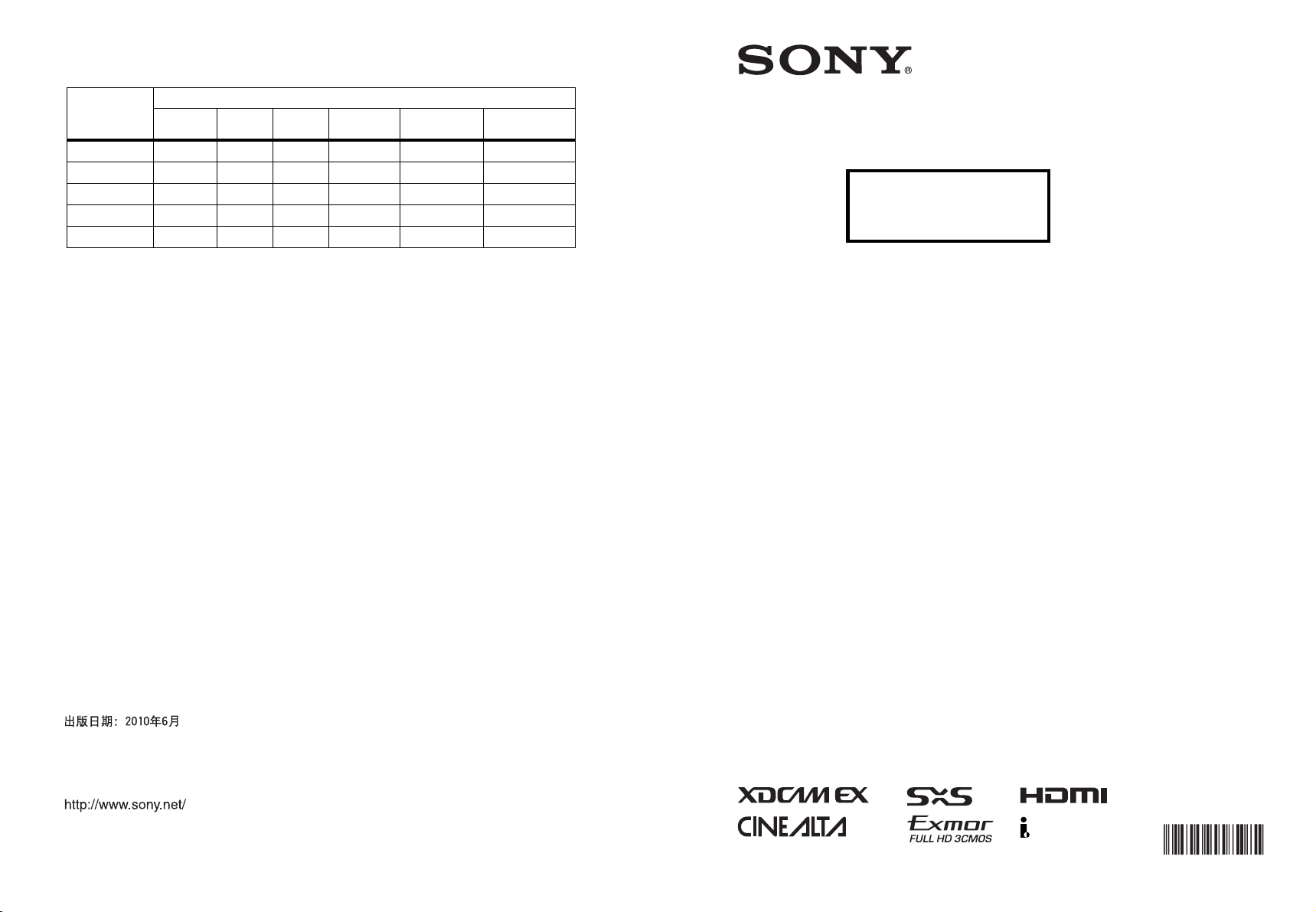
产品中有毒有害物质或元素的名称及含量
使用环境条件:参考使用说明书中的工作条件
部件名称 有毒有害物质或元素
铅 (Pb) 汞 (Hg) 镉 (Cd) 六价铬
实装基板
外壳
显示屏
光学组件
附属品
a ︰ 表示该有毒有害物质在该部件所有均质材料中的含量均在 SJ/T11363-2006 标准规定的限
量要求以下。
× ︰ 表示该有毒有害物质至少在该部件的某一均质材料中的含量超出 SJ/T11363-2006 标准规
定的限量要求。
× aa a a a
× aa a a a
× aa a a a
× a × aa a
× aa a a a
(Cr (VI))
多溴联苯
(PBB)
多溴二苯醚
(PBDE)
4-198-941-01 (1)
Draft
存储卡摄录一体机
使用再生纸印刷。
Printed in Japan
使用说明书
使用产品前请仔细阅读本使用说明书,
并请妥善保管。
PMW-330K
PMW-330L
© 2010 Sony Corporation
4198941010
Page 2
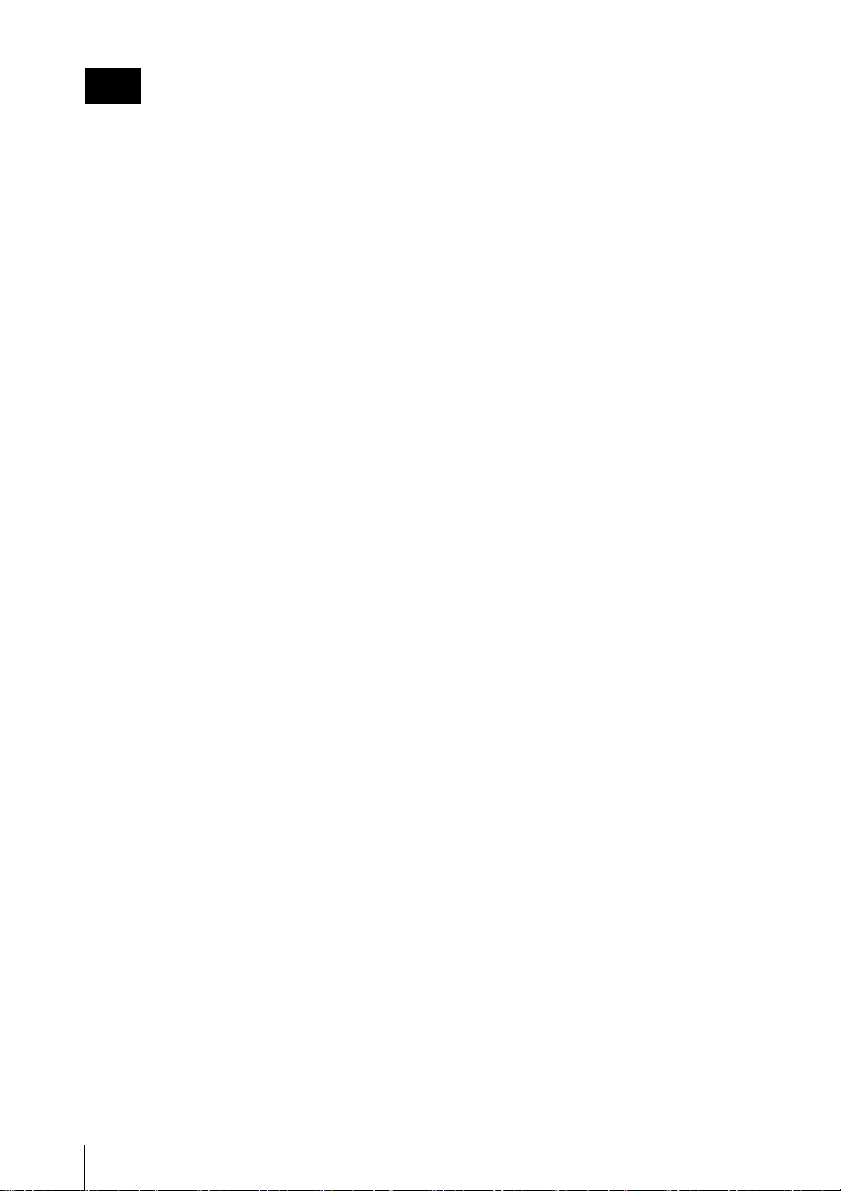
警告
为减少火灾或电击危险,请勿
让本设备受到雨淋或受潮。
为防止触电严禁拆开机壳,维
修请咨询具备资格人士。
注意
用户不得自行更换电池,应交由合格维修人
员进行。
如果电池更换不当会有爆炸危险。
只能用同样类型或等效类型的电池来更换。
2
Page 3
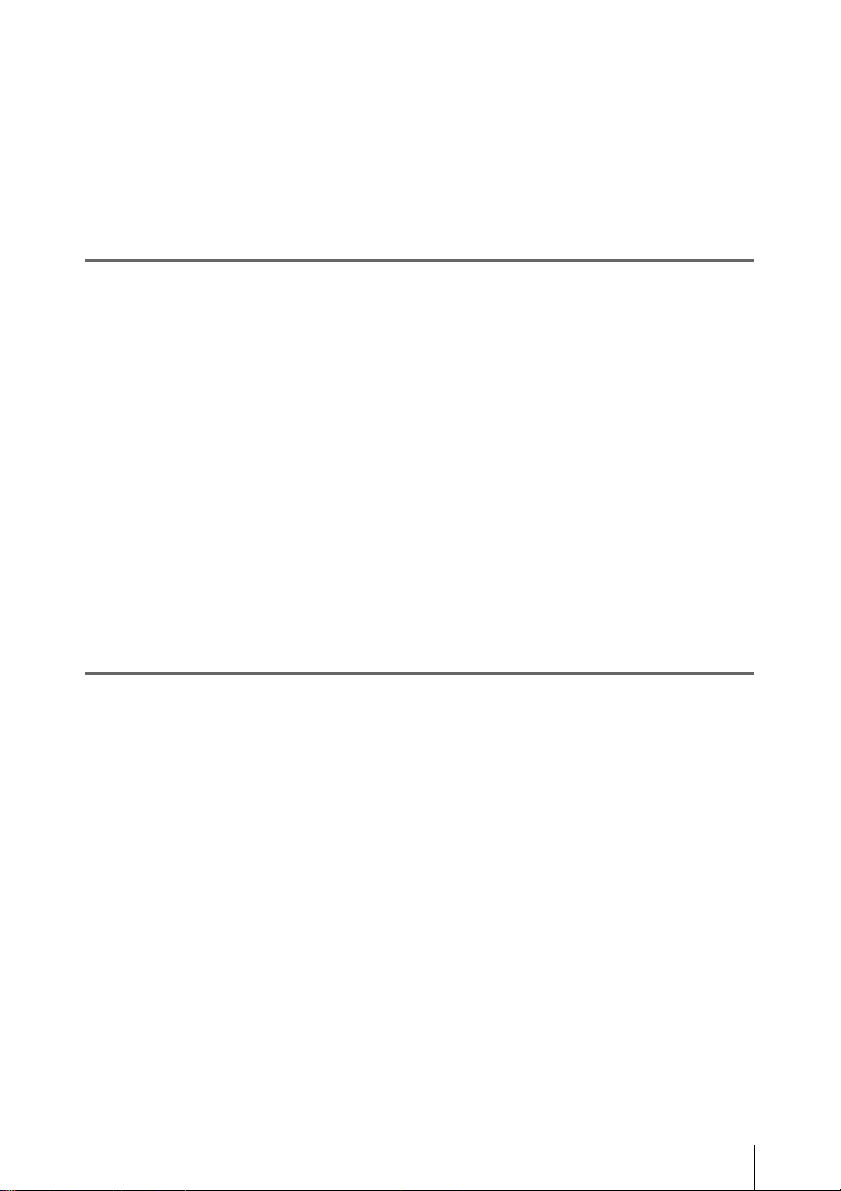
目录
第 1 章 概述
前言.................................................................................................... 9
使用之前........................................................................................... 9
特点.................................................................................................. 10
使用软件 .......................................................................................... 11
阅读 CD-ROM 手册....................................................................... 11
使用这些应用程序的系统要求..................................................... 12
软件安装......................................................................................... 12
部件及控件的位置和功能 ................................................................. 13
电源................................................................................................. 13
附件连接......................................................................................... 13
操作和接口部分............................................................................. 14
单色 LCD 面板............................................................................... 22
自动调焦镜头 (随 PMW-330K 附带)....................................... 23
取景器............................................................................................. 24
取景器屏幕显示................................................................................ 25
第 2 章 准备工作
准备电源 .......................................................................................... 29
安装取景器....................................................................................... 30
设置使用区域 ................................................................................... 35
设置内部时钟的日期 / 时间 .............................................................. 36
安装后调整镜头................................................................................ 36
使用电池......................................................................................... 29
使用 AC 电源 ................................................................................. 30
安装附带的取景器......................................................................... 30
调整取景器位置............................................................................. 31
调整取景器角度............................................................................. 31
升起取景器镜筒和接目镜............................................................. 31
调节取景器焦距和屏幕................................................................. 33
使用 BKW-401 取景器旋转架...................................................... 33
安装 5 英寸电子取景器................................................................. 34
调整基面焦距................................................................................. 37
目录
3
Page 4
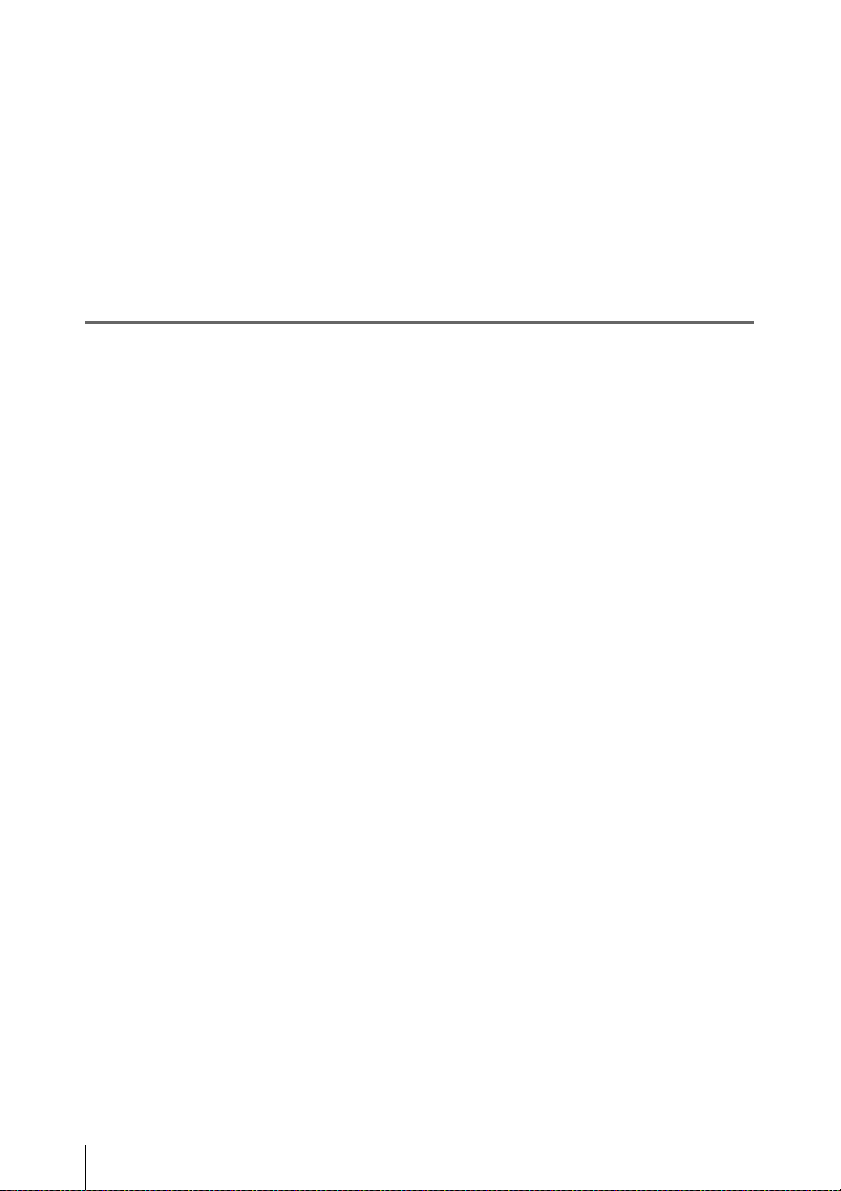
准备音频输入系统 ............................................................................ 38
三脚架安装....................................................................................... 40
连接视频灯....................................................................................... 41
使用肩带 .......................................................................................... 42
调节肩托位置 ................................................................................... 42
第 3 章 调整和设置
设置视频格式 ................................................................................... 43
调整黑平衡和白平衡 ........................................................................ 44
设置电子快门 ................................................................................... 47
更改自动光圈调整的参考值.............................................................. 49
变焦.................................................................................................. 50
调整聚焦 .......................................................................................... 50
调整音频电平 ................................................................................... 52
设置时间数据 ................................................................................... 54
检查摄像机设定和状态信息 (状态屏幕)........................................ 56
将麦克风连接到 MIC IN 接口 ...................................................... 38
将麦克风连接到 AUDIO IN 接口................................................. 38
连接 UHF 便携式调谐器 (用于 UHF 无线麦克风系统)......... 39
更改视频格式................................................................................. 44
调整黑平衡..................................................................................... 44
调整白平衡..................................................................................... 45
快门模式......................................................................................... 47
选择快门模式和快门速度............................................................. 48
在变焦模式之间切换..................................................................... 50
使用手动变焦................................................................................. 50
使用伺服变焦................................................................................. 50
Full MF 模式中的调整 .................................................................. 50
MF 模式中的调整 .......................................................................... 51
AF 模式中的调整........................................................................... 51
使用微距模式................................................................................. 51
手动调整 AUDIO IN CH1/CH2 接口音频输入的音频电平 ....... 52
手动调整 MIC IN 接口的音频电平 .............................................. 52
记录通道 3 和 4 中的音频............................................................. 53
设置时间代码................................................................................. 54
设置用户位..................................................................................... 54
同步时间代码................................................................................. 54
目录
4
Page 5
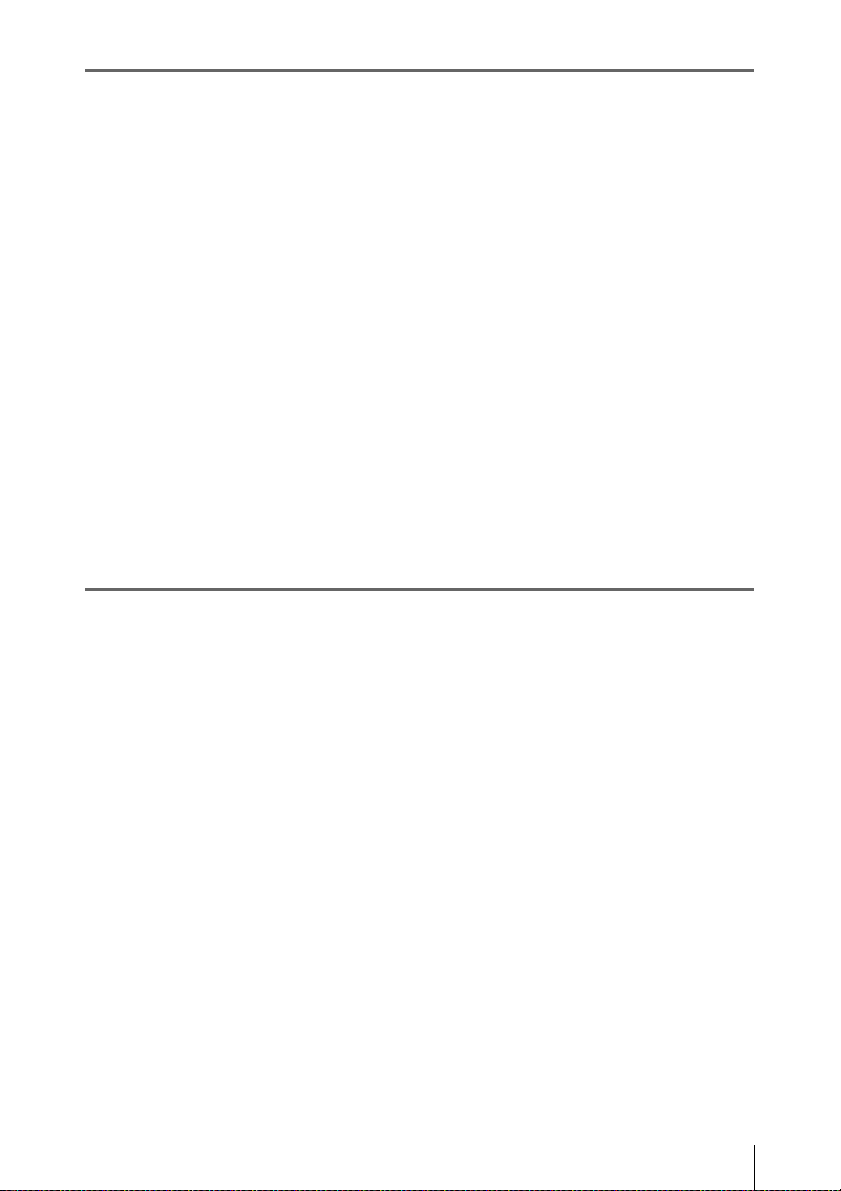
第 4 章 拍摄
使用 S×S 内存卡 .............................................................................. 58
基本操作 .......................................................................................... 61
高级操作 .......................................................................................... 63
第 5 章 剪辑操作
剪辑播放 .......................................................................................... 69
缩略图操作....................................................................................... 73
关于 S×S 内存卡 ............................................................................ 58
装入和弹出 S×S 内存卡 ................................................................ 59
选择要使用的 S×S 内存卡 ............................................................ 60
格式化 (初始化) S×S 内存卡 ................................................... 60
检查剩余记录时间......................................................................... 60
恢复 S×S 内存卡 ............................................................................ 60
播放已记录的剪辑......................................................................... 62
删除记录的剪辑............................................................................. 63
记录拍摄标记................................................................................. 63
设置 OK 标记 ................................................................................. 63
开始从预存视频记录 (图像缓存功能)..................................... 64
记录时间不连续的视频 (Interval Rec (间隔记录)功能).... 65
拍摄定格动画 (帧记录功能)..................................................... 66
慢动作和快动作拍摄..................................................................... 67
用 Freeze Mix 功能进行帧拍摄 .................................................... 68
缩略图屏幕..................................................................................... 69
播放剪辑......................................................................................... 71
使用缩略图在剪辑内搜索............................................................. 72
缩略图菜单配置............................................................................. 73
基本缩略图菜单操作..................................................................... 74
更改缩略图屏幕类型..................................................................... 74
显示剪辑属性................................................................................. 75
添加并删除 OK 标记 (仅限 HD 模式)..................................... 76
片段复制......................................................................................... 76
删除剪辑......................................................................................... 77
显示扩展缩略图屏幕..................................................................... 77
显示拍摄标记缩略图屏幕 (仅限 HD 模式)............................. 78
添加并删除拍摄标记 (仅限 HD 模式)..................................... 79
更改剪辑索引图像 (仅限 HD 模式)......................................... 79
分割模式 (仅限 HD 模式)......................................................... 79
目录
5
Page 6
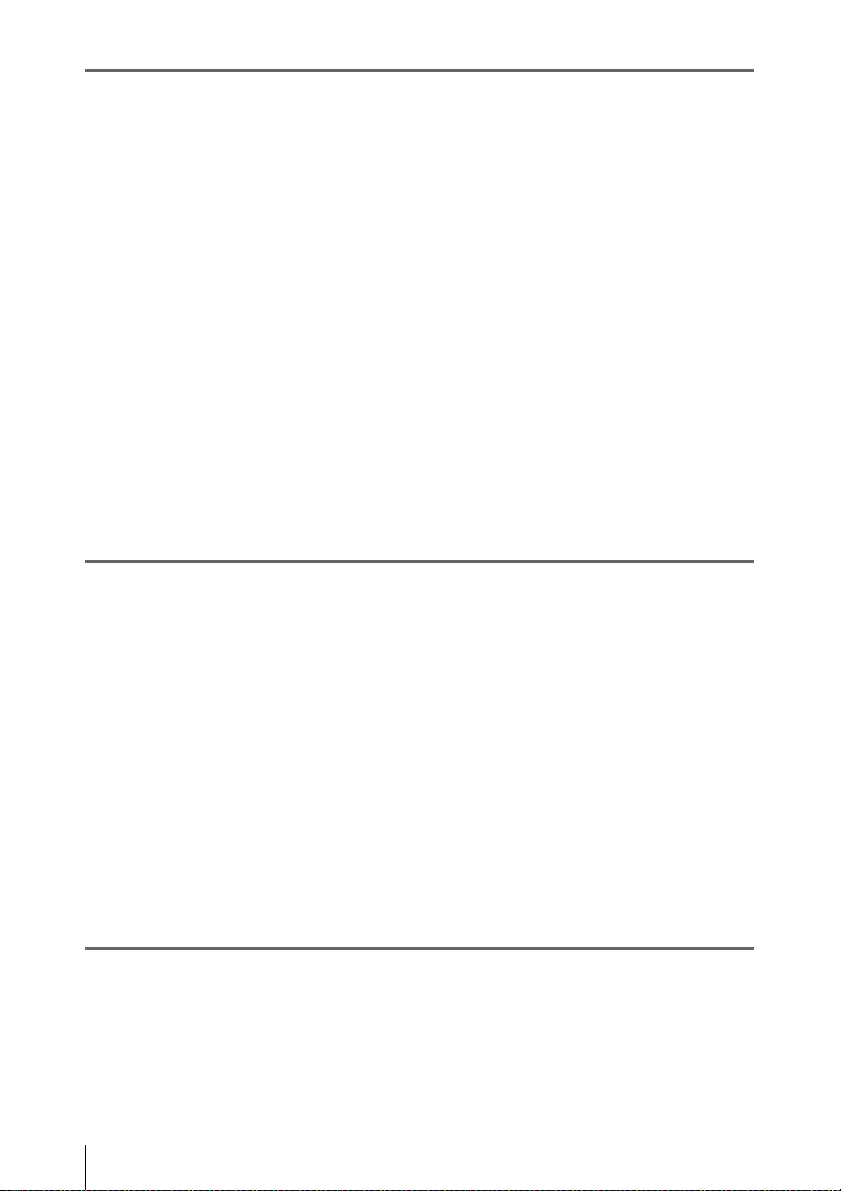
第 6 章 菜单和详细设置
设置菜单结构和等级 ........................................................................ 80
设置菜单的结构............................................................................. 80
设置菜单层..................................................................................... 80
基本设置菜单操作 ............................................................................ 81
菜单列表 .......................................................................................... 84
操作菜单......................................................................................... 84
画质设定菜单................................................................................. 95
维护菜单......................................................................................... 99
文件菜单....................................................................................... 108
为自定义开关指定功能................................................................... 111
可以指定给 ASSIGN. 0 开关的功能 .......................................... 111
可以指定给 ASSIGN. 2 开关的功能 .......................................... 112
可以指定给 ASSIGN. 1 和 3 开关、 ASSIGNABLE 4 和 5 开关、
以及 COLOR TEMP. 键的功能 ............................................ 112
可以指定给镜头上的 RET 键的功能 ......................................... 114
调节图像特性以与 PMW-EX1R 一致.............................................. 115
第 7 章 保存和加载用户设定数据
保存和加载设置.............................................................................. 116
保存设置数据............................................................................... 116
加载设置数据............................................................................... 117
重置内容被更改后的文件........................................................... 117
保存或加载场景文件 ...................................................................... 118
保存场景文件............................................................................... 118
加载场景文件............................................................................... 118
保存或加载镜头文件 ...................................................................... 119
设置镜头文件数据....................................................................... 119
保存镜头文件............................................................................... 119
加载镜头文件............................................................................... 119
自动加载镜头文件....................................................................... 120
第 8 章 连接外部设备
连接外部监视器.............................................................................. 121
用电脑操作剪辑.............................................................................. 123
连接外部设备 (i.LINK 连接 ) .......................................................... 125
目录
6
将摄像机图像记录在外部设备上............................................... 125
Page 7
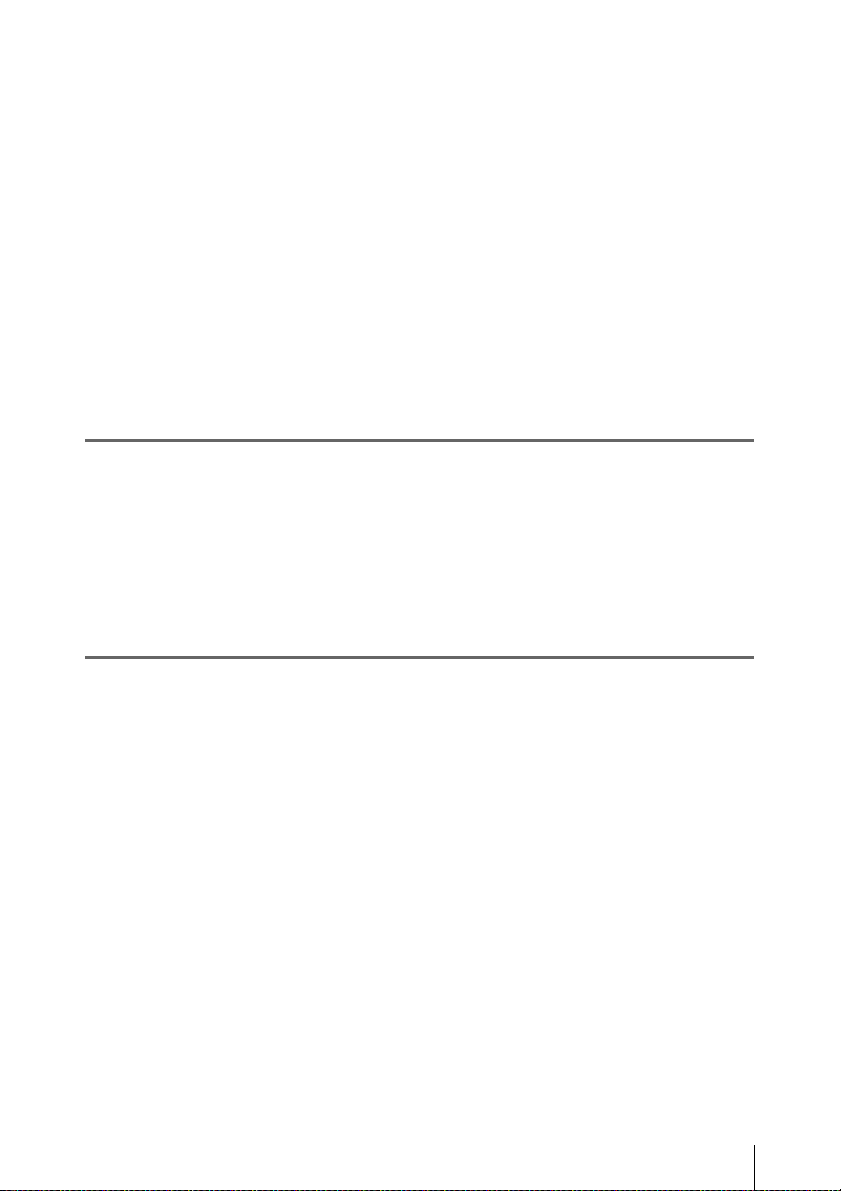
第 9 章 维护
非线性编辑................................................................................... 125
记录外部输入信号....................................................................... 126
使用外置硬盘 ................................................................................. 126
安装 / 取下 PHU-60K/120K/120R............................................... 126
格式化 PHU-60K/120K/120R...................................................... 127
修复 PHU-60K/120K/120R.......................................................... 128
使用介质适配器.............................................................................. 128
格式化........................................................................................... 128
通过 RM-B150/B750 进行操作 ...................................................... 129
通过 RM-B150/B750 调整摄像机............................................... 129
通过 RM-B150 操作菜单 ............................................................ 131
通过 RM-B750 操作菜单 ............................................................ 131
可通过 RM-B150/B750 控制的功能 ............................................... 132
测试摄像机..................................................................................... 139
维护................................................................................................ 139
清洁取景器................................................................................... 139
关于电池端子的注意事项........................................................... 139
操作警告 ........................................................................................ 140
附录
有关操作的重要事项 ...................................................................... 146
更换内部时钟的电池 ...................................................................... 148
输出格式和限制.............................................................................. 149
视频格式和输出信号................................................................... 149
规格说明 ........................................................................................ 157
一般规格....................................................................................... 157
摄像机部分................................................................................... 157
音频部分....................................................................................... 158
显示............................................................................................... 158
介质部分....................................................................................... 158
输入 / 输出.................................................................................... 158
镜头部分 (仅限 PMW-330K).................................................. 159
提供的附件................................................................................... 159
建议可选设备............................................................................... 159
选购元件和附件表 .......................................................................... 161
关于 i.LINK .................................................................................... 162
目录
7
Page 8
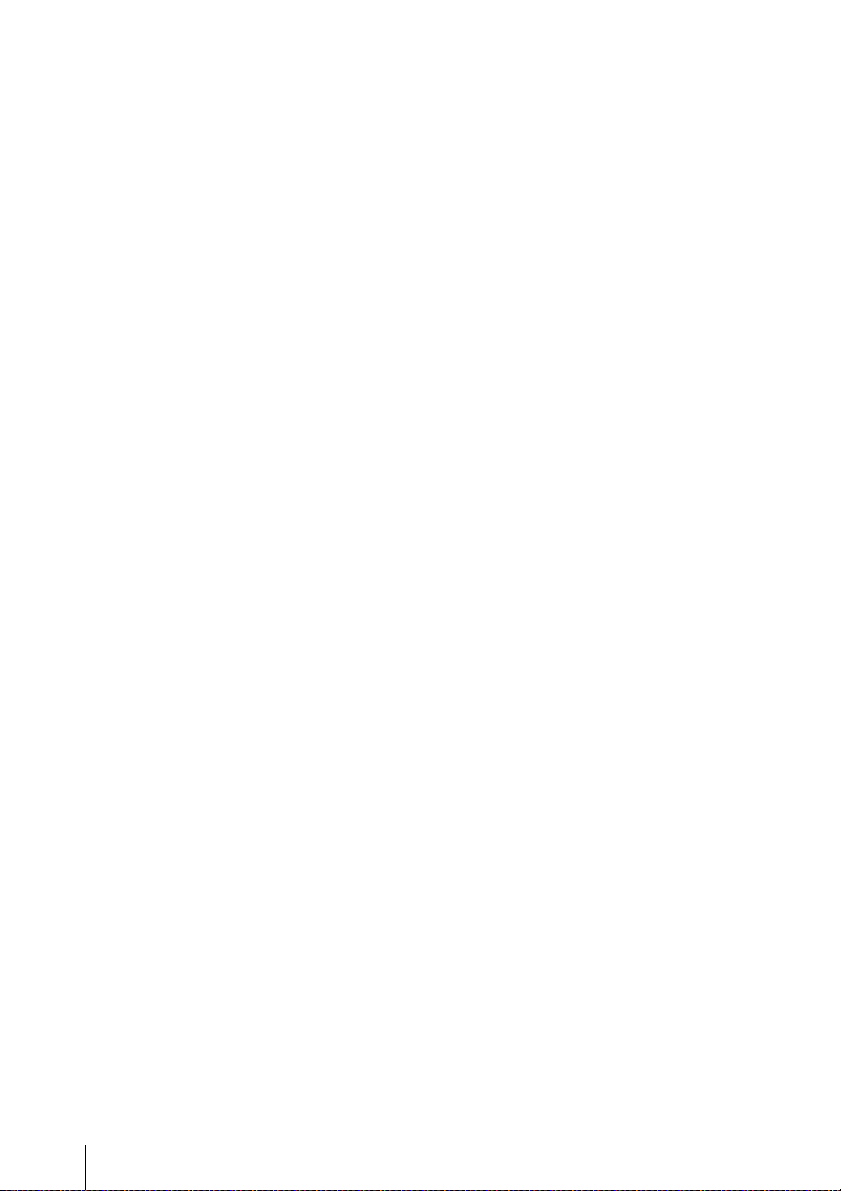
MPEG-2 Video Patent Portfolio 许可证....................................... 163
索引................................................................................................ 164
目录
8
Page 9
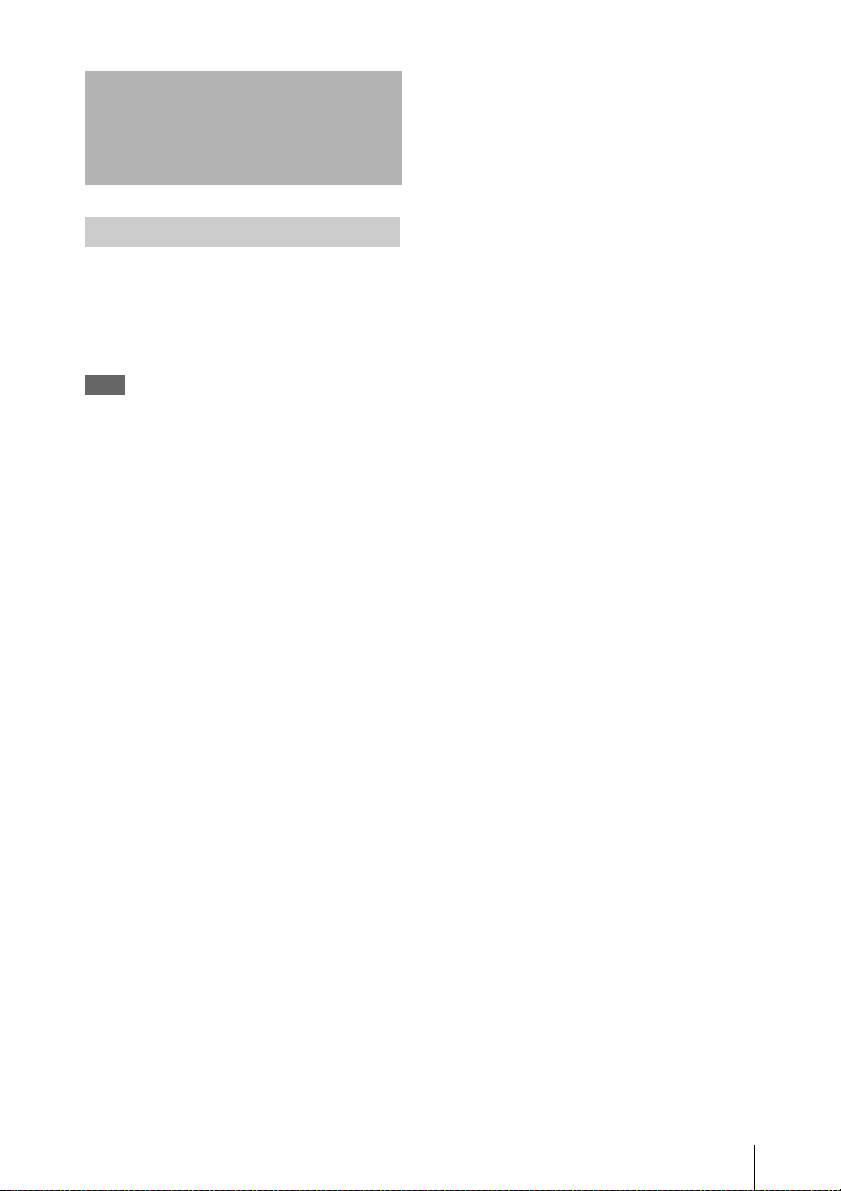
前言
使用之前
购买存储卡摄录一体机 PMW-330K/330L 后,
必须在操作前设置使用区域。
(如果不进行设置,摄像机将无法操作。)
有关设置的详情,请参见 “设置使用区域”
(第35页)。
注意
将选购元件或附件安装到 PMW-330K/330L (称为
“摄像机”)上或将其从摄像机上取下时,务必关
闭摄像机电源。
前言
9
Page 10
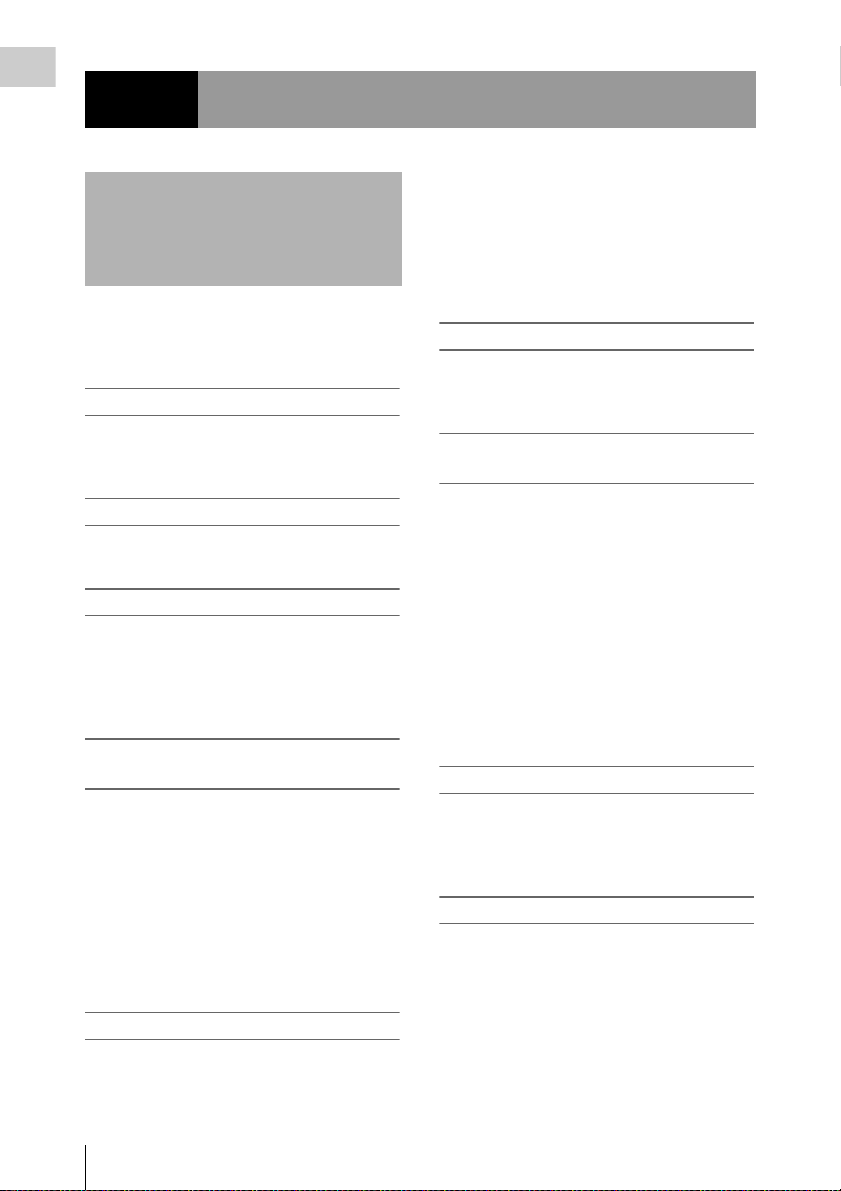
第 1 章 概述
第 1章
概述
特点
本摄像机是一个肩扛式 HD 存储摄像机。备
1
有三个
/2英寸型 (对角 8 毫米) Full-HD
(1920×1080) “Exmor” CMOS 图像传感器。
1
/2英寸型卡口
本摄像机备有一个1/2英寸型卡口 (基面焦
距 38 毫米),使您能够使用 Sony
卡口可交换镜头。
用 S×S 内存卡作为记录介质
使用 S×S 内存卡,使得摄像机具有瞬间随机
存取和基于文件的操作等非线性功能。
重量轻,电源消耗低
设计特点为 CMOS 图像传感器、自定义视频
信号处理 IC、以及 S×S 内存卡记录无风扇操
作,且电源消耗为 15W 或更低。 由于摄像机
重量轻 (3.2 kg)且重心低,可轻易扛在肩
膀上,同时能确保高度稳定性。
HD 记录使用 “MPEG-2 Long
GOP”编解码器
本摄像机使用 “MPEG-2 Long GOP”压缩编
解码器记录 1920 × 1080、 1440 × 1080 和
1280 × 720 HD 图像。可选择的比特率有:
35 Mbps (HQ 模式)或 25 Mbps (SP 模
式)。
通过采用一种有效的压缩格式,本摄像机可
长时间记录高质量的 HD 图像 , 在一张 32-GB
S×S 内存卡内以 35 Mbps (HQ 模式)记录约
100 分钟或者以 25 Mbps (SP 模式)记录约
140 分钟。
多制式支持
本摄像机支持隔行格式记录 (1080/59.94i 或
1080/50i)、逐行格式记录 (1080/29.97P、
1080/23.98P、 720/59.94P、 720/29.97P、 720/
1
/2英寸型
23.98P 或 1080/25P、 720/50P、720/25P), 可
满足全球各种 HD 记录的需要。 (对于
23.98P,也可以固有频率记录。)
也支持 SD 信号 (NTSC 和 PAL)的记录和
播放。 本摄像机具有以 DVCAM-AVI 格式记
录和播放 SD 信号的可选功能,还可以输出下
变频为 SD 的 HD 信号。
专用自动对焦镜头
本摄像机配备有1/2英寸型自动对焦镜头,可
确保从长焦变至广角 (仅 PMW-330K)等各
种方式的高质量拍摄。
在各种拍摄条件下提高性能的众多功
能
• 图像缓存功能
• 光学 ND 滤镜和电子 CC 滤镜
• 超级伽马
• 慢速快门功能
• 帧记录功能
• 时间不连续功能 (间隔记录)
• 慢动作和快动作功能
• 冻结混合功能
• 焦点放大功能
• 图像倒置功能
• 可指定开关
•3.5 英寸高清晰彩色液晶取景器
• 遥控
继承了 XDCAM EX 系列的独有特点
本摄像机继承了 XDCAM EX 系列的工作流
程的特点,包括缩略图显示和元数据管理,
并通过采用改良的人机介面改进了这些特
点。
XDCAM EX 网站
有关 XDCAM EX 的信息,请参见下列网站:
美国
http://www.sony.com/xdcamex
加拿大
http://www.sony.ca/xdcamex
欧洲、中东、非洲和俄罗斯
http://www.sonybiz.net/xdcamex
10
特点
Page 11
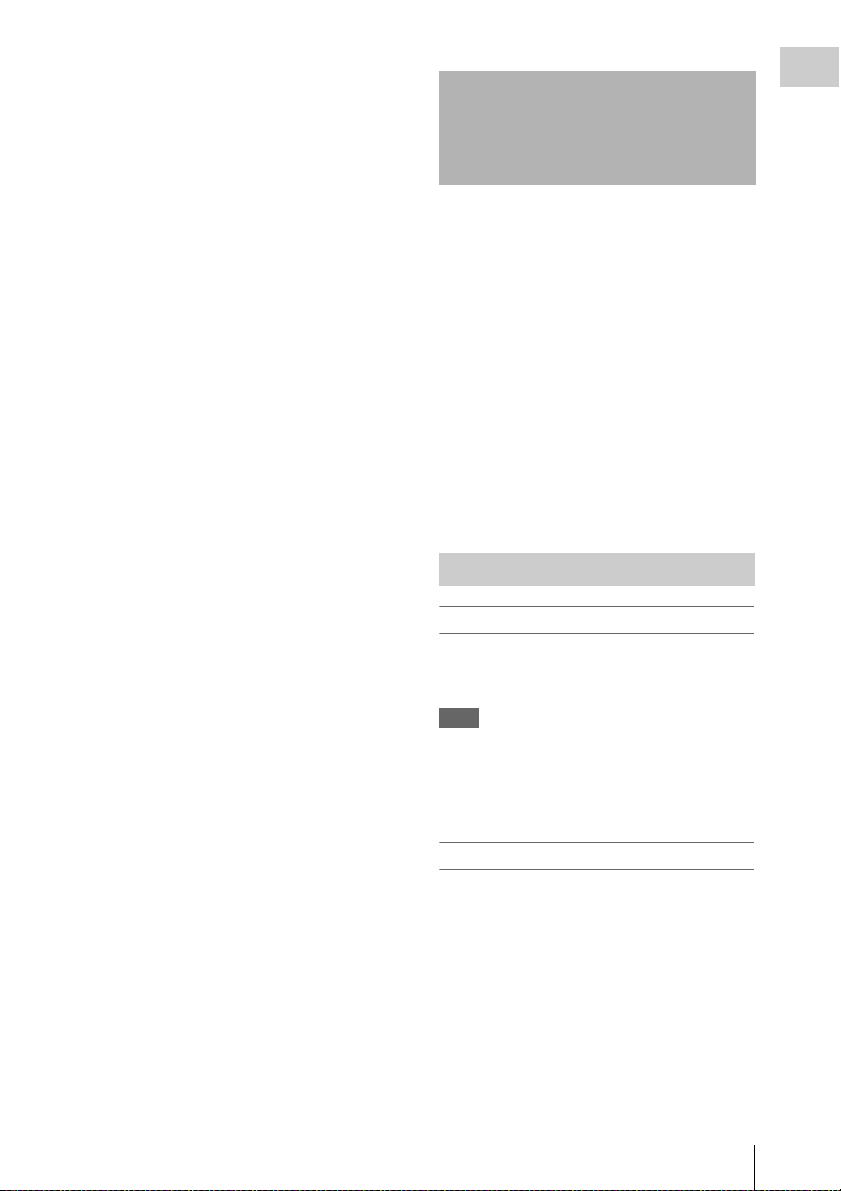
拉丁美洲
http://www.sonypro-latin.com/xdcamex
澳大利亚
http://www.sony.com.au/xdcamex
亚洲 (韩国、中国和日本除外)
http://pro.sony-asia.com
韩国
http://bp.sony.co.kr/xdcamex
中国
http://pro.sony.com.cn/minisite/XDCAMEX
日本
http://www.sony.co.jp/XDCAMEX
使用软件
附带的 CD-ROM (标记为 “Utility Software
for Solid-State Memory Camcorder and
Recorder”)中含有以下软件:
S×S Device Driver Software
在具有 ExpressCard 插槽的电脑中使用 S×S 内
存卡时的驱动程序。
本软件的安装信息包含在 PDF 格式的
ReadMe 文件 (日语、英语、法语、德语、
意大利语、西班牙语和中文)中。
XDCAM EX Clip Browsing Software
用于在电脑上操作采用 XDCAM EX 系列机型
记录的剪辑。
本软件的安装和操作信息包含在 PDF 格式的
用户指南 (日语、英语、法语、德语、意大
利语、西班牙语和中文)中。
阅读 CD-ROM 手册
准备工作
下列程序必须安装在电脑上以便阅读包含在
CD-ROM 内的操作手册。
Adobe Reader 6.0 或更高版本
备注
如果没有安装 Adobe Reader,您可以从下列 URL 下
载 :
http://www.adobe.com/
Adobe 和 Adobe Reader 是 Adobe Systems
Incorporated 在美国和 / 或其他国家的商标。
第 1 章 概述
要阅读这些文档
请执行以下步骤:
1 将CD-ROM 插入您的 CD-ROM 驱动器
中。
封面页自动出现在浏览器内。
如果未自动出现在浏览器内,请双击
CD-ROM 上的 index.htm 文件。
2 选择并单击您想要阅读的手册。
PDF 文件被打开。
使用软件
11
Page 12
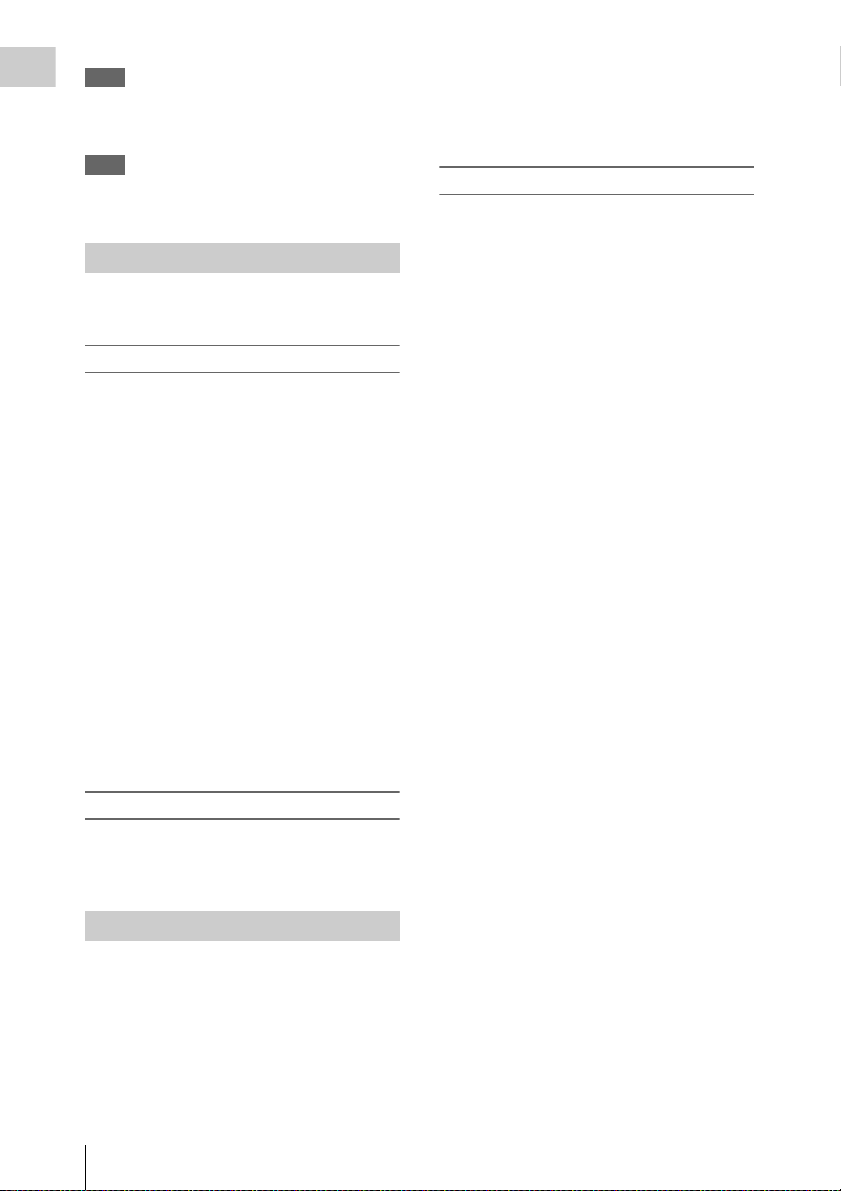
备注
第 1 章 概述
根据 Adobe Reader 版本的不同,文件可能无法正确
显示。这种情况下,请从上述 “准备工作”中提到
的 URL 中下载最新版本进行安装。
注意
如果 CD-ROM 遗失或损坏,您可以购买一张新的
进行替换。请联系 Sony 服务代表。
使用这些应用程序的系统要求
建议在以下操作环境中使用记录在 CD-ROM
上的软件 :
S×S Device Driver Software
适用的硬件
符合 ExpressCard/34 或 ExpressCard/54 规格的
电脑
OS
• Microsoft Windows XP SP2 或更高版本、
Microsoft Windows Vista 或 Microsoft
Windows 7
• Mac OS X v10.4.9 或更高版本、v10.5.0 或更
高版本、 v10.6.0 或更高版本
有关驱动程序上的支持信息,请参见以下
URL:
http://www.sony.net/S×S-Support/
2 选择并单击您想要安装的软件。
软件的安装程序启动。请按照指示操作:
有关详情,请参见该软件的用户指南或
文件。
卸载应用程序
Windows 电脑
选择 “开始”,“控制面板”然后选择 “添
加 / 删除程序”并指定要删除的程序。
Macintosh 电脑
将该软件的文件夹 (默认为:
/Application/XDCAM EX Clip Browser)拖动
到垃圾桶内。
ReadMe
•Microsoft、 Windows、 Windows Vista 和
Windows 7 是 Microsoft Corporation 在美国
和 / 或其他国家的注册商标和 / 或商标。
• Macintosh 和 Mac OS是 Apple Inc.在美国和其
他国家的注册商标。
XDCAM EX Clip Browsing Software
有关操作要求,请访问显示在“XDCAM EX
网站” (第10页)
CD-ROM 中的用户指南。
中的网站或参见包含在
软件安装
执行以下操作将 CD-ROM 上的软件安装到电
脑中:
1 将CD-ROM 插入您的 CD-ROM 驱动器
中。
封面页自动出现在浏览器内。
如果未自动出现在浏览器内,请双击
CD-ROM 上的 index.htm 文件。
使用软件
12
Page 13
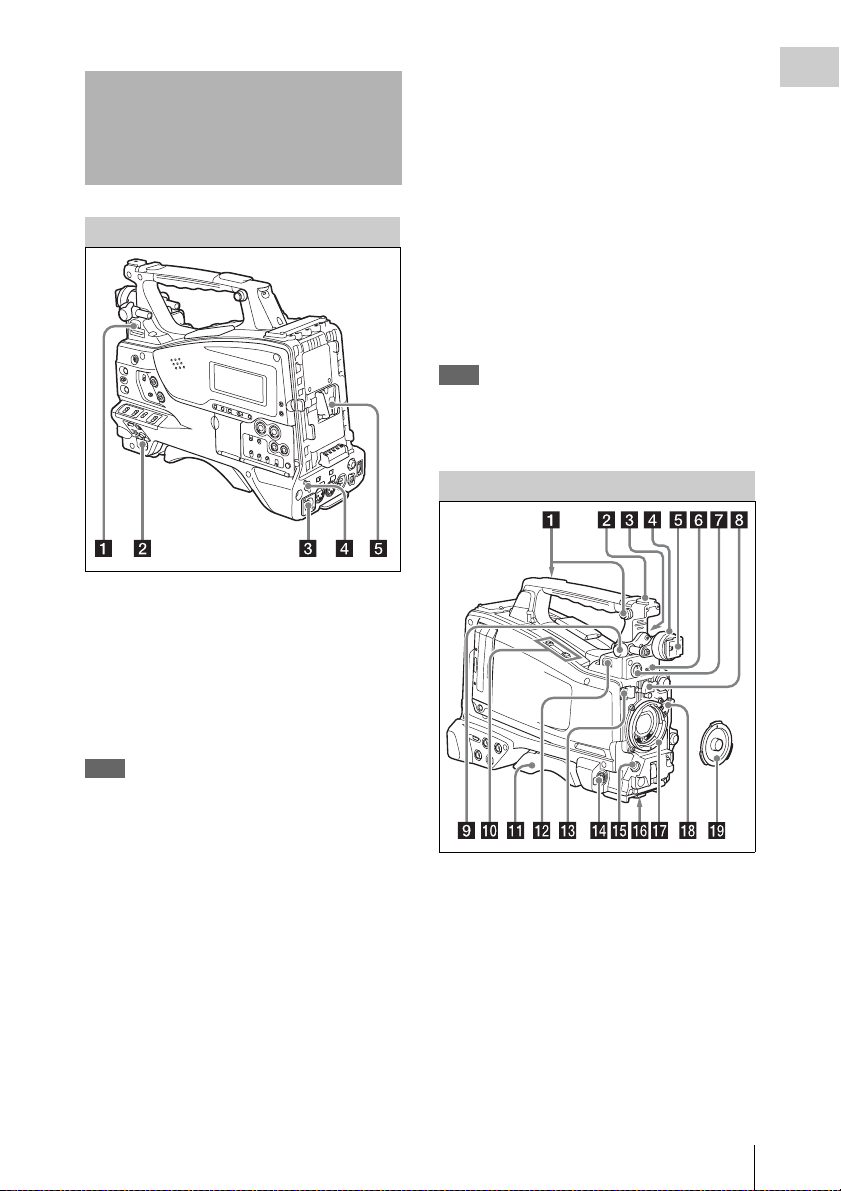
部件及控件的位置和功 能
d DC OUT 12V (DC 电源输出)接口
(4 芯,孔型)
为选购的 WRR-860A/861/862 UHF 合成分集
调谐器 (不附带)供电 (最大 0.5 A)。
除 UHF 合成分集调谐器外,不要连接任何设
备。
第 1 章 概述
电源
a LIGHT 开关
决定与 LIGHT 接口
的视频灯打开和关闭的方式。
AUTO : 当视频灯上的 POWER 开关位于打开
位置时,在记录模式下的摄像机将自动
打开视频灯。
MANUAL:使用视频灯的开关手动打开或者
关闭视频灯。
注意
当摄像机设置为以图像缓存模式记录时,无法在执
行开始记录的操作之前 (或正在将数据保存到存储
器时)打开该视频灯。
(请参见第14页)
连接
e 电池安装盒靴
安装 BP-GL95/GL65/L80S/L60S 电池组。此
外,如果安装一个 AC-DN2B/DN10 AC 转接
器,您可以使用 AC 电源来操作摄像机。
有关详情,请参见 “准备电源” (第29页)。
有关详情,请参见 “连接
UHF
(用于
注意
为了保证您的安全,并确保摄像机正常运行, Sony
建议使用以下电池组:BP-GL95、 BP-GL65、 BP-
L60S 和 BP-L80S。
无线麦克风系统)” (第39页)。
UHF
便携式调谐器
附件连接
b POWER 开关
可以打开和关闭主电源。
c DC IN (DC 电源输入)接口 (XLR
型, 4 芯,针型)
如果要使用 AC 电源来操作此摄像机,需要
将一条选购的 DC 电源线连接到此端子,然
后将电源线连接到 BC-L70、BC-L160 或另一
个电池充电器的 DC 输出端子。
a 肩带接头
连接附带的肩带
(请参见第42页)
。
b 附件定位靴
安装选购的附件 (如视频灯)
页)
。
(请参见第
c 取景器前后定位杆
要调整取景器前后位置,请松开此杆和
LOCK 旋钮。调整后,重新拧紧此杆和
LOCK 旋钮。
部件及控件的位置和功能
41
13
Page 14
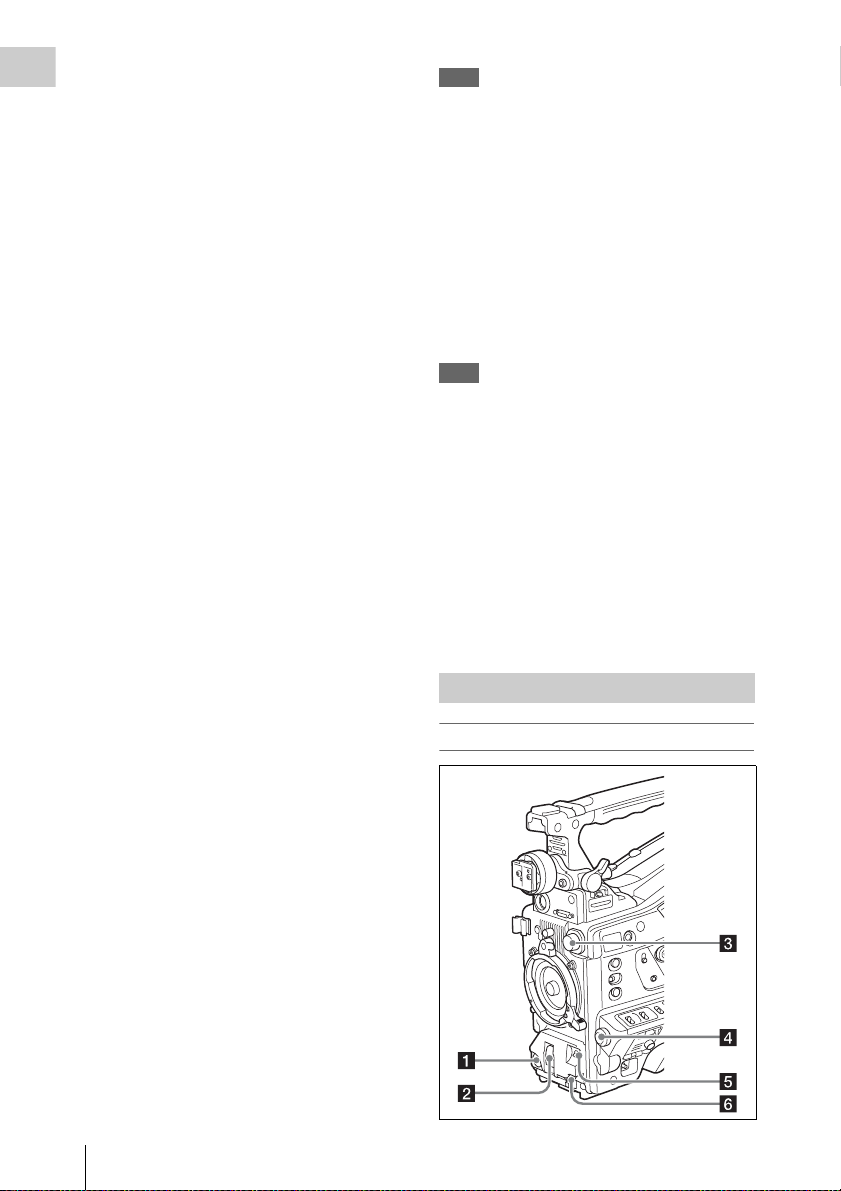
d 取景器左右位置调整环
第 1 章 概述
松开此环调整取景器的左右位置
31页)。
e 取景器安装靴
连接取景器。
f VF (取景器)接口 (26 芯,矩形)
连接附带的取景器电缆。
g VF (取景器)接口 (20 芯,圆形)
连接可选 DXF-51, DXF-C50W 或 DXF-20W
取景器的电缆。
连接
DXF-51或DXF-C50W
有关连接
请联系
DXF-51或DXF-C50W
Sony
服务代表。
取景器需要选购件。
取景器的详情,
h 镜头座固定橡胶盖
使用镜头锁定杆将镜头锁定在固定位置后,
将此橡胶盖安装在两个突出部分的底部。用
于固定镜头座,防止镜头分离。
i 取景器前后定位旋钮 (LOCK 旋钮)
松开此旋钮调整取景器的前后位置
31页)。
第
j 安装选购的麦克风支架
安装选购的 CAC-12 麦克风支架
38页)。
(请参见第
(请参见
(请参见第
注意
将镜头电缆连接到此接口或从此接口断开
时,请先关闭摄像机电源。
p 三角架安装
如果需要将摄像机放置在三脚架上,可以安
装三角架转接器 (可选)。
q 镜头座 (特殊的刀环)
安装镜头。
镜头座内侧有一个用于连接镜头的 14 芯接口
(两个 7 芯接口)。
有关可使用的镜头的详情,请联系
表。
注意
如果所安装镜头有一个用于连接摄像机的 7
芯接口,则不提供自动光圈功能。
r 镜头锁定杆
将镜头插入镜头座后,使用此锁定杆旋转镜
头座环可以将镜头锁定在固定位置。
锁定镜头后,务必使用镜头座固定橡胶盖防
止镜头分离。
s 镜头座盖
向上推镜头锁定杆取下此镜头盖。如果没有
安装镜头,则不要取下此镜头盖以防止灰尘
进入。
Sony
服务代
k 肩托
抬起肩托锁定杆调整前后位置。当您将摄像
机放置在肩膀上进行操作时可调整到最方便
的位置
(请参见第42页)
。
l LIGHT (视频灯)接口 (2 芯,孔
型)
可连接最大能耗为 50 W 的视频灯,例如
Anton Bauer Ultralight 2 或同等品
41页)。
m 镜头电缆夹
固定镜头电缆。
n MIC IN (麦克风输入) (+48 V) 接口
(XLR 型, 5 芯,孔型)
将立体声麦克风与此接口相连。电源 (+48
V)通过这个接口提供。
o LENS 接口 (12 芯)
将镜头电缆与此接口相连。
此接口不可用于
头座中的热靴连接。
部件及控件的位置和功能
14
1
/2英寸镜头,此镜头通过镜
操作和接口部分
前面
(请参见第
Page 15
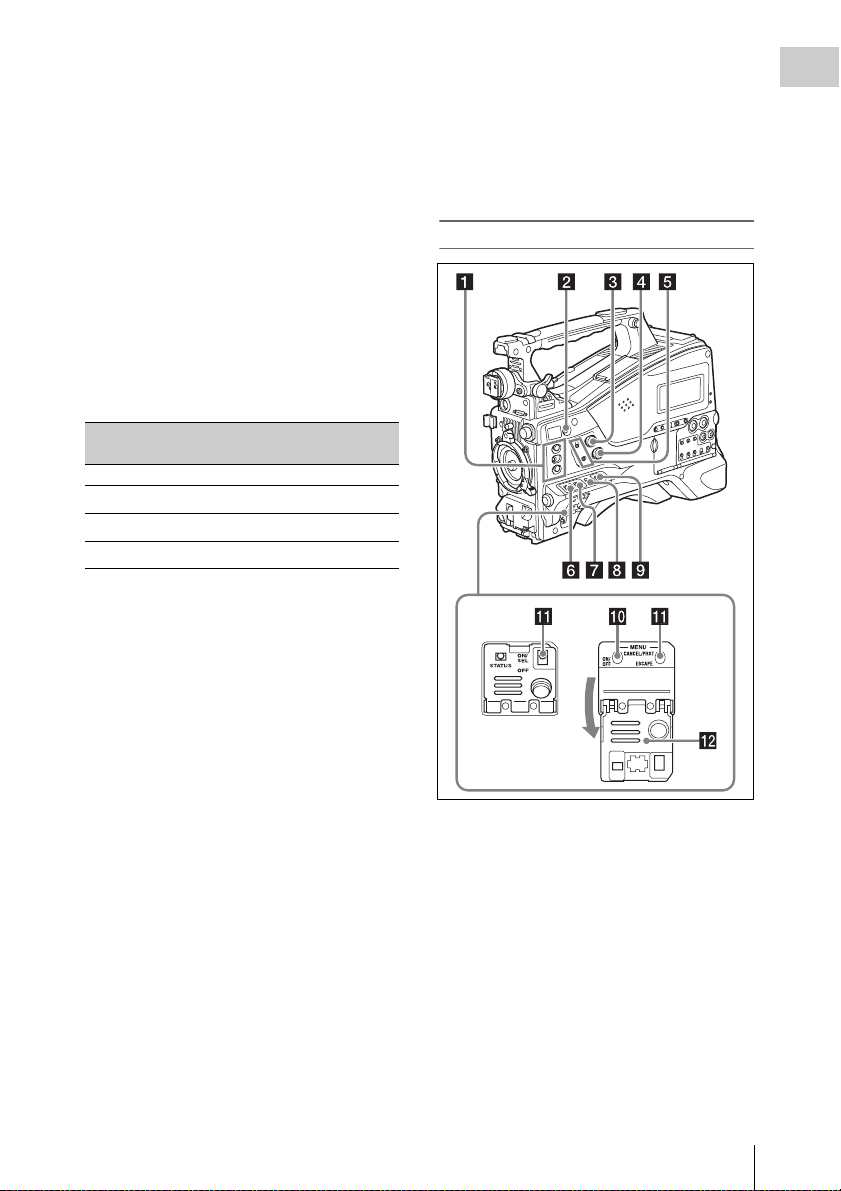
a REC START (开始记录)键
按一下此键开始记录。再按一下将停止记
录。其作用与镜头上的 REC 键完全相同。
b SHUTTER 选择器
设置为 ON (开)可以使用电子快门。 推到
SELECT 切换快门速度或设置快门模式。 操
作此开关时,将会在取景器屏幕上显示新设
置,并保持大约三秒。
有关详情,请参见 “设置电子快门” (第
页)。
47
c FILTER 选择器
在内置到此摄像机中的四个 ND 滤镜之间切
换。
在使用此选择器时,将会在取景器屏幕上显
示新设置,并保持大约三秒。
FILTER 选择器设置ND 滤镜
如果您在自动黑平衡调整过程中再次将此开
关推至 BLACK 侧,调整将被取消且黑平衡
设置将返回到初始设置。
f MIC (麦克风) LEVEL 控制
调节音频通道 1、 2、 3 和 4 的输入电平
参见第
52页)。
(请
右侧 (靠近前面)
第 1 章 概述
1CLEAR
2
3
4
1
/4 ND (衰减到大约1/4)
1
/16 ND (衰减到大约1/16)
1
/64 ND (衰减到大约1/64)
可以改变维护菜单设置,使不同的白平衡设
置保存在不同的 FILTER 选择器位置。您可
以根据与滤镜选择关联的当前拍摄条件获得
最佳的白平衡。
有关详情,请参见 “调整白平衡” (第
页)。
45
d MENU 旋钮
更改项目选择或菜单内的设置
页)
。
(请参见第
81
e AUTO W/B BAL(自动调整白平衡 / 黑
平衡)开关
激活白平衡 / 黑平衡自动调整功能。
WHITE: 自动调整白平衡。当 WHITE BAL
开关
(请参见第16页)
被设置为 A 或
者 B 时,白平衡设置将被保存在相应的
内存中。如果 WHITE BAL 开关设为
PRST,白平衡自动调整功能不起作用。
BLACK: 自动调整黑设置和黑平衡。
即使正在操作 ATW (自动跟踪白平衡)功
能,您也可以使用 AUTO W/B BAL 开关。
如果您在自动白平衡调整过程中再次将此开
关推至 WHITE 侧,调整将被取消且白平衡设
置将返回到初始设置。
a ASSIGN. (可指定) 1/2/3 开关
您可以在设置菜单的 “操作 > 自定义按钮”
(请参见第
111页)上为这些开关指定需要
的功能。
作为出厂默认设置, EZ 模式被指定给
ASSIGN. 1 开关, Off 被指定给 ASSIGN. 2/3
开关。
ASSIGN.1/3 开关配备有一个指示灯,用于表
示为此开关指定了某个功能 (开)还是没有
(关)。
b COLOR TEMP. (色温)键
按一下此键使键变亮并更改用于拍摄的色温
(出厂默认设置)。您可以将它用作可指定的
开关
(请参见第
111页)。
部件及控件的位置和功能
15
Page 16
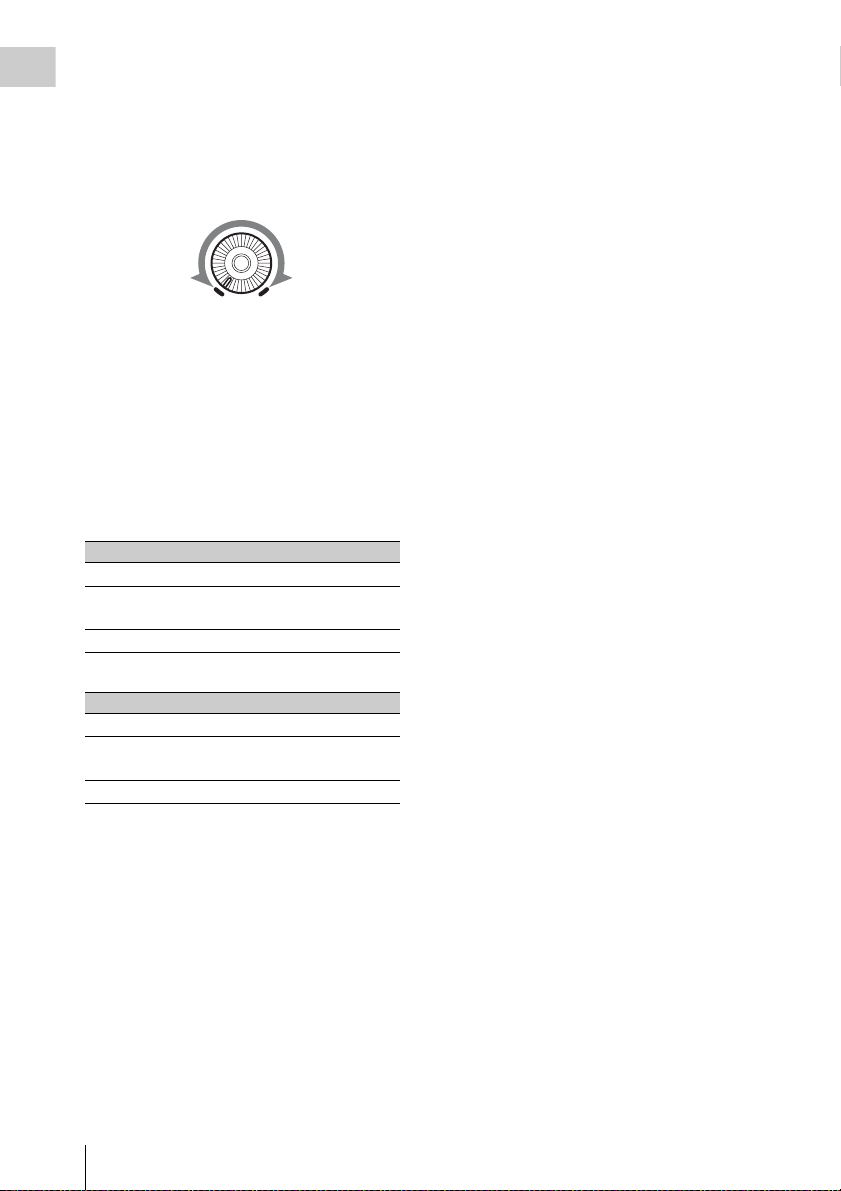
c ALARM (警告音音量调整)旋钮
第 1 章 概述
控制通过内置扬声器或选购的耳机输出的警
告音音量。将此旋钮转动到最小位置时,听
不到声音。
但是如果设置菜单的 “维护 > 音频 > 最小警
报音量”被设置为 [Set],则即使此音量控制
位于最小位置也能够听到报警音。
g GAIN 选择器
可以在拍摄过程中根据光照条件转换视频放
大器的增益。 可以从设置菜单的 “操作
>Gain 开关”上选择与低、中和高设定对应
(请参见第90页)
的增益
。(出厂设置为
L=0 dB、 M=6 dB 和 H=12 dB。)
在调节此开关时,将会在取景器屏幕上显示
新设置,并保持大约三秒。
ALARM
最小 最大
d MONITOR (监视器音量调整)旋钮
控制除告警音之外的其它通过内置扬声器或
耳机输出的声音音量。将此旋钮转动到最小
位置时,听不到声音。
e MONITOR (音频监视器选择)开关
您可以通过组合这两个开关选择您要听的通
过内置扬声器或耳机输出的音频。
下侧开关的位置:CH-1/2
上侧开关的位置 音频输出
CH-1/CH-3
MIX
CH-2/CH-4
通道 1 音频
通道 1 和 2 混合音频 (立
a)
体声)
通道 2 音频
下侧开关的位置:CH-3/4
上侧开关的位置 音频输出
CH-1/CH-3
MIX
CH-2/CH-4
a) 通过将立体声耳机连接到 EARPHONE 接口,您
可以收听立体声音频。 (在设置菜单的 “维护 >
音频”下,耳机输出必须设置为立体声。)
通道 3 音频
通道 3 和 4 混合音频 (立
a)
体声)
通道 4 音频
f ASSIGN. (可指定的) 0 开关
您可以在设置菜单的 “操作 > 自定义按钮”
(请参见第
112页)上为该开关指定需要的
功能。
摄像机自工厂运来时给此开关指定了 Off 功
能。
这是一个瞬时开关。每次按一下此开关,可
打开或关闭指定到此开关的功能。
h OUTPUT/DCC (输出信号 / 动态对比
度控制)开关
在下列两种从摄像机模块输出的视频信号之
间切换。
BARS: 输出彩条信号。
摄像机: 输出正在拍摄的视频信号。当选择
此信号时您可以打开和关闭 DCC
1) DCC (动态对比度控制):如果背景亮度非常
高,当按照拍摄对象调整并打开光圈时,背景中
的目标将会在闪光时丢失。 DCC 功能将会抑制高
亮度,恢复大部分丢失的影像,特别是在以下环
境中效果非常明显。
• 在晴朗的天气下拍摄处于阴暗环境中的人物
• 以窗户为背景拍摄室内物体
• 任何高对比度的场景
1)
。
i WHITE BAL (白平衡存储器)开关
白平衡的控制调整。
PRST: 将色温调整到预设值 (工厂预设值:
3200K)。当您没有时间调整白平衡时可
以使用此设置。
A 或 B: 调用已保存在 A 或 B 中的白平衡调
整设置。轻推 WHITE 侧的 AUTO W/B
BAL 开关
(请参见第15页)
来自动调
整白平衡,并将调整设置保存在内存 A
或 B 中。
1)
B (ATW
): 如果将此开关设置为 B,而将
“操作 > 白平衡设定 >White 开关 <B>”
设为 [ATW],将会激活 ATW。
即使在使用 ATW 时您也可以使用 AUTO
W/B BAL 开关。
在调节此开关时,将会在取景器屏幕上显示
新设置,并保持大约三秒。
1) ATW (自动跟踪白平衡):将根据光线的变化自
动调整拍摄画面的白平衡。
j MENU ON/OFF 开关
如果要使用此开关,需要打开上盖。
使用此开关可以在取景器屏幕或者测试信号
屏幕上显示菜单。 每次推下此开关时,菜单
屏幕就会打开或关闭。
此开关的功能与缩略图屏幕操作部分中的
MENU 键的功能相同。
部件及控件的位置和功能
16
Page 17
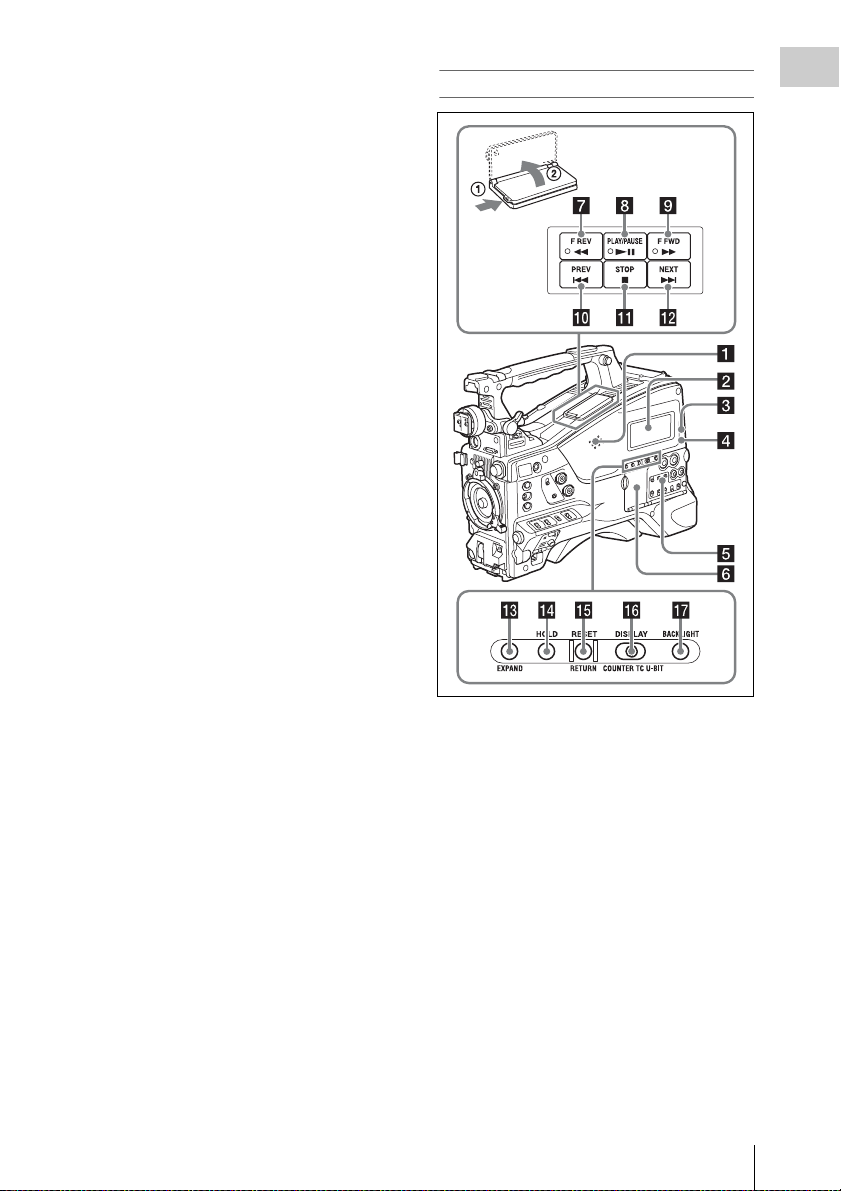
k STATUS ON/SEL / OFF (菜单显示打
开 / 页面选择 / 显示关闭)开关
MENU CANCEL/PRST (预设) /
ESCAPE 开关
不显示菜单时,该开关起 STATUS ON/SEL/
OFF 开关的作用。 显示菜单时,该开关起
MENU CANCEL/PRST/ESCAPE 开关的作
用。 (要使用 MENU CANCEL/PRST/
ESCAPE 开关,请打开上盖。)
按如下方式使用 STATUS ON/SEL/OFF 开
关。
ON/SEL:每次向上推此开关时,就会在取
景器屏幕上显示确认菜单设置的窗口和
摄像机状态
包含五个页面,每次向上推此开关时可
在这五个页面之间切换。每个页面大约
显示 10 秒。
OFF: 如果要在显示后立即清除此页面,可以
将此开关向下推到 OFF 位置。
按如下方式使用 MENU CANCEL/PRST/
ESCAPE 开关。
CANCEL/PRST: 当设置菜单上的设定更改后
上推此开关到此位置,将显示是否取消
前面的设定的确认信息。 再次将此开关
上推到此位置,就会取消前面的设定。
在设置菜单的设定更改之前或设置菜单
的设定更改取消后,上推此开关到此位
置将会显示是否将设定恢复到初始值的
确认信息。
再次将此开关上推到此位置,设定就会
恢复到初始值。
ESCAPE:当打开包含分级结构的菜单页面
时使用此开关。每次将开关推到此位置
时页面就会返回到分级结构中的上一级
菜单。
(请参见第56页)
。此窗口
l 上盖
打开上盖使用 MENU ON/OFF 开关或 MENU
CANCEL/PRST/ESCAPE 开关。
右侧 (靠近后面)
a 内置扬声器
在记录和播放声音时可以使用此扬声器监视
1)
声音。扬声器也可以发出警报以增强
E-E
视觉警告的效果
如果将耳机连接到 EARPHONE 插孔,扬声
器的声音输出将被自动设置为静音。
1) E-E:“Electric-to-Electric” ( 电路到电路 ) 模式
的缩写。在 E-E 模式中,输入到摄像机的视频和
音频信号在经过内部电路后就被输出。这可以用
于检查输入信号。
(请参见第
140页)。
第 1 章 概述
b 单色 LCD 面板
显示剩余电量、剩余介质容量、音频电平、
时间数据等等
(请参见第22页)
。
c WARNING 指示灯
发生异常时变亮或者闪烁
页)
。
(请参见第
部件及控件的位置和功能
140
17
Page 18
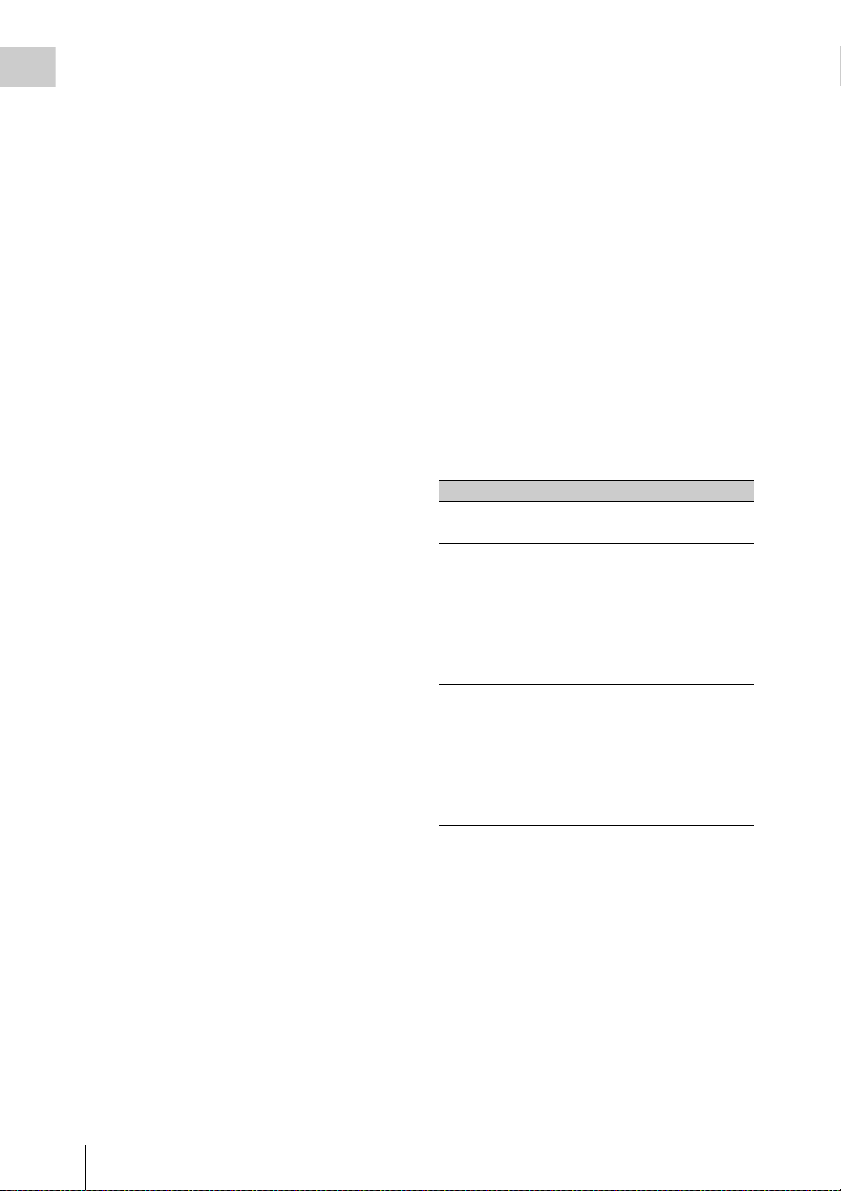
d ACCESS 指示灯
第 1 章 概述
将数据写入或者读取记录介质中的数据时此
指示灯变亮。
e 音频控制部分的防护罩
打开以访问音频控制部分
页)
。
(请参见第
能)。对于 HD 记录的 MP4 剪辑,时间长度
被分成 12 段。如果是 SD 记录的包含多个文
件的 AVI 剪辑,每个段都显示为单独的文
件。
对于 MP4 剪辑,每次按下该键将重复进行分
19
段。按住 SHIFT 键的同时按此键逐步撤消分
段过程。
f 缩略图屏幕操作部分的防护罩
打开以访问缩略图屏幕操作部分
(请参见第
19页)。
g F REV (快退)键和指示灯
反向高速播放。 每次按下该键,播放速度按
×4 t ×15 t ×24 的顺序变换。反向高速播放
过程中此指示灯变亮。
h PLAY/PAUSE 键和指示灯
按此键可以通过取景器屏幕或者 LCD 监视器
来观看播放的视频图像。在播放过程中此指
示灯变亮。
播放过程中再次按此键暂停,并输出静止图
像。此时指示灯将每秒闪烁 1 次。
在播放或暂停时按下 F REV 或 F FWD 键,
开始继续或反向高速播放。
i F FWD (快进)键和指示灯
向前高速播放。 每次按下该键,播放速度按
×4 t ×15 t ×24 的顺序变换。 向前高速播放
过程中此指示灯变亮。
j PREV 键
跳转到当前剪辑的第一帧。
在按下此键的同时按下 F REV 键,将跳转到
记录介质上记录的第一个记录剪辑的第一
帧。
如果您快速连续按两次此键,将跳转到前一
个剪辑的第一帧或当前剪辑的第一帧 (当前
面没有剪辑时)。
k STOP 键
按一下此键可以停止播放。
l NEXT 键
跳转到下一个剪辑的第一帧。
在按下此键的同时按下 F FWD 键,将跳转到
记录介质上记录的最后一个记录剪辑的第一
帧。
m EXPAND (扩展功能)键
如果您在缩略图显示过程中按此键,选定剪
辑的时间长度将被分成数段,并显示缩略图
列表中显示每段第一帧的缩略图 (扩展功
n HOLD (显示保持)键
按此键将使单色 LCD 面板显示的时间数据立
即停止计数。(时间代码发生器继续运行。)
再次按此键会释放保持。
有关计数器显示的详情,请参见第22页。
o RESET/RETURN 键
重置在单色 LCD 面板上计时器所显示的值。
根据 PRESET/REGEN/CLOCK 开关
第
19页) 和 F-RUN/SET/R-RUN 开关
19页) 的设置,按键会按下列方式重置
见第
(请参见
(请参
显示。
开关的设置 重置
DISPLAY 开关:
COUNTER
DISPLAY 开关:
TC
PRESET/REGEN/
CLOCK 开关:
PRESET
F-RUN/SET/R-RUN
开关:SET
DISPLAY 开关:
U-BIT
PRESET/REGEN/
CLOCK 开关:
PRESET
F-RUN/SET/R-RUN
开关:SET
a) 对于记录在介质上的各帧的时间代码位,可用于
记录对用户有用的信息 (例如场景编号、拍摄位
置等)。
有关详情,请参见 “设置时间数据” (第
页)。
计数器到 0:00:00:00
时间代码到 00:00:00:00
a)
用户位数据
00 00
到 00 00
54
在缩略图屏幕显示、扩展缩略图屏幕显示或
拍摄标记缩略图屏幕显示过程中按下此按钮
时,返回到前一屏幕。
p DISPLAY 开关
此开关可以按照 COUNTER、TC 和 U-BIT 顺
序在计数器所显示的数据
页)
。
(请参见第
22
部件及控件的位置和功能
18
Page 19
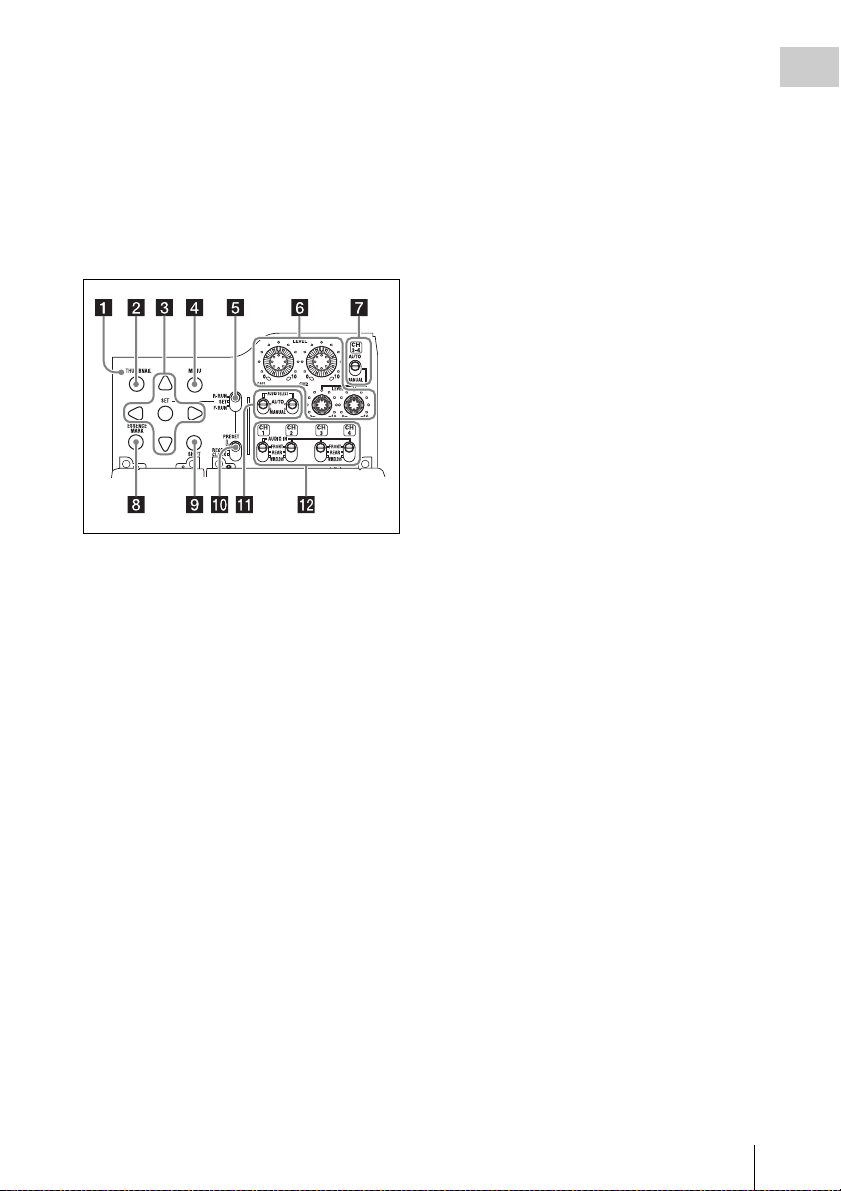
COUNTER: 显示记录 / 播放经过的时间 (小
时、分钟、秒、帧数)。
TC: 显示时间代码。
U-BIT: 显示用户位数据。
q BACKLIGHT 键
打开和关闭单色 LCD 的背景灯。在本摄像机
出厂后第一次打开电源时,单色 LCD 面板的
背景灯被打开。
缩略图屏幕操作部分和音频控制部分
a THUMBNAIL 指示灯
显示缩略图屏幕时此指示灯变亮。
b THUMBNAIL 键
按下该键显示缩略图屏幕
并执行缩略图操作。
再按一下可以返回初始显示。
(请参见第69页)
R-RUN: 时间代码只在记录过程中增加。使
用此设置可以使记录介质上的时间代码
保持连续。
有关详情,请参见 “设置时间代码” (第
页)和 “设置用户位” (第54页)。
54
f LEVEL CH-1/CH-2/CH-3/CH-4 (音
频通道 1/2/3/4 记录电平)旋钮
当 AUDIO SELECT CH-1/CH-2 和 AUDIO
SELECT CH 3-4 开关设置到 MANUAL 时,
调整要记录至通道 1、 2、 3 和 4 的音频电
平。
g AUDIO SELECT CH3-4 (音频通道 3/
4 调整方式选择)开关
可以选择音频通道 3 和 4 的音频电平调整方
式。
AUT O: 自动调整
MANUAL: 手动调整
h ESSENCE MARK 按钮
在剪辑的缩略图显示出现在屏幕上时 , 根据
在屏幕上显示列表中所选择的项目而定,可
以通过按此键查看该剪辑的以下拍摄标志帧
的缩略图显示。
Shot Mark1: 显示已标记有拍摄标记 1 的帧的
缩略图
Shot Mark2: 显示已标记有拍摄标记 2 的帧的
缩略图
Shot Mark: 显示已标记有拍摄标记 1 或拍摄
标记 2 的帧的缩略图
第 1 章 概述
c SET (设置)键和箭头键
使用这些健进行时间代码和用户位设置,以
及进行缩略图屏幕操作。
显示菜单时,按下此键选择项目或确认设定
更改。
(请参见第74页)
d MENU 键
每按一次此键,打开或关闭设置菜单显示。
此键的功能与 MENU ON/OFF 开关的功能相
同。
e F-RUN/SET/R-RUN(独立运行 / 设定 /
记录运行)开关
选择内部时间代码发生器的运行模式。根据
开关的位置而定,操作模式的设置说明如
下。
F-RUN: 时间代码保持前进,不管摄像机是否
在进行记录。 在时间代码与外部时间代
码同步时使用此设置。
SET: 设置时间代码或用户位。
i SHIFT 键
此键可以与其它键组合使用。
j PRESET/REGEN (重新生成) /
CLOCK 开关
选择记录的时间代码类型。
PRESET:在介质上记录新的时间代码。
REGEN: 从介质记录的已有时间代码开始连
续记录时间代码。无论 F-RUN/SET/RRUN 开关如何设置,摄像机将按照 RRUN 模式运转。
CLOCK: 记录与内置时钟同步的时间代码。
无论 F-RUN/SET/R-RUN 开关如何设置,
摄像机将按照 F-RUN 模式运转。
k AUDIO SELECT CH-1/CH-2 (音频
通道 1/2 调整方式选择)开关
可以选择音频通道 1 和 2 的音频电平调整方
式。
AUT O: 自动调整
部件及控件的位置和功能
19
Page 20
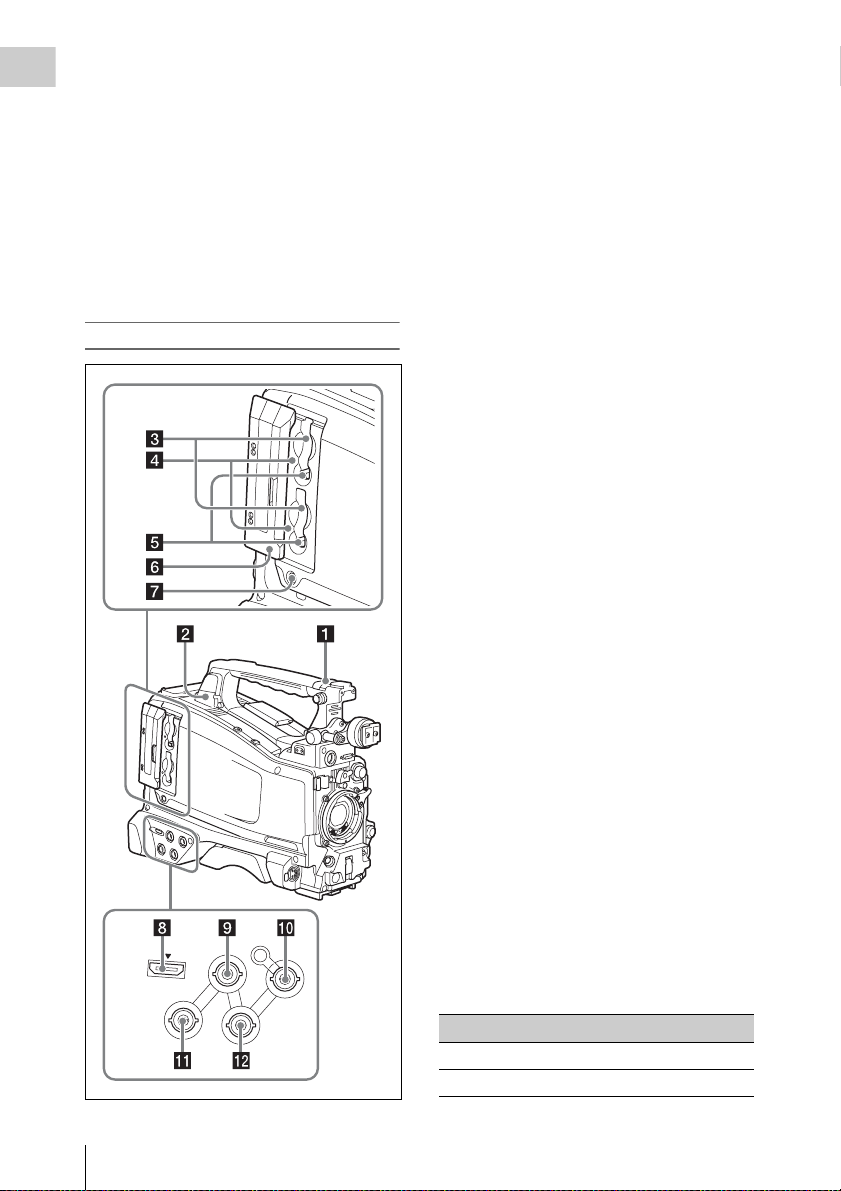
MANUAL: 手动调整
第 1 章 概述
l AUDIO IN (CH-1/CH-2/CH-3/CH-4)
(音频通道 1/2/3/4 输入选择)开关
可以选择通过音频通道 1、 2、 3 和 4 记录的
音频输入信号。
FRONT:从连接到 MIC IN 接口上的麦克风
输入的音频信号。
REAR: 从连接到 AUDIO IN CH1/CH2 接口
上的音频设备输入的信号。
WIRELESS: 来自 UHF 便携式调谐器的音频
输入信号 (如果有安装)。
a ASSIGNABLE 4/5 开关
您可以在设置菜单的 “操作 > 自定义按钮”
(请参见第
112页)上为这些开关指定需要
的功能。
摄像机自工厂运来时给这些开关指定了 Off
功能。
b USB 接口
用于使本摄像机处于 USB 连接模式并将其用
作电脑的外部存储设备。当连接到此接口的
电脑没有 ExpressCard 插槽时,每个插入摄像
机的内存卡都会被识别为此电脑的驱动器。
左侧和上部
H
D
M
I
V
ID
E
O
U
c S×S 内存卡插槽
这两个插槽 (A 和 B)可以接收 S×S 内存卡
或其它记录介质
(请参见第59页)
。
d ACCESS 指示灯
指示插槽 A 和 B 的状态
(请参见第59页)
。
即便插槽盖关闭,也可检查指示灯是否点
亮。
e EJECT 键
要从插槽上取下记录介质,按一下 EJECT 键
以释放卡锁,然后再按一次此键。这样介质
就从插槽中出来一部分
(请参见第59页)
。
f 插槽上盖
左右推动进行打开和关闭。
g SLOT SELECT (S×S 内存卡选择)
键
当插槽 A 和 B 内都装有 S×S 内存卡时,按此
键选择您要使用的卡
(请参见第60页)
。
h HDMI 输出接口
输出用于视频监视的 HDMI 信号。 将配备有
HDMI 信号输入接口的视频监视器连接到此
接口时,您可以监视正在拍摄的图像 (照相
机图像)或播放图像。
i GENLOCK IN (强制同步信号输入)
接口 (BNC 型)
G
E
N
L
O
C
K
IN
T
C
IN
O
T
T
C
O
U
T
当摄像机被强制同步或者时间代码与外部设
备同步时,此接口将输入参考信号。
可用的参考信号因下表中所示的当前系统频
率而不同。
系统频率 可用参考信号
1080/59.94i 1080/59.94i, 480/59.94i
1080/29.97P 1080/59.94i, 480/59.94i
部件及控件的位置和功能
20
Page 21
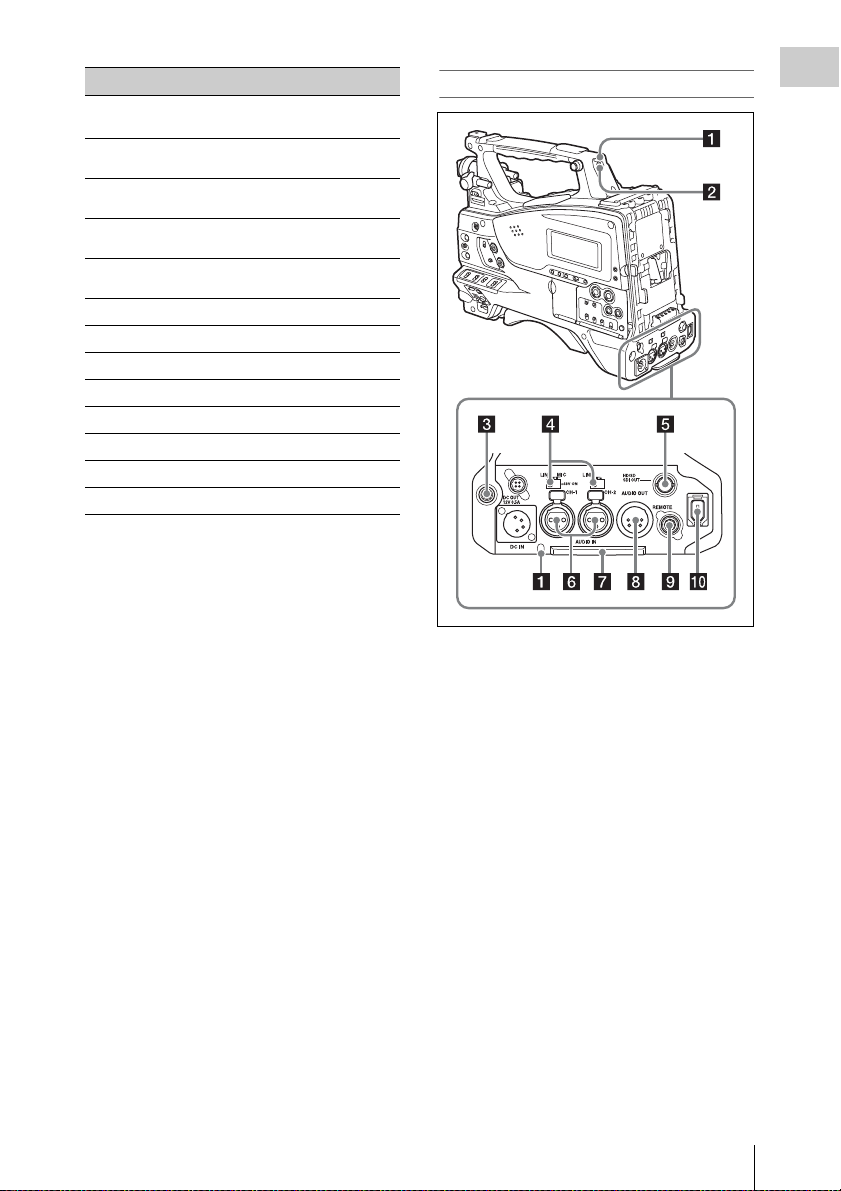
系统频率 可用参考信号
1080/23.98P
(PsF 输出)
1080/23.98P
(下拉输出)
720/59.94P 1080/59.94i, 720/59.94P,
720/29.97P 1080/59.94i, 720/59.94P,
720/23.98P 1080/59.94i, 720/59.94P,
480/59.94i 1080/59.94i, 480/59.94i
480/29.97P 1080/59.94i, 480/59.94i
1080/50i 1080/50i, 576/50i
1080/25P 1080/50i, 576/50i
720/50P 1080/50i, 720/50P, 576/50i
720/25P 1080/50i, 720/50P, 576/50i
576/50i 1080/50i, 576/50i
576/25P 1080/50i, 576/50i
1080/23.98PsF, 480/59.94i
1080/59.94i, 480/59.94i
480/59.94i
480/59.94i
480/59.94i
(强制同步照相机模块仅支持水平同步信
号。) 使用设置菜单的 “维护 > 强制同步”
调节强制同步 H 相位 (水平同步信号的相
位)。
j TC IN (时间代码输入)接口 (BNC
型)
要在本摄像机的时间代码上采用外部锁定,
输入参考时间代码。
有关详情,请参见 “设置时间代码” (第
页)。
54
k VIDEO OUT 接口 (BNC 型)
输出用于监视的视频信号。 根据设置菜单
“操作 > 输入 / 输出切换 > 输出 &i.LINK”的
设定情况,可选择复合视频或 HD-Y 输出信
号。
l TC OUT (时间代码输出)接口
(BNC 型)
要将外部 VTR 的时间代码锁定到摄像机的时
间代码,请将此接口连接到外部 VTR 的时间
代码输入接口。
后面
a TALLY (后部讯号)指示灯 (红色)
在记录过程中变亮。 如果 TALLY 开关设置
为 OFF,则不变亮。 这些指示灯也会发出闪
烁以指示警告信息
器前部的讯号指示灯和取景器屏幕上的 REC
指示以相同方式点亮或闪烁。
有关详情,请参见“操作警告” (第
b TALLY 开关
设置为 ON 激活 TALLY 指示灯功能。
c EARPHONE 插孔 (立体声,微型插
孔)
您可以在记录和播放声音时通过此插孔可以
监听 E-E 声音。当发生报警时,您可以通过
耳机听到报警声音。将耳机插入此插孔将自
动关闭内置扬声器。
您可以在设置菜单的 “维护 > 音频”上选择
单声道或立体声。
(请参见第17页)
140
。 取景
页)。
第 1 章 概述
d AUDIO IN 选择器
选择连接到 AUDIO IN CH1/CH2 接口的音频
源。
部件及控件的位置和功能
21
Page 22
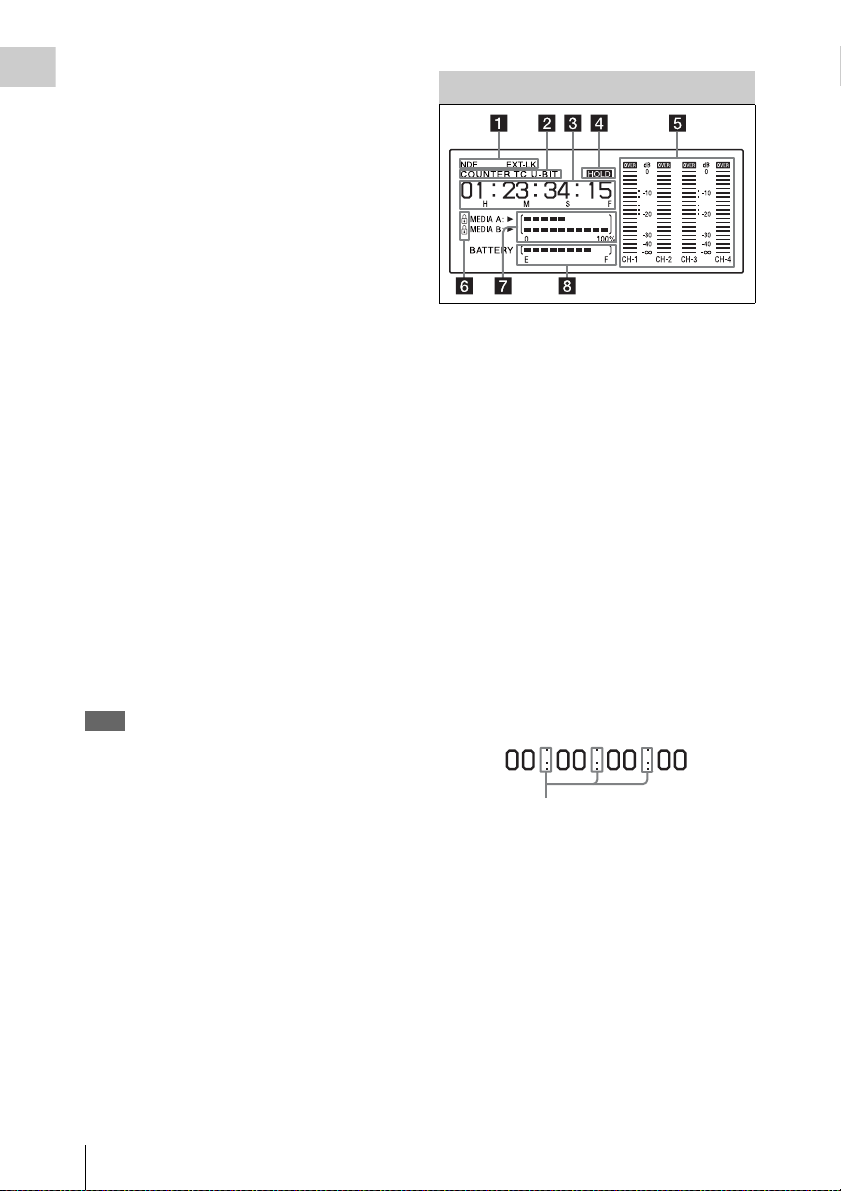
LINE: 当连接立体声放大器或其它外部音频
第 1 章 概述
信号源时
MIC: 当连接不需要 48 V 电源的麦克风时
+48V: 当连接需要 48 V 电源的麦克风时
e HD/SD SDI OUT 接口 (BNC 型)
输出 HDSDI 或 SDSDI 信号 (带嵌入式音
频)。 您可以用设置菜单的 “操作 > 输入 /
输出切换 >SDI 输出”来打开和关闭此接口
的输出。
f AUDIO IN CH1/CH2 (音频通道 1 和
通道 2 输入)接口 (XLR 型, 3 芯,
孔型)
这些是可连接音频设备或麦克风的通道 1 和
2 的音频输入接口。
g 底盖
用于保护连接至后面板接口的电缆。
松开将盖子固定到摄像机底部的螺丝,可根
据麦克风电缆插头或音频线插头的大小形状
调整盖子的位置。
调整好位置后,拧紧螺丝以固定盖子。
h AUDIO OUT 接口 (XLR 型, 5 芯,
针型)
输出从音频通道 1 和 2 或者音频通道 3 和 4
记录的音频信号。音频信号通过 MONITOR
开关选择。
i REMOTE 接口 (8 芯)
连接远程控制设备,可以远程控制摄像机。
注意
将远程控制设备连接到摄像机或者从摄像机上断开
远程控制设备的连接之前,务必关闭摄像机的
POWER 开关。
j i.LINK (HDV/DV) 接口 (6 芯,符合
IEEE1394, S400)
要输入和输出 HDV/DV 信息流,可连接到
HDV/DV 设备。
单色 LCD 面板
a 时间代码状态
NDF: 在选择全帧时间代码时出现。
EXT-LK: 当内部时间代码发生器被锁定到连
接在 TC IN (时间代码输入)接口的外
部信号输入时出现。
b 计数器显示模式
表示要显示在时间计数器显示屏内的通过
DISPLAY 开关选择的信息类型。
COUNTER: 计数器值
TC: 时间代码
U-BIT: 用户位数据
c 时间计数器显示屏
根据 DISPLAY 开关的位置而定,在时间计
数器值、时间代码和用户位数据之间切换显
示。
按下 HOLD 键时可以保留此时的时间代码
值,并按照以下格式显示时间代码。再次按
HOLD 键将释放锁定功能,并按照正常格式
显示时间代码。
这三个点表示时间代码以保持模式显示。
d HOLD 显示
当时间代码发生器输出以保持模式显示时出
现。
部件及控件的位置和功能
22
e 音频电平指示灯
指示通道 1 到 4 的音频记录或播放电平。
f 锁定图标
当记录介质被写保护时出现。
g 剩余介质容量指示器
显示表示插槽内记录介质的剩余容量的条显
示段。
Page 23
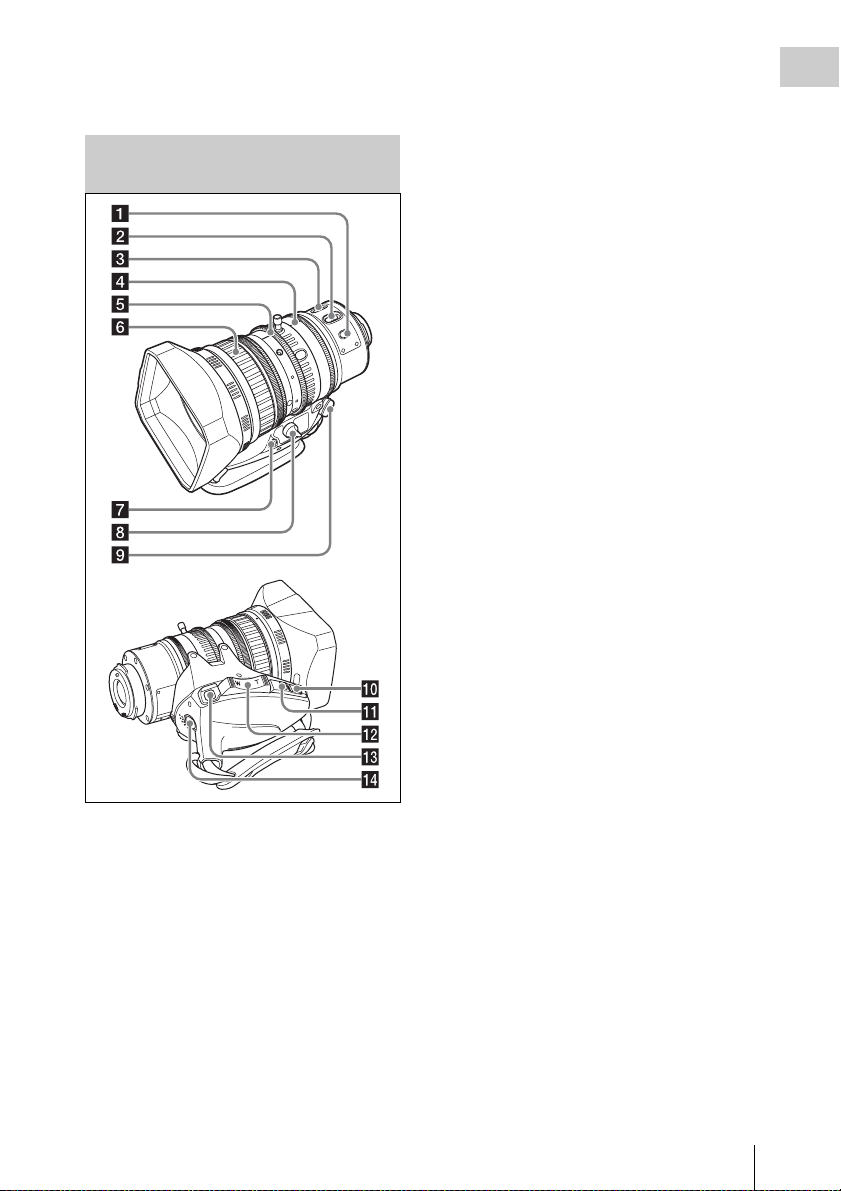
h 剩余电池电量指示灯
显示表示剩余电量的条显示段。
自动调焦镜头 (随 PMW-330K 附带)
在手动模式中,也可以通过按 PUSH AF 键进
行自动聚焦调整。
c MACRO 开关
当此开关设置为 ON 位置时,微距模式被启
用,允许在整个范围 (5 cm
焦,包括微距范围 (从镜头前面的 5 cm
到 90 cm)。
此操作与聚焦调整模式是自动还是手动无
关。
在微距范围内,自动调焦速度较低。
1) 在广角设置中
1)
到 ∞)内聚
1)
d 光圈环
对于手动光圈调整,将 IRIS 开关设置到 M
(手动)位置,然后转动此环。
e 变焦环
对于手动变焦调整,将 ZOOM 开关设置到
MANUAL 位置,然后转动此环。
f 聚焦环
转动此环调整聚焦。
此环在两个方向都可以无限制转动。转动速
度越快,聚焦机械操作越快,可将聚焦转动
时间降到最少。
向后 (朝摄像机)滑动聚焦环时,聚焦模式
变为 Full MF 模式
(请参见第51页)。
g 基面焦距调整键
按此键调整基面焦距 (镜头座基面到聚焦平
面之间的距离)
(请参见第37页)
。
第 1 章 概述
a PUSH AF (自动调焦)键
在手动模式进行焦距调整时,按下此键可以
使用自动调焦进行瞬时调整。
按下此键时,开始自动调焦操作直至图像变
清晰,然后把手松开。
即使 FOCUS 开关已设置为 A (自动),您可
以按此键重新开始自动调焦。
b FOCUS 开关
A (自动): 启动自动调焦功能。即使此开关
位于 A 位置,您也可以通过操作聚焦环
进行手动调焦。
M (手动):手动模式可让您用聚焦环进行
聚焦调整。
h 变焦控制接口 (8 芯)
连接选购变焦伺服控制器以便远程控制变
焦。
i ZOOM 开关
SERVO: 自动变焦。用电动变焦杆操作变
焦。
MANU. (手动):手动变焦。用变焦环操作
变焦。
j PUSH AUTO 键
当 IRIS 开关位于进行手动调整的 M 位置时,
按此键进行瞬时自动调整。
按住此键时,自动调整光圈。
k IRIS 开关
A (自动):自动调整光圈。
M (手动):用光圈环调整光圈。
部件及控件的位置和功能
23
Page 24
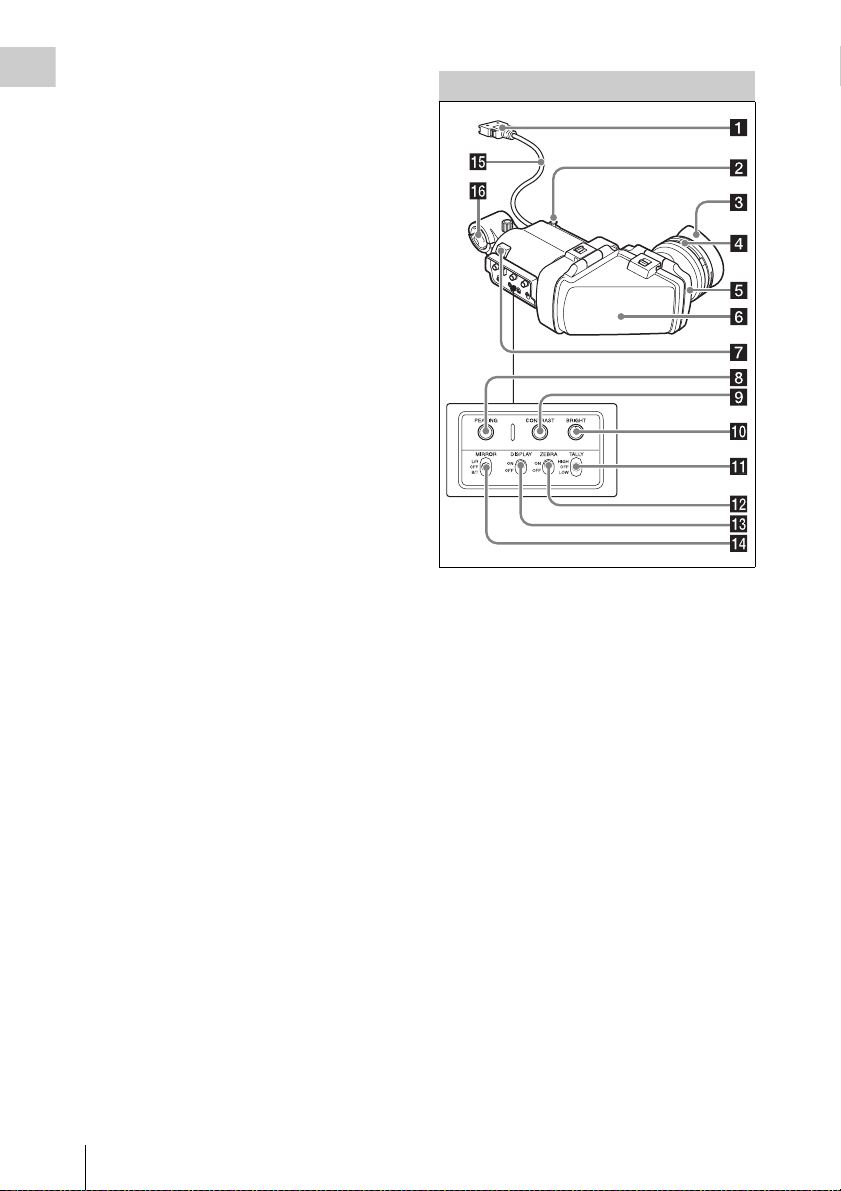
l 电动变焦杆
第 1 章 概述
当 ZOOM 开关位于 SERVO 位置时可启用。
广角按 W 端,长焦按 T 端。
按此杆的力量越大,变焦速度越快。
自动变焦说明
• 在以下情况下,可能很难对目标进行调焦。
如果发生这种情况,您可以使用手动调焦。
- 被摄物体没有对比时
- 被摄物体快速移动时
- 在街灯或夜景下拍摄点光源时
- 被摄物体附近有明亮物体时
- 透过玻璃窗户拍摄时
• 如果在屏幕上有许多近处和远处范围的物
体,可能无法在想要的被摄物体上聚焦。
在这种情况下,当要调焦的物体位于屏幕
中央时,按 PUSH AF 键。
• 在按下 PUSH AF 键聚焦后,如果您操作变
焦或调整光圈,景深可能变浅,并失去清
晰的聚焦点。在这种情况下,请再按一下
PUSH AF 键。
• 如果您用广角聚焦然后变焦到长焦,被摄
物体可能不再清晰。
• 使用慢速快门模式时,使图像聚焦可能要
花一定的时间。
变焦速度说明
根据拍摄距离,变焦速度可能会随着镜头接
近长焦端而降低。
取景器
a 插头
连接到摄像机的 VF 接口 (矩形)上。
m RET (返回视频)键
您可以将它用作可指定的开关
114页)。
当将 “镜头 RET”分配给此键 (工厂预设
置)时,使用此键来查看视频。 如果在记录
暂停时按下此键,最后几秒钟记录的图像将
出现在取景器屏幕上 (录制预览)
62页)。
第
在记录或播放过程中按此键 (单击一下)可
记录 “拍摄标记 1”标记,双击记录 “拍摄
标记 2”标记
(请参见第63页)
(请参见第
n VTR 键
用此键开始并停止记录。按一下开始记录,
再按一下停止记录。
部件及控件的位置和功能
24
(请参见
。
b 制动器
左右滑动时,防止取景器从摄像机上掉落。
c 取景接目罩
d 屈光度调节环
可进行光学焦距调整。
e 接目镜
您可以根据条件需要将其升起。
f 取景器镜筒
您可以根据条件需要将其升起或转动。
g 讯号指示灯
按摄像机上的 REC START 键、镜头上的
VTR 键或远程控制设备上的 VTR 键开始记
录时变亮。
当发生异常时,讯号指示灯闪烁表示警告。
h PEAKING 控制
顺时针转动此控制可以调节图像的锐度,便
于进行调焦。它对摄像机输出信号没有影
响。
Page 25
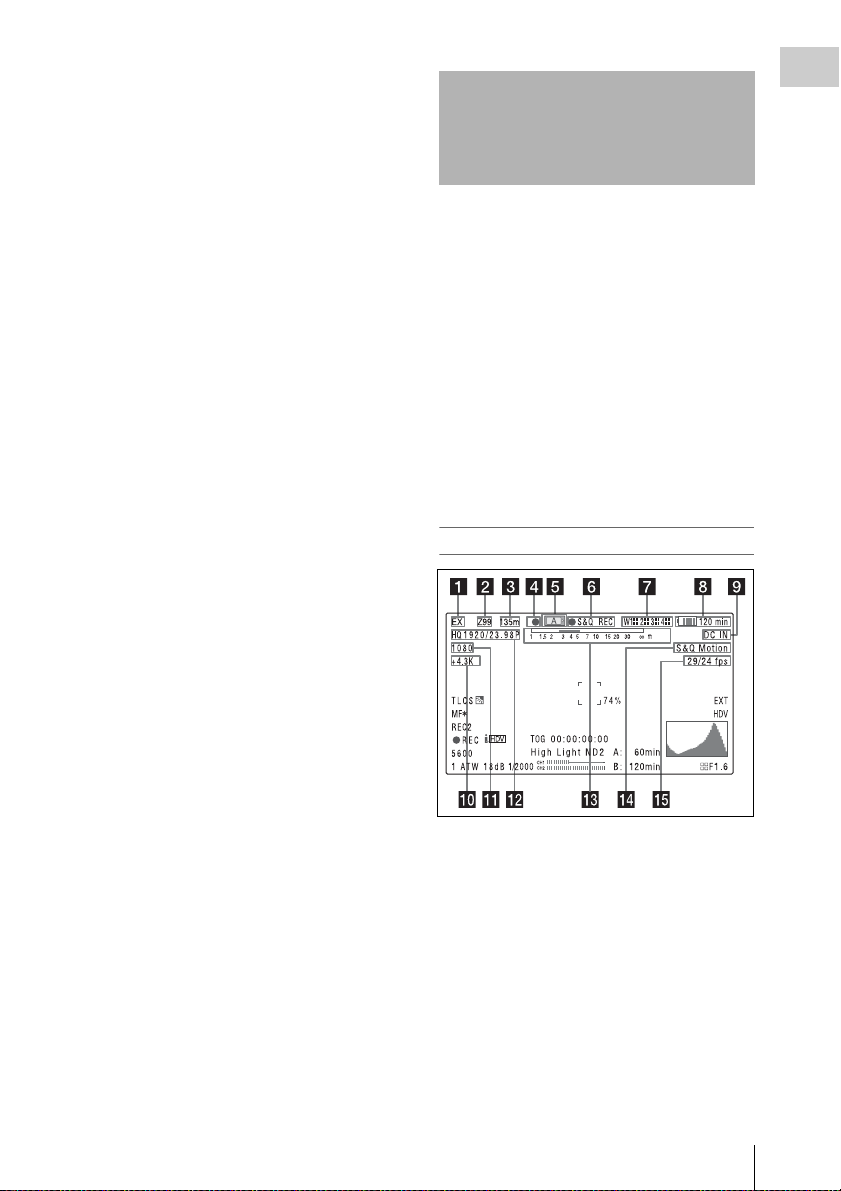
i CONTRAST 控制
调整屏幕的对比度。它对摄像机输出信号没
有影响。
j BRIGHT (亮度)控制
调整屏幕的亮度。它对摄像机输出信号没有
影响。
k TALLY 开关
控制取景器前面的讯号指示灯。
HIGH:讯号指示灯的亮度设为高亮度。
OFF: 禁用讯号指示灯。
LOW:讯号指示灯的亮度设为低亮度。
l ZEBRA (斑纹彩色图形)开关
按如下方式控制取景器屏幕上的斑纹彩色图
形显示。
ON: 显示斑纹图形。
OFF: 不显示斑纹图形。
m DISPLAY 开关
打开或关闭文本信息的显示。
ON: 显示文本信息。
OFF: 不显示文本信息。
n MIRROR 开关
当升起或旋转取景器筒时,监视器屏幕上的
图像显示被水平或垂直颠倒。 使用此开关控
制这种情况下的图像显示。
L/R: 水平颠倒图像。
OFF: 不颠倒图像。
B/T: 垂直颠倒图像。
取景器屏幕显示
取景器屏幕上不仅显示视频图像,而且显示
说明摄像机设置和操作状态的字符和消息、
中央标志以及安全性区域标志等。
菜单屏幕未显示且 DISPLAY 开关设置为 ON
时,屏幕的顶部和底部会显示在设置菜单的
“操作 > 附加文本信息”设置为 ON 的项目或
相应的开关。
当您执行更改摄像机设置的操作时,注意消
息将显示三秒。调整时显示调整执行消息。
调整完毕后,表示调整结果的消息将显示三
秒。
取景器屏幕上不仅会显示这些指示,菜单设
置也可以将它们作为视频信号输出。
以下显示的是取景器屏幕上所能显示的所有
项目。
取景器屏幕的顶部
第 1 章 概述
o 取景器电缆
p 麦克风支架
a 扩展器设置
表示该摄像机的数字扩展器功能设置 (通过
数字扩展器选件)和镜头扩展器的设置。
EX: 镜头扩展器打开。
08: 镜头收缩器打开。
x2D: 该摄像机的数字扩展器功能打开。
Ex2D: 摄像机的镜头扩展器和选购数字扩展
器功能同时打开。
b 变焦位置 (装上镜头时)
指示变焦镜头的变焦位置,从 0 到 99。
取景器屏幕显示
25
Page 26
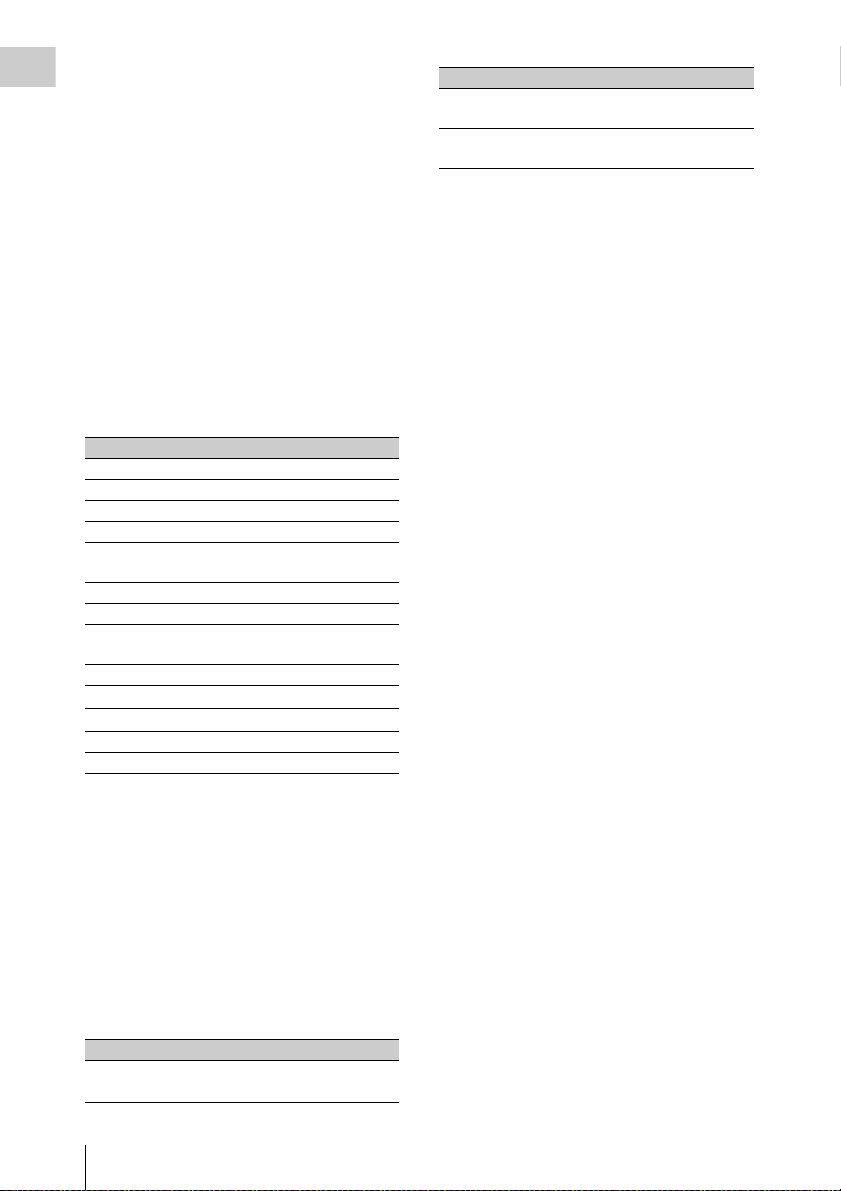
c 聚焦位置 (装上系列镜头时)
第 1 章 概述
将聚焦位置表示为与被摄物体的距离 (以 m
为单位)。
d 绿色讯号
当摄像机处于下列状态时点亮。
• 在设置菜单的 “维护 > 照相机的配置 >HDSDI 远程控制界面”设为 [ 绿色指示灯 ],
并从 HD/SD SDI OUT 接口输出记录控制信
号。
• 当图像缓存模式被启用时
e 介质状态
显示当前处于激活状态的介质插槽 (A 或
B)的名称。
f 记录模式 / 操作状态
用以下方式表示当前的记录模式 / 操作状态。
指示 含义
zREC
STBY
zCACHE
zINT REC
zINT STBY
INT STBY
zFRM REC
zFRM
STBY
FRM STBY
zS&Q REC
S&Q STBY
zCALL
BREVIEW
正在进行记录
记录待机
待机于图像缓存模式
正在间隔录制模式中进行录制
待机于间隔录制模式,以便继续
录制
待机于间隔录制模式
正在逐帧录制模式中进行录制
待机于逐帧录制模式,以便继续
录制
待机于逐帧录制模式
正在慢 & 快动作模式中进行录制
待机于慢 & 快动作模式
正在从连接设备进行访问
录制预览中
g 无线接收器接收电平
当摄像机上安装有无线接收器时,“W”与
供接收器使用的各通道 (1 到 4)的四段接
收电平指示器同时出现。指示如下。
正常情况下:白色发光段的数量表示信号电
平的强度。
静音 (对于模拟接收器)或错误率恶化 (对
于数字接收器):灰色发光段的数量表示
信号电平的强度。
h 电池剩余 / 电压容量
根据电源类型显示如下。
电源类型 显示的内容
InfoLithium 电池剩余电量图标和剩余记录时间
电源类型 显示的内容
Anton Bauer
电池
除上述之外的
其它类型
剩余电池电量 (用 % 表示)
输入电压
i 外部电源输入
由 DC IN 接口上连接的外部电源供电时出
现。
j 色温
显示从 R 和 B 的增益计算所得的色温,在
1.5 K 到 50.0 K 范围中 (调整幅度是 0.1K)。
根据白平衡偏置设置可能会显示 +/–
80页)。
见第
(请参
无显示:白平衡偏置为 OFF
+: 白平衡偏置的值大于 3200K。
–: 白平衡偏置的值小于 3200K。
k 系统线数量
指示当前正在记录或播放的视频的系统线
(1080/720/576/480)数量。
l 视频格式
指示当前正在播放或记录的视频格式
43页)。
见第
(请参
当记录格式被设置为 DVCAM 时,也可以显
示视频宽高比 (16:9 或 4:3)。
m 景深指示 (装上系列镜头时)
错误 / 警告指示
用一个条线表示景深。根据设置菜单
OPERATION >Display On/Off >Lens Info 的选
择,显示单位为米或英尺。
根据情况而定,这里还显示一个错误或警告
消息。
n 特殊记录模式指示
当摄像机处于特殊记录模式时显示如下信
息。
• 逐帧拍摄 (帧记录模式)
• 间隔拍摄 (间隔记录模式)
• 慢 & 快动作 (慢动作和快动作模式)
o 特殊记录模式设置指示
当摄像机处于特殊记录模式时出现。
26
取景器屏幕显示
Page 27
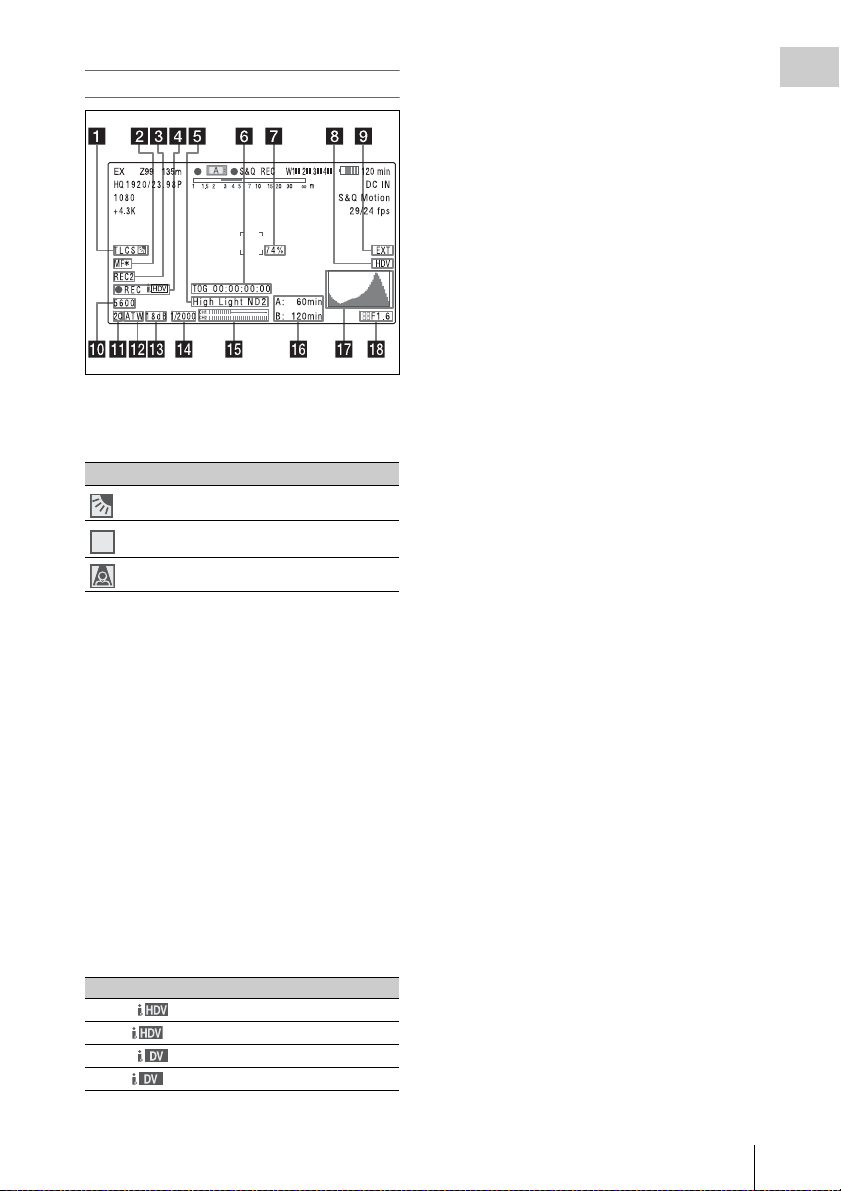
取景器屏幕的底部
STD
a TLCS 光圈控制模式
显示以下图标表示基于总电平控制系统
(TLCS)的视频电平控制模式。
图标 TLCS 控制模式
背景灯模式
STD
b 聚焦调整模式 (装上自动调焦镜头
时)
表示摄像机的当前聚焦调整模式。
•AF(自动调焦模式)
•MF(手动调焦模式)
•MF*(当手动聚焦补正功能打开时为手动
调焦模式)
•Full MF(完全手动调焦模式)
c 外部设备控制
在设置菜单的 “维护 > 照相机的配置 >HDSDI 远程控制界面”设为 [ 字符显示 ] 时显示
“REC2”, 并 从 HD/SD SDI OUT 接口输出记
录控制信号。
d 已连接的 i.LINK 设备的操作状态
该设备的工作模式 (HDV 或 DV)和操作状
态指示如下。
指示 含义
zREC
STBY
zREC
STBY
标准模式
聚光灯模式
正在进行 HDV 记录
HDV 记录待机
正在进行 DV 记录
DV 记录待机
e 视频电平指示
当被摄物体的亮度级太高或太低时,将显示
一个指示以及相应的 ND 滤镜位置编号。
f 时间代码 (注意消息)
指示用 DISPLAY 开关选择的记录 / 播放经过
的时间、时间代码、用户位数据或其它信息
(请参见第18页)
在需要注意时 (例如试图更改设置)也会显
示一条注意消息。
。
g 亮度等级
表示检测区域的平均亮度等级 (%)。
h 外部输入源
表示要记录的外部输入信号的类型
(HDV)。
i 记录外部输入
当记录外部输入时显示 “EXT”。
j 电子色温滤镜
将 CC 5600K 功能设为 ON 时出现。
k 滤镜位置
表示当前选择的 ND 滤镜位置编号。
15
页)
见第
将 ELECTRICAL CC 分配给可指定开关时,
电子滤镜位置 (A/B/C/D) 会出现在 ND 滤镜
位置 (1 到 4)的右侧,如上一页所示。
.
(请参
l 白平衡存储器
指示当前选择的白平衡自动调整存储器。
AT W: ATW (自动跟踪白平衡)模式
W:A : 存储器 A 模式
W:B : 存储器 B 模式
W:P : 预设模式
3200: 打开分配了 Color Temp SW 3200K 的可
指定开关时
4300: 打开分配了 Color Temp SW 4300K 的可
指定开关时
5600: 打开分配了 Color Temp SW 5600K 的可
指定开关时
6300: 打开分配了 Color Temp SW 6300K 的可
指定开关时
m 增益值
指示根据 GAIN 选择器设置的视频放大器的
增益值 (以 dB 计)。
n 快门
指示快门速度或快门模式。
第 1 章 概述
取景器屏幕显示
27
Page 28
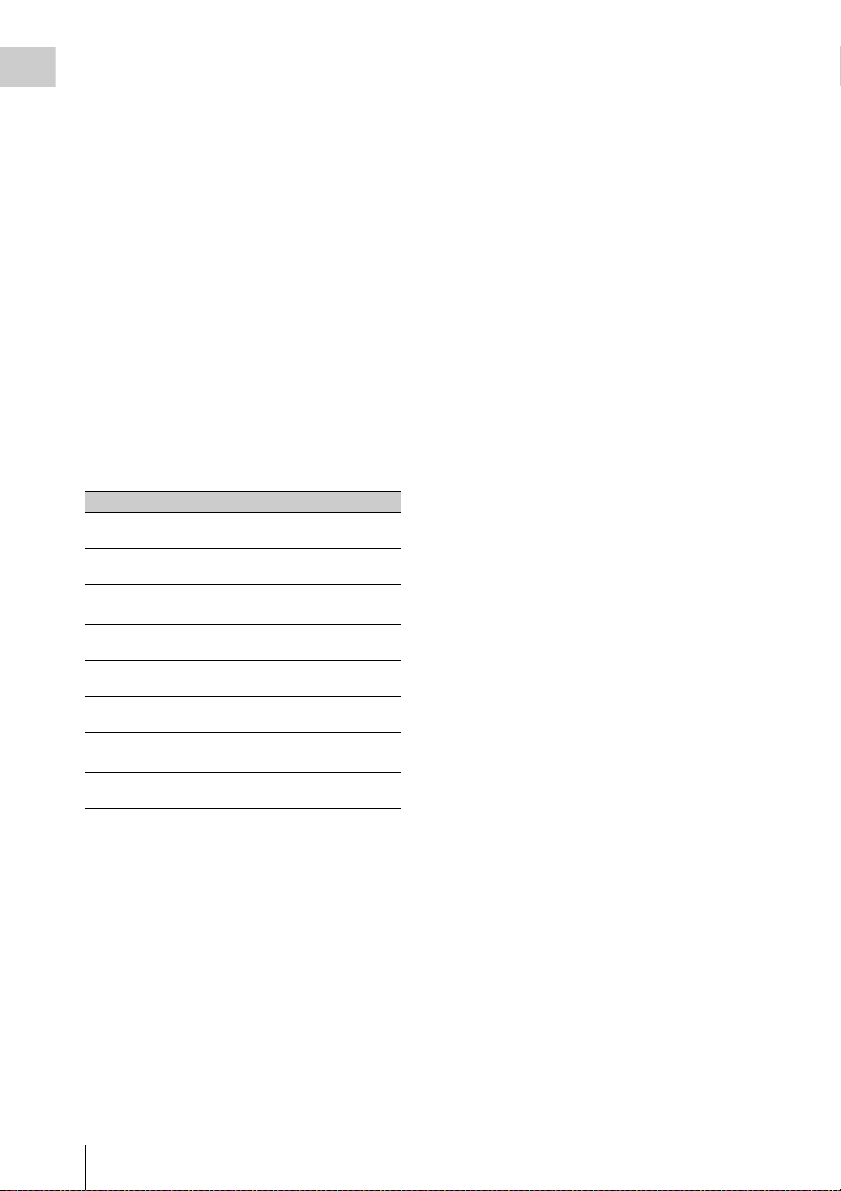
有关详情,请参见 “设置电子快门” (第
页)。
第 1 章 概述
o 音频电平表
指示通道 1 和通道 2 的音频电平。
p 剩余介质容量
指示装入插槽内的各介质的剩余记录时间。
以当前视频格式 (记录位速率)记录的可用
时间根据各介质的剩余空间计算并以分钟为
单位表示。如果介质被写保护,则出现锁定
图标。
q 直方图
指示视频亮度的像素分布 (仅限 HD 模
式)。
r 光圈位置 (装上镜头时)
指示光圈位置和光圈优先设定 (镜头光圈的
参考值)
(请参见第49页)
。
光圈优先设定用如下四段指示器加以指示。
参考值 指示器
+0.25
+0.5 x
+0.75 x
+1 xx
–0.25
–0.5 s
–0.75 s
–1 ss
左下段变亮 (灰色)。
x
左边两段变亮 (灰色)。
x
左边两段和右下段变亮 (灰
xx
色)。
四段全亮 (灰色)。
xx
左下段变亮 (白色)。
s
左边两段变亮 (白色)。
s
左边两段和右下段变亮 (白
ss
色)。
四段全亮 (白色)。
ss
47
28
取景器屏幕显示
Page 29
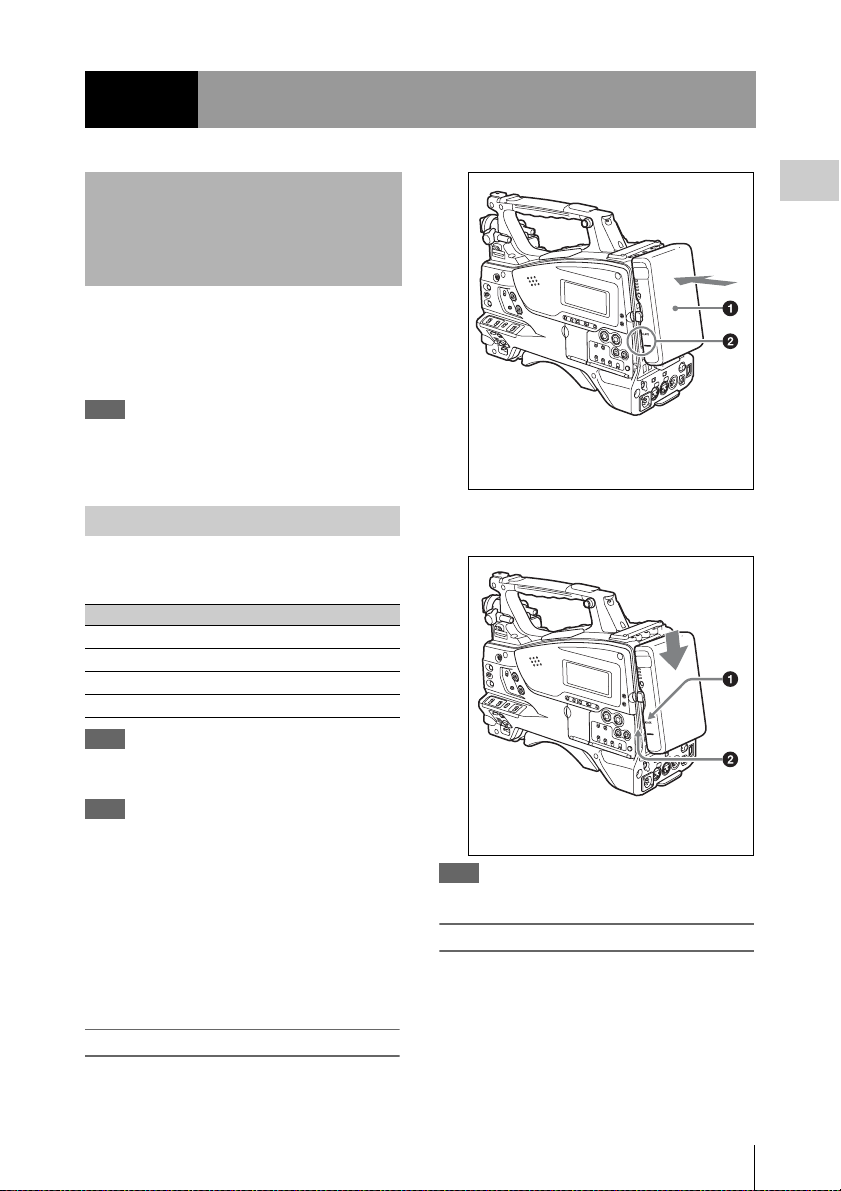
第 2章
准备工作
准备电源
为安全起见,请仅使用下列 Sony 电池和 AC
转接器。
• BP-GL95/GL65/L60S/L80S 锂离子电池
• 使用 AC-DN2B/DN10 AC 转接器的 AC 电源
注意
如果更换的电池不正确,就会有爆炸的危险。只更
换同一类型或制造商推荐的电池型号。
处理电池时,必须遵守相关地区或国家的法律。
使用电池
使用 BP-GL95/GL65/L60S/L80S 电池时,摄
像机的连续操作时间显示如下。
机型名称 操作时间
BP-GL95
BP-GL65
BP-L60S
BP-L80S
警告
电池不得过度受热,例如受阳光暴晒或投入火中
等。
注意
电池的操作时间取决于电池的使用频率,以及使用
时的环境温度。
使用摄像机之前,请使用适合各电池的充电
器为电池充电。
有关电池充电步骤详情,请参见电池充电器的
操作手册。
使用电池时的注意事项
发热的电池可能无法重新充足电。
大约 310 分钟
大约 210 分钟
大约 210 分钟
大约 270 分钟
第 2 章 准备工作
1 BP-GL95/GL65/L60S/L80S
2 将这两条线对齐。
2 向下滑动电池,直至其 “LOCK”箭
头指向摄像机的对准线。
1“LOCK”箭头
2 摄像机上的对准线
注意
如果电池组安装不正确,可能会损坏端子。
取出电池
按下此释放键,然后向上拔出电池。
安装电池
1 将电池朝摄像机的背面按下,让电池
一侧的边线与摄像机的对准线对齐。
准备电源
29
Page 30
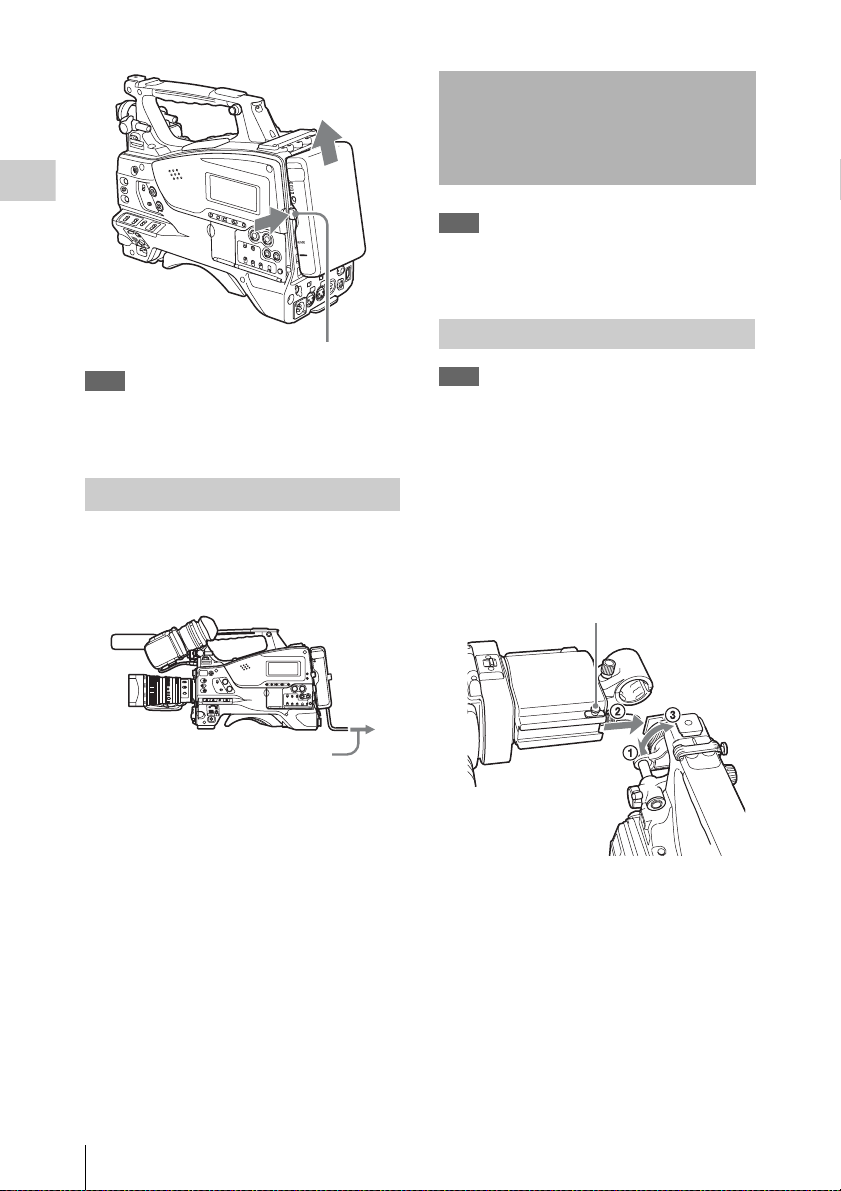
安装取景器
第 2 章 准备工作
释放键
注意
• 在记录和播放过程中 (ACCESS 指示灯亮起
时),千万不要取出电池。
• 更换电池前请先确保摄像机的电源已关闭。
使用 AC 电源
使用与安装电池相同的方法将 AC-DN2B/
DN10 安装到摄像机上,然后将其连接到 AC
电源上。
AC-DN2B/DN10 最大能提供 100 W 的功率。
连接到 AC 插座
注意
当安装有取景器时,请勿将摄像机放在接目镜对着
太阳的地方。直射阳光可通过接目镜进入,在取景
器内聚焦并导致着火。
安装附带的取景器
注意
安装取景器时,请注意以下几点。
• 将取景器接口耦合到摄像机的 VF 接口(矩形)之
前,务必关闭摄像机的电源。如果您在摄像机电
源打开时进行连接,取景器可能无法正常工作。
• 将取景器接口牢固地耦合到摄像机的 VF 接口(矩
形)上。如果耦合松动,视频上可能会出现干
扰,或者讯号指示灯可能无法正常运行。
1 1 松开取景器左右位置调整环, 2 将
取景器安装到取景器定位靴上,然后
3 拧紧取景器左右位置调整环。
制动器
取景器左右位
置调整环
30
安装取景器
Page 31

2 将取景器接口耦合到 VF 接口 (矩形)
上。
VF 接口 (矩形)
分离取景器
您可以进行与安装步骤相反的操作来分离取
景器,但是还要附加一个动作:从安装靴上
分离取景器时,向上拉制动器。
调整取景器位置
要调整取景器的左右位置,请松开左右位置
固定环,要调整前后位置,请松开前后位置
锁定旋钮。
取景器左右位置调整环
调整取景器角度
您可以调整取景器的角度。
第 2 章 准备工作
垂直颠倒显示 (图像 / 文本显示)
可以向面对被摄物体的方向转动取景器多达
180 度。
如此倒转时,取景器所显示的图像和其他信
息也会颠倒。 要恢复正常显示,将取景器后
面板上的 MIRROR 开关设置到 B/T。
升起取景器镜筒和接目镜
您可以通过升起取景器镜筒和接目镜查看取
景器内的 LCD 屏幕或它的镜像图像。
本节介绍如何升起取景器镜筒并将其分离。
也可以用同样的方式升起和分离接目镜。
取景器前后定位旋钮
LCD 屏幕
安装取景器
31
Page 32

升起取景器镜筒
推动底部的弹夹松开并 (1)弹出取景器镜
筒(2)。
它在 120 度位置锁定。
第 2 章 准备工作
通常在锁定位置进行使用。
尽管您可以将它从锁定位置进一步打开,但
是一旦恢复到闭合位置,它又会在 120 度位
置处锁定。
取下取景器镜筒
32
1 推动底部的弹夹将其松开。
2 弹出取景器镜筒。
3 朝与取景器镜筒相反的方向滑动顶部
的拉片。
4 水平滑动取下取景器镜筒。
水平颠倒显示 (图像 / 文本显示)
将取景器后面板上的 MIRROR 开关设置到 L/
R,可水平颠倒取景器中显示的图像和信息。
安装取景器
Page 33

调节取景器焦距和屏幕
调整取景器焦距
旋转屈光度调节环,直到取景器图像达到最
清晰为止。
屈光度调节环
第 2 章 准备工作
2 使用直径为 2.5 mm 的六角扳手,取下
取景器滑动组件。
带六角孔的
螺栓
调节取景器屏幕
通过如下所示的控制来调节取景器屏幕的亮
度、对比度和峰值。
1 PEAKING 控制
2 CONTRAST 控制
3 BRIGHT 控制
使用 BKW-401 取景器旋转架
安装选购的 BKW-401 取景器旋转架后,您可
以毫不费力地旋转取景器,以便在携带摄像
机时,您的右腿不会撞到取景器。
1 松开前后取景器定位杆和前后取景器
定位旋钮,然后向前拉出取景器滑动
组件。
取景器滑动组件
3 使用附带的螺栓安装 BKW-401。
BKW-401 附带的螺栓
安装取景器
33
Page 34

4 调整前后位置,以使 BKW-401 的臂上
升时不会与手柄发生接触。
调整位置以使臂不与手柄发生
接触
第 2 章 准备工作
安装 5 英寸电子取景器
您可以安装选购的 DXF-51 或 DXF-C50W (5 英寸)电子取景器。要安装此取景器,需要一个
附件定位靴套件 (部件号:A-8274-968-B)。
有关详情,请联系
注意
不能同时使用所提供的取景器和 5 英寸取景器。
取下手柄的盖子并安装附件定位靴套件的定位靴和制动器螺丝。
Sony
服务代表。
VF 电缆
固定环
导向板
34
安装取景器
a) 随附件定位靴套件附带
a)
定位靴
制动器螺丝
a)
Page 35

设置使用区域
第一次使用本摄像机时
使用区域在工厂未进行预设。使用本摄像机
之前,您需要先设置此项目。(未设置此项
目时您无法使用本摄像机。)
设置使用区域
POWER 开关
MENU 旋钮
1 将 POWER 开关设为 ON 位置。
取景器中出现用于设置使用区域的屏幕。
设置 使用区域
NTSC 区 NTSC 区 (除日本外的
其他区域)
NTSC(J) 区
PA L 区
a) 有黑色设置 (7.5 IRE)时,本摄像机输出的
复合信号是 NTSC 信号。系统频率是
59.94i。
b) 没有黑色设置时,本摄像机输出的复合信号
是 NTSC 信号。系统频率是 59.94i。
c) 本摄像机输出的复合信号是 PAL 信号。系统
频率是 50i。
NTSC 区(日本)
PA L 区
a)
b)
c)
4 设置下列项目。
• 时区
• 日期 / 时间
请参见 “基本设置菜单操作” (第
页)。
81
5 旋转 MENU 旋钮选择 “Finish”, 然
后按一下 MENU 旋钮。
此时,本摄像机已可以使用。
第 2 章 准备工作
2 按一下 MENU 旋钮。
显示可选择使用区域的设置。
3 旋转 MENU 旋钮选择需要的使用区
域。
设置使用区域
35
Page 36

设置内部时钟的日期 / 时间
第 2 章 准备工作
您可以设置或更改内部时钟的日期和时间。
这里所设置的日期和时间可以在时间代码中
得以体现。
有关菜单操作,请参见 “基本设置菜单操作”
(第81页)。
1 在设置菜单中选择“维护 >时钟 >日期 /
时间”。
2 按一下 MENU 旋钮。
出现 “日期 / 时间”设置窗口。
安装后调整镜头
注意
安装或拆卸镜头前,务必关闭摄像机的电
源。
有关镜头使用方法的信息,请参见镜头的操作
手册。
镜头座固定橡胶盖
3 旋转 MENU 旋钮显示所需的值,然后
按一下该旋钮。
选择移动到右边的下一个项目。
4 要继续设置其它项目,请重复执行步
骤 3。
5 确保已选择 “SET”,按下 MENU 旋
钮。
内部时钟被设置为步骤 3 和 4 中设置的
日期和时间。
取消设置
在执行步骤 5 之前,将 MENU CANCEL/
PRST/ESCAPE 开关上推到 CANCEL/PRST
侧。
设置内部时钟的日期 / 时间 / 安装后调整镜头
36
1 向上推镜头锁定杆,然后从镜头座上
取下镜头座盖。
2 使镜头上的中心销与镜头座上的中心
定位插槽对齐,然后将镜头插入镜头
座。
3 按下镜头直至就位,然后向下推动镜
头锁定杆以锁定镜头。
注意
如果镜头锁定不牢固,镜头可能会在使用摄像
机时脱落下来。这样一来,可能会造成严重的
事故。请务必牢固锁定镜头。建议您在镜头锁
定杆上放置镜头座固定橡胶盖,如上图所示。
Page 37

如果安装了像差补正镜头
像差补正功能将自动激活。 装上像差补正镜
头启动摄像机,可能需要比平时更长的时
间,因为启动时要加载数据。随 PMW-330K
提供的镜头为像差补正镜头。 有关其他像差
补正镜头的信息,请联系 Sony 服务代表。
调整基面焦距
如果镜头从长焦变至广角时没有对准焦距,
请调整基面焦距 (镜头安装基面到成像平面
之间的距离)。 安装或更换镜头之后只需如
此调节一次。
调整时,请用附带的基面焦距调整图为依
据。
大约 3 m
调整过程中
在取景器屏幕上出现消息 “AUTO FB
Adjust EXECUTING” 。
如果调整正确完成
取景器屏幕上的消息更改为 “Auto FB
Adjust: OK”。
如果基面焦距调整未正确完成
请检查被摄物体和光线条件并重复调整。
使用非自动调焦镜头时
1 将光圈设置为手动。
2 增大光圈,将附带的基面焦距调整图
放在距离摄像机大约 3 米的位置,然
后调整照明以获得满意的视频输出电
平。
3 松开 F.f 或 F.B 环 (基面焦距调整环)
上的固定螺丝。
4 使用手动或电动变焦将镜头设置为长
焦。
5 将摄像机对准调节图,同时旋转焦距
调整环以聚焦于该图。
第 2 章 准备工作
注意
• 如果您使用对比度不足的被摄物体,或者
在调整过程中移动摄像机或被摄物体,将
导致调整错误。
• 将目标 (基面焦距调整图)放置在成像于
长焦端屏幕中心的位置。调整使得近距目
标 (距离摄像机比调整图更近的物体)无
法进入广角端屏幕。
进行调整
使用自动调焦镜头时
使用随 PMW-330K 附带的镜头,变焦和聚焦
操作将自动调整基面焦距。
1 增大光圈,将附带的基面焦距调整图
放在距离摄像机大约 3 米的位置,然
后调整照明以获得满意的视频输出电
平。
2 将 ZOOM 开关设置到 SERVO (电动
变焦模式)。
3 按住基面焦距调整键 3 秒。
基面焦距调整开始。
6 将变焦环设置为广角。
7 旋转 F.f 或 F.B 环,直到调整图处于聚
焦状态。在此期间,千万不要触动聚
焦环。
8 重复执行步骤 4 到步骤 7 中的操作,直
到从广角到长焦模式下该调整图一直
处于聚焦状态。
9 拧紧 F.f 或 F.B 环的固定螺丝。
安装后调整镜头
37
Page 38

准备音频输入系统
第 2 章 准备工作
将麦克风连接到 MIC IN 接口
将附带的麦克风安装到附带的取景器的麦克
风支架上。
1 松开螺丝 (1)并打开麦克风支架夹
(2)。
麦克风支架夹
2 将麦克风放置在麦克风支架上。
1 将麦克风放置在支架中,使 “UP”
位于顶部。
2 合上麦克风支架。
3 拧紧螺丝。
4 使用电缆夹固定麦克风电缆。
将麦克风连接到 AUDIO IN 接 口
通过选购的 CAC-12 麦克风支架,您最多可
以将两个单声道麦克风连接到 AUDIO IN
CH1/CH2 接口上。
下面是电容式麦克风 (例如 ECM-674/678)
的安装步骤。
有关如何安装
手册。
CAC-12
,请参见
CAC-12
的操作
1 安装电容式麦克风。
1 松开球节锁定杆。
2 剥去麦克风衬垫两侧保护片的同
时,将麦克风衬垫 (薄片型,麦克
风附带)缠绕在麦克风上。
3 将麦克风放置在支架中,使 “UP”
位于顶部。
4 合上麦克风支架。
5 拧紧螺丝。
6 将麦克风定位至不干扰取景器的位
置,然后紧固球节锁定杆。
3 将麦克风电缆插入 MIC IN 接口,然后
将要从此麦克风记录音频的通道的
AUDIO IN 开关设置为 FRONT (对
于 CH-1/CH-2 开关)或 F (对于 CH-
3/CH-4 开关)。
准备音频输入系统
38
Page 39

麦克风
2 将麦克风电缆连接到AUDIO IN CH1或
CH2 接口上。
3 开关的设置方式如下。
• 如下所示,根据使用的麦克风的电源类
型设置 AUDIO IN 选择器。
内部电源: MIC
外部电源:+48V
• 设置通道的AUDIO IN CH-1/CH-2开关,
以将麦克风连接到 REAR。
1 AUDIO IN 选择器
2 单声道麦克风
3 AUDIO IN CH-1/CH-2 开关
4 至 AUDIO IN CH1 或 CH2 接口
4 切换输入电平,使之与使用的麦克风
的灵敏度相匹配。
通过更改设置菜单 “维护 > 音频 > 后部麦
克风 CH1/CH2 参考电平”的设定来切换输
入电平 (工厂预设值为
请参见第
注意
• 如果摄像机上的输入电平与麦克风的灵敏度不匹
配,高音可能会失真,而且信噪比可能会受影
响。
• 为了让摄像机上的 AUDIO IN CH1 和CH2接口提供
48 V 的幻像电源,请安装 XLR 孔型接口 (3
芯)。如果麦克风电缆带有孔型接口,请使用转
接器。
• 如果在 CAC-12 麦克风支架连接到摄像机上后将其
分离,请切莫丢失固定 CAC-12 的两颗螺丝 (步
骤 1 )。 分 离 CAC-12 之后,请务必将这两颗螺丝
装回原来的位置。
101页。
–60 dB)。
详情,
第 2 章 准备工作
连接 UHF 便携式调谐器(用于 UHF 无线麦克风系统)
要使用 Sony 的 UHF 无线麦克风系统,请关
闭摄像机电源,然后安装下列 UHF 便携式调
谐器之一。
•DWR-S01D数字无线接收器
• WRR-855S UHF 合成调谐器装置
• WRR-860A/861/862 UHF 合成分集调谐器
有关这些装置的详情,请参见它们的操作手册。
注意
安装 WRR-862 必需选购 WRR 安装托架 (维修部
件号:A-8278-057-B)。
准备音频输入系统
39
Page 40

详情请联系您的经销商或
Sony
服务代表。
安装 DWR-S01D 或 WRR-855S
1 取下位于摄像机后面的固定便携式调
谐器 / 接收器压紧槽盖子的四个固定螺
第 2 章 准备工作
丝,取下盖子。
2 将 DWR-S01D 或 WRR-855S 插入压紧
槽,然后拧紧这四个螺丝。
DWR-S01D 或 WRR-855S
三脚架安装
1 将选购的 VCT-14/U14 三脚架转接器安
装到三脚架上。
三角架转接器
摄像机安装
2 将三角架转接器安装到摄像机上。
3 为想要输入音频信号的通道,将
AUDIO IN 选择器设为 WIRELESS
(请参见第20页)
三脚架安装
40
。
沿着转接器中的凹槽向前滑动摄像机,
直至听到一声 “卡嗒”声。
从三角架转接器上卸下摄像机
按住红色键的同时按照箭头所示方向拉出锁
定杆。
Page 41

连接视频灯
红色键
锁定杆
注意
即便在取下摄像机之后,三角架转接器的固定销可
能依然处于啮合位置。 如果发生这种情况,按下红
色键并移动锁定杆 (如上所示),直到固定销返回
到收起位置。如果固定销一直处于啮合位置,就不
能在三脚架转接器上安装摄像机。
使用本摄像机,你可以使用 Anton Bauer
Ultralight 2 或同等的视频灯 (12V 电源,最
大能耗 50W)。
• 如果您将视频灯连接到摄像机上的 LIGHT
接口并将 LIGHT 开关设置到 AUTO,您可
以在开始和停止记录在摄像机上时自动打
开和关闭此灯。
• 摄像机上的 LIGHT 接口的输出被控制在 12
V,即使摄像机的供电是 12 V 以上的电源
(通过 DC IN 接口或电池供电)。此灯的亮
度或色温不会根据电压的增大而改变。
注意
• 不要使用能耗超过 50 W 的视频灯。
• 当供电电压 (通过 DC IN 接口或电池供电)低于
12 V 时,此灯的亮度或色温将改变。
安装视频灯
将视频灯安装在摄像机手柄上的附件定位靴
上,并将视频灯电缆连接到 LIGHT 接口。
注意
本摄像机上的附件定位靴为1/4英寸螺纹孔型。如
果要更换为滑动型靴,可使用附带的冷靴套件。
有关如何安装冷靴套件的信息,请参见 “使用
外置硬盘”
(第126
页)。
第 2 章 准备工作
连接视频灯
41
Page 42

使用肩带
调节肩托位置
第 2 章 准备工作
安装肩带
1 将其中一个卡扣安装在肩带接头上。
向上拉动肩带锁住接头。
片段
2 按照与步骤 1 相同的方式将另一个卡
扣安装在手柄另一侧的肩带接头上。
您可以在 40 mm 范围内前后滑动肩托。做此
调整有助于您将摄像机放置在肩膀上进行拍
摄时获得最佳平衡。
肩托
1 抬起位于肩托中央的调整杆,松开肩
托。
2 将肩托向前或向后滑动,直至处于最
方便的位置。
3 放下锁定杆将肩托锁定到所选位置。
取下肩带
按此处,然后沿着箭头所示的方向将其释放。
使用肩带 / 调节肩托位置
42
Page 43

第 3章
有关菜单操作,请参见 “基本设置菜单操作” (第81页)。
调整和设置
设置视频格式
可以为不同的视频分辨率和系统频率组合选择以下记录格式。
操作 > 格式菜单设置 视频格式 (记录格式 / 系
HD/SD 切换 HD 系统线数 录制格式
HD 1080 HQ 1920 59.94i HQ 1920/59.94i 1920×1080
HQ 1440 59.94i HQ 1440/59.94i 1440×1080
SP 1440 59.94i SP 1440/59.94i
720 HQ 1280 59.94P HQ 1280/59.94P 720×1280
SD –
a) 59.94i/29.97P/59.94P/23.98P:当设置菜单的 “操作>格式>区域”被设为[NTSC区]或[NTSC(J)区]时
50i/25P/50P:当“操作>格式>区域”被设为[PAL区]时
b) 记录2-3下拉后为59.94i
c) 转换到PsF并记录
DVCAM
a)
系统频率
50i HQ 1920/50i
29.97P HQ 1920/29.97P
25P HQ 1920/25P
23.98P HQ 1920/23.98P
50i HQ 1440/50i
29.97P HQ 1440/29.97P
25P HQ 1440/25P
23.98P HQ 1440/23.98P
50i SP 1440/50i
b)
23.98P
50P HQ 1280/50P
29.97P HQ 1280/29.97P
25P HQ 1280/25P
23.98P HQ 1280/23.98P
59.94i DVCAM/59.94i 720×480
50i DVCAM/50i 720×576
c)
29.97P
c)
25P
统频率)
SP 1440/23.98P
DVCAM/29.97P 720×480
DVCAM/25P 720×576
帧大小
第 3 章 调整和设置
设置视频格式
43
Page 44

更改视频格式
参见上表并更改相关项目的设置。
调整黑平衡和白平衡
1 选择设置菜单的“操作 > 格式”
84页)。
见第
第 3 章 调整和设置
2 转动 MENU 旋钮选择要更改的时间,
然后按一下该旋钮。
3 转动 MENU 旋钮更改设定,然后按一
下该旋钮。
出现一个确认消息。
4 选择 [ 是] 执行,或选择 [ 否] 取消,然后
按一下 MENU 旋钮。
5 更改 HD/SD 切换或区域设定时,请关
闭摄像机然后重新打开。
(请参
为了确保使用此摄像机拍摄时获得绝佳的影
像质量,可能需要对黑平衡和白平衡进行调
整。
黑平衡和白平衡的调整值是由摄像机自动设
置的。 另外,各种设置都存储在摄像机的存
储器中。 即便关闭摄像机的电源,这些设置
将一直保留其中。
调整黑平衡
在下列情况下,需要对黑平衡进行调整:
• 首次使用摄像机时
• 长时间不使用摄像机时
• 在周围温度变化很大的环境下使用摄像机
时
• 已经使用设置菜单的“操作 >Gain 开关”对
GAIN 选择器 (L/M/H/Turbo) 的值进行更改
时。
通常,在关闭摄像机后使用时,无需调整黑
平衡。
调整白平衡
务必在光线条件变化时重新调整白平衡。
调整黑平衡
调整黑平衡和白平衡
44
在自动黑平衡模式下,将按照下列顺序进行
调整:黑设置和黑平衡。您可以从设置菜单
选择手动调整黑平衡。
有关手动调整黑平衡的详情,请参见维护手册。
下列情况下禁用自动黑平衡调节。
• 在记录过程中
• 在特殊记录模式中 (图像缓存拍摄、间隔
拍摄、逐帧拍摄、慢 & 快动作)
• 快门模式为 SLS 时
1 将 OUTPUT/DCC 开关设置到 CAM。
2 将AUTO W/B BAL开关推到BLACK然
后松开该开关。
执行过程中出现消息 “执行中……”,
调整结束时更改为 “完成”。调整值被
自动保存在存储器中。
Page 45

注意
• 在调整黑平衡过程中,将自动关闭光圈。
• 在调整黑平衡过程中,将自动激活增益选择电
路,以便于您可以看见取景器屏幕上出现的抖
动,但这不属于故障。
• 如果在 i.LINK 输出时进行黑平衡调整,则 i.LINK
接口暂时停止输出。待黑平衡调整完成时接口恢
复输出。
如果无法自动调整黑平衡
如果无法正常完成黑平衡调整,取景器屏幕
上将出现一则错误消息,显示时间大约是 3
秒。
下面列出了可能出现的消息。
错误消息 含义
NG: 光圈未关闭镜头光圈没有关闭;无法进行
调整。
NG: 超时 按照标准尝试次数无法完成调
整。
NG: 超出调整范围参考值和当前值相差太大,以
致超出了所属的范围。无法进
行调整。
如果出现上面任何一则错误消息,请重新调
整黑平衡。
如果再次出现这则错误消息,则需要进行内
部检查。
有关这项内部检查的信息,请参见维护手册。
注意
如果镜头线与 LENS 接口连接得不牢固,则无法对
镜头光圈进行调整。如果发生这种情况,黑平衡将
是不正确的。
或者,还可以使用任意白色目标,如织
物或墙面。
最小绝对白色区域如下所述。
它是位于屏幕中央的矩形区域。该矩形
的两边是屏幕长度和宽度的 70%。
第 3 章 调整和设置
白色目标必须位于矩形区域内,且面积
至少是屏幕的 10%。
注意
确保矩形区域内没有亮点。
4 调整镜头光圈。
手动调整镜头: 设置合适的光圈。
通过自动光圈调整镜头:将镜头上的自
动 / 手动开关设置为自动。
5 将AUTO W/B BAL开关推到WHITE然
后将其释放。
调整白平衡
1 按如下所示设置开关和选择器。
• GAIN 开关:L (设置为尽可能小的增
益值)
• OUTPUT/DCC 开关:CAM
•WHITE BAL开关:A 或 B
a) 仅当设置菜单的 “操作 > 白平衡设定
>White 开关 <B>”设为 [Memory] 时,调整
值才保存到存储器 B。
a)
2 对 FILTER 选择器进行设置,使其适于
下列光线条件。
3 使白测试卡和所要拍摄的物体处于相
同的光线条件下,然后迅速接近被摄
物体。
AUTO W/B BAL 开关
执行过程中出现消息 “执行中 ......”, 整
结束时更改为 “OK: (被摄物体的色
温 )”。
调整值被自动保存至在步骤 1 选择的存
储器 (A 或 B)中。
注意
如果摄像机具备带有自动光圈的变焦镜头,调
整过程中光圈可能会自动捕捉
止出现这种情况,请调整镜头上的光圈增益旋
钮(如 IG、 IS 或 S)。
1)
物体。为了防
有关详情,请参见镜头操作手册。
1) 捕捉:影像重复变亮变暗是由重复响应自动
光圈控制引起的。
调整黑平衡和白平衡
45
Page 46

如果无法自动调整白平衡
如果无法正常完成白平衡调整,取景器屏幕
上将出现一则错误消息,显示时间大约是 3
秒。
下面列出了可能出现的消息。
错误消息 含义
NG: 亮度过低 白色视频电平太低。可以增
NG: 超时 按照标准尝试次数无法完成
NG: 亮度过高 白色视频电平太高。可以缩
第 3 章 调整和设置
如果显示上面任何一则错误消息,请重新调
整白平衡。如果再次出现这则错误消息,则
需要进行内部检查。
有关这项内部检查的信息,请参见维护手册。
大镜头光圈,或者提高增益。
调整。
小镜头光圈,或者更改 ND
滤镜。
如果没时间调整白平衡
将 WHITE BAL 开关设置为 PRST。
此时,按下 COLOR TEMP. 键可自动将白平
衡设置为 5600K (工厂预设值)。
按下 COLOR TEMP. 键时据以设置白平衡的
色温,可在设置菜单的 “操作 > 自定义按
钮”上从 3200K、 4300K、 5600K 和 6300K
中进行选择。您也可指定色温至 ASSIGN. 1/3
开关或 ASSIGNABLE 4/5 开关。
用可指定的开关在电子 CC 滤镜之间
切换
您可以将在电子 CC 滤镜之间切换的功能指
定给一个可指定开关。每次按一下此可指定
开关就会在已指定给最多四个位置 (A 到
D)的色温 (3200K/4300K/5600K/6300K)
之间切换。
与可指定开关的指定无关,您也可以用 RM-
B150/B750 远程控制设备在指定到各位置的
色温之间切换。
1 选择设置菜单的“维护 > 白滤镜”
106页)。
参见第
(请
2 通过选择[电子CC色温<A>]到[电子CC
色温 <D>] 中的一个选项来选择用于指
定 CC 滤镜的位置,然后转动 MENU
旋钮选择想要的色温。
当您转动 MENU 旋钮,色温按下列顺序
改变:3200K y 4300K y 5600K y
6300K.
不设置色温
电子 CC 色温 <C> 或 <D> 后选择
在选择
“-----”。
按下此可指定开关时,不显示该位置的
设置。例如,如果为一个位置设置了
“-----”,然后在剩余的三个位置之前进
行切换。
在切换 ND 滤镜后更改色温
您可以将电子 CC (色彩校正)滤镜分配给
ND 滤镜
切换 ND 滤镜后自动更改色温。
(请参见第15页)
。这样您可以在
1 在设置菜单将 “维护 > 白滤镜 >ND 滤
镜时色温”
On。
(请参见第
106页)设为
2 要将电子 CC滤镜分配给 FILTER 选择
器位置编号 1,请选择 [ND 滤镜时色
温设定 <1>]。要分配给位置 2 到 4,
请选择 [ND 滤镜时色温设定 <2-4>]。
3 转动 MENU 旋钮选择想要的色温。
当您转动 MENU 旋钮,色温按下列顺序
改变:3200K y 4300K y 5600K y
6300K.
4 根据需要重复步骤 2 和 3。
调整黑平衡和白平衡
46
3 根据需要重复步骤 2。
4 将电子 CC 滤镜切换功能(电子的色彩
纠正)指定给某个可指定开关
113页)。
见第
白平衡存储器
即使摄像机的电源关闭,也会保存储存在存
储器中的值,直到下次调节白平衡之时。
摄像机有两个白平衡存储器, A 和 B。您可
以将各 ND 滤镜的调整值自动保存到与
WHITE BAL 开关设置 (A 或 B)对应的存
储器中。摄像机有四个内置的 ND 滤镜,一
共可以保存 8 个调整值 (4 × 2)。 但 是 , 在
以下情况中存储器的内容与 ND 滤镜的设置
无关。
• 当把设置菜单的“操作 > 白平衡设定 > 白平
衡数据保存位置”设为 Off,将分别分配给
A 和 B 的存储器的数目限制为一个时。
• 当电子 CC 滤镜切换功能被指定给某个可指
定开关时,或者链接了远程控制设备时。
(请参
Page 47

(在这些情况下,白平衡存储器的内容与电
子 CC 滤镜位置 (A 到 D)有关。)
此外,当将设置菜单的 “操作 > 白平衡设定
>White 开关 <B>”设为 [ATW (自动跟踪白
平衡) ]”, 并 且 WHITE BAL 设为 B 时,
ATW 功能激活以根据光线的变化情况自动调
节拍摄画面的白平衡。
设置电子快门
快门模式
下面列出了电子快门所能使用的快门模式和
所能选择的快门速度。
标准模式
选择此模式用于拍摄快速移动且有点模糊的
物体。
您可以将快门速度设置为两种快门模式之
一:速度模式 (速度以秒为单位设置)和角
度模式 (速度以度为单位设置)。
速度模式
系统频率 快门速度 (单位:秒)
59.94i
59.94P
50i
50P
29.97P
25P
23.98P
a) 当摄像机处于慢&快动作模式,且设置菜单的
“操作 >特殊拍摄功能 >帧频”设为大于系统频率
的值时,无法选择此速度。
角度模式
180°、 90°、 45°、 22.5°和 11.25°
1
1
1
1
1
1
1
1
1
/
60,
/
500
/
40
/
125
/
33
/
125
/
32
/
100
/
1000
1
/
, 1/
a), 1
, 1/
a), 1
, 1/
a), 1
, 1/
, 1/
100,
1000
250
250
120,
/
50a),
/
50
/
48
2000
1
, 1/
, 1/
/
120
, 1/
a), 1
a), 1
1
500
500
/
125
, 1/
2000
1
/60, 1/
/
60,
/
50
, 1/
125
, 1/
1
, 1/
a), 1
, 1/
250
100, 1/120
, 1/
1000
/
, 1/
100
, 1/
1000
/60, 1/96,
, 1/
250
500
,
,
2000
120,
2000
,
第 3 章 调整和设置
ECS (扩展的清晰扫描)模式
选择此模式用于拍摄监视器屏幕这类物体时
获得没有水平噪声带的影像。
如下表所示,可设置的快门速度范围根据慢
动作和快动作 (S&Q)功能是打开还是关闭
而变化。
设置电子快门
47
Page 48

系统线: 1080
系统频率 快门速度 (单位:Hz)
S&Q: 关闭 S&Q: 开
59.94i
50i
29.97P
23.98P
25P
第 3 章 调整和设置
60.00 到
3800
50.00 到
3500
29.99 到
4100
23.99 到
3700
25.00 到
3900
系统线: 720
系统频率 快门速度 (单位:Hz)
S&Q: 关闭 S&Q: 开
59.94P
50P
29.97P
23.98P
25P
60.07 到
4100
50.03 到
3900
29.99 到
4100
23.99 到
3700
25.00 到
3900
SLS (慢速快门)模式
选择此模式用于在光线暗淡的条件下拍摄物
体。
累积的帧数
2, 3, 4, 5, 6, 7, 8, 16, 32, 64
注意
• 视频模式为 SP 1440/23.98P或摄像机处于慢 & 快动
作模式时,无法使用 SLS 模式。
• 累积的帧数设为 16、32 或 64 时,无法输出彩条信
号、打开或关闭 SLS 模式、或更改累积的帧数。
—
—
32.01 到
4100
32.02 到
3700
32.03 到
3900
32.01 到
4100
32.03 到
3900
32.01 到
4100
32.02 到
3700
32.03 到
3900
在速度模式和角度模式之间切换
1 选择设置菜单的“操作 > 快门选择 > 快
门选择”
(请参见第93页)
2 转动 MENU 旋钮选择秒或角度,然后
按一下此旋钮。
设置快门模式和标准模式下的快门速
度
选定快门速度后,即使关闭了摄像机,仍一
直保留该快门速度。
1 将 SHUTTER 选择器从 ON 推至
SELECT。
当前快门设置指示显示大约 3 秒。
2 在快门设置指示消失之前,请重新将
SHUTTER 选择器向下推至
SELECT,然后重复上述操作,直至
出现所需的模式或速度为止。
在显示了所有模式和速度后,显示按照
下列顺序改变。
速度模式 (系统频率为 59.94i)
ECS 模式SLS 模式
注意
根据帧频设定
无法在慢动作和快动作模式中进行选择。 这些速度
被最慢的可选快门速度取代。
例如: 如果将帧频设为 60 并将视频格式设为
HQ1280/29.97P 时进行慢 & 快动作拍摄快门速度指
示如下。
慢 & 快动作模式关闭时
1/40t1/50t1/60t1/100t...
慢 & 快动作模式打开时
1/60t1/60t1/60t1/100t...
(请参见第67页)
,某些快门速度
选择快门模式和快门速度
注意
• 如果使用自动光圈,则快门速度增加时,光圈会
开得更大,从而降低景深。
• 可选快门速度会因当前系统频率而不同。
设置电子快门
48
在 ECS 或 SLS 模式下设置快门速度
1 将快门模式设置为 ECS 或 SLS
前一个项目)
。
(参见
2 转动 MENU 旋钮选择想要的频率或帧
数。
Page 49

更改自动光圈调整的参 考值
为了便于将背光的物体拍摄成清晰的图像,
或者防止出现淡出的亮区,可以对自动光圈
调整的参考值进行更改。根据标准值,可以
在下列范围内设置镜头光圈的参考值。
•0.25到 1 (增大步幅为 0.25):光圈增大约
0.25 到 1 光阑
• –0.25 到 –1 (缩小步幅为 0.25):光圈缩小
约 0.25 到 1 光阑
另外,您还可以在进行光线检测的情况下设
置此范围。
更改参考值
设置自动光圈窗口
1 将设置菜单的“操作 > 自动光圈调节 >
光圈检测区域显示”设为 On。
此时,屏幕上将出现当前自动光圈检测
窗口。
如果不需要在屏幕上显示自动光圈检测
窗口,则将其设为 Off。
2 转动 MENU 旋钮选择光圈检测窗口,
然后按一下此旋钮。
3 转动 MENU 旋钮直至出现所需的自动
光圈检测窗口,然后按一下该旋钮。
阴影部分表示光线检测的区域
第 3 章 调整和设置
1 将设置菜单的“操作 > 自动光圈调节 >
光圈优先”设为 On
页)
。
(请参见第
92
2 将 MENU ON/OFF 开关设为 OFF。
3 转动 MENU 旋钮更改参考值。
注意
一定要确认当前的快门模式不是 ECS。
取景器屏幕上的光圈位置指示将显示当
前参考值的指示器状态
页)
。
要将光圈增大
从面向摄像机前部的视角逆时针转动
MENU 旋钮。
选择 0.25、 0.5、 0.75 或 1 的其中之一。
要缩小光圈
从面向摄像机前部的视角顺时针转动
MENU 旋钮。
选择 –0.25、 –0.5、 –0.75 或 –1 的其中之
一。
更改后的参考值将一直保留,直到关闭
摄像机的电源为止。
即使更改了参考值,每次打开摄像机的
电源时,该参考值仍还原为标准值。
(请参见第
28
如果选择 “变量”,下列项目就会生效,
而窗口可以设置为所需的大小。 通过
“维护 > 自动光圈检测 2”设置如下项
目。
项目 设置
检测帧宽度 窗口的宽度
检测帧高度 窗口的高度
检测帧水平位置窗口在水平方向的位置
检测帧垂直位置窗口在垂直方向的位置
当您退出菜单时,在步骤 3 中选择的自动光
圈检测窗口将出现。
除非需要保持此窗口显示,可将设置菜单的
“操作 > 自动光圈调节 > 光圈检测区域显示”
设为 Off。
防止出现光线强度非常高的亮区问题
如果物体太亮,则光圈可能会缩小得很多,
导致整个影像很暗,或者亮区可能会淡出。
在这种情况下,设置亮区剪辑功能可以缩小
亮度范围,从而避免自动光圈修正引起的问
题。
将设置菜单的 “操作 > 自动光圈调节 > 延缓
高光反映”设为 On。
更改自动光圈调整的参考值
49
Page 50

变焦
调整聚焦
随 PMW-330K 附带的镜头允许您使用手动和
伺服变焦拍摄。
在变焦模式之间切换
第 3 章 调整和设置
将 ZOOM 开关设置为 SERVO (伺服变焦)
或 MANU (手动变焦)。
使用手动变焦
在 ZOOM 开关设为 MANU 时,转到变焦
环。
使用伺服变焦
在 ZOOM 开关设置为 SERVO 时,操作电动
变焦杆。当前镜头变焦位置出现在取景器
中,从 0 (广角)到 99 (长焦)
25页)。
第
需要广角时推到 W (广角)侧,需要长焦时
推到 T (长焦)侧。深推此杆时变焦速度增
大,浅推时速度降低。
(请参见
随 PMW-330K 附带的镜头允许您用下列三种
方式调整聚焦。
Full MF (完全手动调焦)模式
此模式仅支持聚焦环聚焦。
您不需要改变手柄就可以完成从 ∞ 到最短拍
摄距离的聚焦过程。
MF (手动调焦)模式
在此模式中,当您按下 PUSH AF 键时可暂时
启动自动聚焦。
您也可以使用 MF 辅助功能。
AF (自动调焦)模式
在此模式中,自动调焦始终启用。
聚焦环和 PUSH AF 键也都可用。
注意
镜头特别为在无限远位置 (∞)设有附加边限,以
补偿因温度变化引起的聚焦偏移。以 MF 或 FULL
MF 模式拍摄无限远的被摄物体时,请在聚焦时查
看取景器中的画面。
Full MF 模式中的调整
当您向后 (朝摄像机方向)滑动聚焦环时,
聚焦模式变为 Full MF 模式,在此模式中所
有聚焦调整都是手动的。
注意
当您向后滑动聚焦环时,焦点立即移动到标记位
置。
50
看着取景器的同时转动聚焦环进行聚焦。
环上的距离指示在 Full MF 模式中有效。图
像位于焦点处的距离对应于聚焦环的绝对位
置。
变焦 / 调整聚焦
Page 51

白线指示当前距离
距离指示
聚焦环
峰值
您可以转动取景器上的 PEAKING 旋钮来使
用峰值功能。监视器图像中的边缘被增强,
有利于手动聚焦。
已记录的视频信号不受影响。
MF 模式中的调整
当您向前 (朝镜头罩方向)滑动聚焦环 , 且
FOCUS 开关被设置为 M (手动)时,聚焦
模式变为 MF 模式,在此模式中聚焦调整是
手动的,但是也可以在需要的时候进行自动
聚焦。
使用聚焦环
看着取景器的同时转动聚焦环进行聚焦。
环上的距离指示在 MF 模式中无效。
环上的距离指示在 AF 模式中无效。
AF 模式中的聚焦
在 AF 模式中,摄像机监视视频的改变,并
在检测到改变时开始自动调焦。自动调焦在
被摄物体位于焦点时结束,但是自动调焦功
能始终处于待机状态。
在 AF 模式中,您还可以通过按下 PUSH AF
键或转动聚焦环启动自动调焦。
使用微距模式
当聚焦模式为 MF 或 AF 时,您可以将
MACRO 开关设置到 ON 侧启动微距模式。
微距模式允许您在包括微距区域的范围内聚
焦。
微距模式在 Full MF 模式中被禁用。
第 3 章 调整和设置
一推式自动调焦
按一下 PUSH AF 键。暂时启动自动调焦
(一推式自动调焦)。
当被摄物体被带进焦点时,一推式自动调焦
结束。
MF 辅助功能
当 MF 辅助功能打开时,自动调焦在您停止
用聚焦环调整时开始,以便微调屏幕中央的
被摄物体。
通过 MF 辅助功能进行的自动调焦在微调结
束时结束。
AF 模式中的调整
当您向前滑动聚焦环 , 且 FOCUS 开关被设置
为 A (自动)时,聚焦模式变为 AF 模式,
在此模式中自动调焦始终启动。
调整聚焦
51
Page 52

调整音频电平
当您将 AUDIO SELECT 开关设置为 AUTO
时,自动调整记录在各通道上的模拟音频信
号的输入电平。您也可以进行手动调整。
注意
即使您将 AUDIO SELECT 开关设置为 AUTO,数
第 3 章 调整和设置
字音频信号的输入电平也不会自动调整。
手动音频电平调整的目标音频电平
使用 –20 dB 作为目标电平进行调整。
如果音频电平表显示最大电平为 0 dB,则表
示输入电平过高。
输入电平过高
记录电平调整和音频电平控制之间的
对应关系
在设置菜单的 “维护 > 音频”上,您可以选
择由哪个音频电平控制来控制输入到 AUDIO
IN CH1/CH2 各接口的音频记录电平。下面是
菜单项目的设置与控制钮之间的对应关系。
后面 1/WRR 电平控制 : 通道 1 的记录电平
设置 旋钮
侧面 1 LEVEL (CH1) 旋钮
前面 MIC LEVEL 旋钮
前面 + 侧面 1 LEVEL (CH1) 旋钮和 MIC
LEVEL 旋钮 ( 关联操作 )
后面 2/WRR 电平控制 : 通道 2 的记录电平
设置 旋钮
侧面 2 LEVEL (CH2) 旋钮
前面 MIC LEVEL 旋钮
前面 + 侧面 2 LEVEL (CH2) 旋钮和 MIC
LEVEL 旋钮 ( 关联操作 )
注意
将 LEVEL (CH-1/CH-2) 控制和 MIC LEVEL 控制的
操作联系在一起时,如果将 MIC LEVEL 控制设置
为 0,则无法记录通道 1 和 2 中的音频信号。调整
LEVEL (CH-1/CH-2) 控制之前,请先检查 MIC
LEVEL 控制的位置。
目标输入电平
手动调整 AUDIO IN CH1/CH2 接口音频输入的音频电平
1 要调整输入到AUDIO IN CH1或CH2接
口的信号,请将 AUDIO IN CH-1 或
CH-2 开关设置为 REAR。
要调整两种输入信号,请将这两个开关
均设置为 REAR。
2 将与第 1 步选择的通道对应的 AUDIO
SELECT 开关设置为 MANUAL。
3 使用步骤 1 中选择的通道的LEVEL 控
制调整,使音频电平表的正常输入音
量最高显示为
–20dB。
调整音频电平
52
手动调整 MIC IN 接口的音频电 平
1 将一个或两个 AUDIO IN 开关设置为
FRONT。
2 将第 1 步选择的所需通道的 AUDIO
SELECT 开关设置为 MANUAL。
3 旋转 MIC LEVEL 控制,然后进行调
整,以便于音频电平表的正常输入音
量最高显示为 –20 dB。
记录电平调整和音频电平控制之间的
对应关系
在设置菜单的 “维护 > 音频”上,您可以选
择由哪个音频电平控制来控制前麦克风输入
的音频记录电平。下面是菜单项目的设置与
控制钮之间的对应关系。
Page 53

MIC CH1 电平控制:通道 1 的记录电平
设置 旋钮
侧面 1 LEVEL (CH1) 旋钮
前面 MIC LEVEL 旋钮
前面 + 侧面 1 LEVEL (CH1) 旋钮和 MIC
LEVEL 旋钮 ( 关联操作 )
MIC CH2 电平控制:通道 2 的记录电平
设置 旋钮
侧面 2 LEVEL (CH2) 旋钮
前面 MIC LEVEL 旋钮
前面 + 侧面 2 LEVEL (CH2) 旋钮和 MIC
LEVEL 旋钮 ( 关联操作 )
注意
将 MIC LEVEL 控制和 LEVEL (CH-1/CH-2) 控制的
操作联系在一起时,如果将 LEVEL (CH-1/CH-2) 控
制设置为 0,则无法记录通道 1 和 2 中的音频信
号。调整 MIC LEVEL 控制之前,请先检查 LEVEL
(CH-1/CH-2) 控制的位置。
记录通道 3 和 4 中的音频
选择记录的音频
您可以用 AUDIO IN CH3/CH4 开关选择记录
在音频通道 3 和 4 上的音频。
CH3 开关 通道 3 的记录目标
FRONT
REAR
WIRELESS
前麦克风音频
输入到 AUDIO IN CH1 接口的
音频信号
无线麦克风音频
调整音频记录电平
自动调整
将 AUDIO SELECT CH 3-4 开关设置为
AUTO。
手动调整
1 将AUDIO SELECT CH 3-4开关设置为
MANUAL。
2 通过设置菜单的 “维护 > 音频”下的
“CH3 音频电平”和 “CH4 音频电
平”项目,选择用于调整音频电平的
旋钮。
CH3 音频电平 : 通道 3 的记录电平
设置 旋钮
侧面 3 LEVEL (CH3) 旋钮
前面 MIC LEVEL 旋钮
前面 + 侧面 3 LEVEL (CH3) 旋钮和 MIC
LEVEL 旋钮 ( 关联操作 )
CH4 音频电平 : 通道 4 的记录电平
设置 旋钮
侧面 4 LEVEL (CH4) 旋钮
前面 MIC LEVEL 旋钮
前面 + 侧面 4 LEVEL (CH4) 旋钮和 MIC
LEVEL 旋钮 ( 关联操作 )
此时,您可以使用这里选择的旋钮调整
音频通道 3 和 4 的电平。
第 3 章 调整和设置
CH4 开关 通道 4 的记录目标
FRONT
REAR
WIRELESS
前麦克风音频
输入到 AUDIO IN CH2 接口的
音频信号
无线麦克风音频
您可以按如下所示自动进行选择。
要自动选择与通道 1 和 2 中的音频相同的音
频
将设置菜单的 “维护 > 音频 > 音频 CH 3/4
信号源”设为 [Ch 1/2]。
调整音频电平
53
Page 54

设置时间数据
注意
当图像缓存模式被启用时,即使将 F-RUN/SET/RRUN 开关设置为 SET 也无法设置时间数据。如果
您要设置时间数据,请先退出图像缓存模式。
第 3 章 调整和设置
设置时间代码
时间代码的设置范围为 00 :00 : 00 : 00 到
23:59 : 59 : 29 (小时:分钟:秒:帧数)。
1 将 DISPLAY 开关设置为 TC。
2 将PRESET/REGEN/CLOCK 开关设置
为 PRESET。
3 将 F-RUN/SET/R-RUN 开关设置为
SET。
时间代码的第一位 (最左边)的数字会
闪烁。
4 使用上下箭头键更改此数字值,并使
用左右箭头键移动闪烁的数字。重复
此操作直至所有数字设置完毕。
将时间代码值重置为 00:00:00:00
按一下 RESET/RETURN 键。
5 将 F-RUN/SET/R-RUN 开关设置为 F-
RUN 或 R-RUN。
F-RUN: 独立运行。时间代码发生器将一
直处于运行状态。
R-RUN: 记录运行。时间代码发生器只在
记录期间运行。
设置失帧 / 全帧模式
您可以在设置菜单的 “维护 > 时间码”上选
择失帧 ( 失落帧 ) 模式或全帧 ( 非失落帧 ) 模
式。
保持连续的时间代码
将 F-RUN/SET/R-RUN 开关设置为 R-RUN
时,在介质上记录众多场景通常会产生连续
的时间代码。但是,取出介质而在其它介质
上进行记录之后,即使重新使用原来的介质
进行记录,时间代码也不再连续。在这种情
况下,要使时间代码连续,请将 PRESET/
REGEN/CLOCK 设置为 REGEN。
采用时间代码保存实际时间
将 PRESET/REGEN/CLOCK 开关设置为
CLOCK 时,可以采用时间代码保存实际时
间。
如果需要设置实际时间,可使用设置菜单的
“维护 > 时钟 > 日期 / 时间”。
有关详情,请参见 “设置内部时钟的日期/时
(第36页)。
间”
设置用户位
通过设置用户位 (最多可以设置 8 个十六进
制数字),您可以记录用户信息,如时间代
码跟踪的日期、时间或场景编号。
1 将 DISPLAY 开关设置为 U-BIT。
2 将 F-RUN/SET/R-RUN 开关设置为
SET。
第一位 (最左边)的数字闪烁。
3 使用上下箭头键更改此数字值,并使
用左右箭头键移动闪烁的数字。重复
此操作直至所有数字设置完毕。
将用户位数据重置为 00 00 00 00
按一下 RESET/RETURN 键。
4 将 F-RUN/SET/R-RUN 开关设置为 F-
RUN 或 R-RUN,以便与时间代码发
生器的相关操作模式相对应。
在存储器中存储用户位设置
即使关闭了电源,用户位设置 (实际时间除
外)仍将自动保留在存储器中。
同步时间代码
您可以将此摄像机的内部时间代码发生器和
外部发生器同步,以便重新生成外部时间代
码。另外,您还可以将其它摄像机 / VTR 的
时间代码发生器与此摄像机的内部发生器同
步。
时间代码同步的连接
连接参考视频信号和外部时间代码,如下图
所示。
54
设置时间数据
Page 55

例 1:与外部时间代码同步
外部时间代码
参考视频信号
1 GENLOCK IN 接口
2 TC IN 接口
例 2: 互联多个摄像机 (包括一个参考摄像
机)
至要同步的其它摄像机
3 将 F-RUN/SET/R-RUN 开关设置为 F-
RUN。
4 将 DISPLAY 开关设置为 TC。
5 分别向 TC IN 接口和 GENLOCK IN 接
口提供符合 SMPTE 标准且具有适当
相位关系的时间代码信号和参考视频
信号。
这项操作可以将内部时间代码发生器与
外部时间代码同步。大约 10 秒钟之后,
您可以断开与外部时间代码的连接,而
不会失去同步。
注意
• 完成上述步骤后,内部时间代码会立刻与外部时
间代码同步,且计数器显示屏将显示外部时间代
码的值。但是,记录之前,要等待几秒钟的时
间,直到同步发生器处于稳定状态。
• 如果参考视频信号的频率与摄像机的系统频率不
相同,就无法强制同步该摄像机。在这种情况
下,不能将内部时间代码与外部时间代码正常同
步。
同步时间代码时的用户位设置
同步时间代码时,只有时间数据与外部时间
代码值同步。
释放时间代码同步
首先,切断外部时间代码,然后将 F-RUN/
SET/R-RUN 开关设置为 R-RUN。
在同步时间代码期间将电源从电池更改为外
部电源
要维持连续的电源,请在取出电池之前,将
DC IN 接口连接到外部电源上。如果先取出
电池,时间代码可能会不同步。
在同步时间代码时同步摄像机
在同步时间代码过程中,将该摄像机与
GENLOCK IN 接口的参考视频信号输入强制
同步。
第 3 章 调整和设置
1 VIDEO OUT 接口
2 TC OUT 接口
3 TC IN 接口
4 GENLOCK IN 接口
将时间代码锁定到外部信号源
1 打开 POWER 开关。
2 将PRESET/REGEN/CLOCK 开关设置
为 PRESET。
设置时间数据
55
Page 56

检查摄像机设定和状态 信息 (状态屏幕)
状态屏幕允许您检查摄像机设置和各种类型
的状态信息。
具有如下表所示的五种状态屏幕。
状态屏幕 显示的信息
CAMERA 状态 与拍摄有关的设置和状态信
第 3 章 调整和设置
AUDIO 状态 与音频输入和输出有关的设
VIDEO 状态 与记录和播放有关的设置和
ASSIGN
SWITCH 状态
BATTERY/
MEDIA 状态
显示状态屏幕
在没有显示菜单时,将 STATUS ON/SEL/
OFF 开关推到 ON/SEL 侧。每推一次按照上
表给出的顺序选择下一个状态屏幕。
CAMERA 状态屏幕
此屏幕显示与拍摄有关的设定和状态信息。
息
置和状态信息
状态信息
指定给可指定开关的功能名
称
安装到摄像机中的电池的状
态和介质状态
CH-1/CH-2/CH-3/CH-4: 音频电平表和输入
源
Wind Filter (风声过滤):风滤镜设置
VIDEO 状态屏幕
此屏幕显示与记录和播放有关的设置和状态
信息
Video Format (视频格式):视频格式
Rec Mode (录制模式): 记录位速率 (仅限
HD 模式)
Output (输出 &i.LINK):输出 &i.LINK 设
置和 i.LINK 使用状态
SDI Output (输出):HD/SD SDI OUT 接口
输出设置
HDMI Output (输出):HDMI 接口输出设
置
Down Converter (下变换模式):SD 输出下
变频器设置 (仅限 HD 模式)
White Bal (白平衡):白平衡状态
Gain (增益):GAIN 开关状态
Zoom Speed (变焦速度):用镜头 ZOOM
键设置的变焦速度
Zebra (斑马纹):斑马纹状态
Skin Tone Detail (肤色细节设定):肤色细
节状态
AUDIO 状态屏幕
此屏幕显示与音频输入和输出有关的设置和
状态信息
检查摄像机设定和状态信息 (状态屏幕)
56
ASSIGN SWITCH 状态屏幕
此屏幕显示为可指定开关指定的功能名称。
BATTERY/MEDIA 状态屏幕
此屏幕显示装到摄像机中的电池的状态和介
质状态。
Battery (电池组):剩余电量
Page 57

Charge Count (电池充电次数):电池充电
次数
HDD A/HDD B: PHU-60K/120K/120R 的剩余
电量
Media A/Media B (存储卡 A/ 存储卡 B) :
• 存储卡的剩余容量
• 可记录时间
• 大致可写入寿命 (Life)
未使用的存储卡将显示 “Life 100%”。
第 3 章 调整和设置
检查摄像机设定和状态信息 (状态屏幕)
57
Page 58

第 4章
拍摄
使用 S×S 内存卡
本摄像机可将视频和音频记录到装载在一个
或两个内存卡插槽内的 S×S 内存卡 (不附
带)上。
PHU-60K/120K/120R 专业硬盘单元或
MEAD-MS01 记忆棒适配器也可用于记录。
第 4 章 拍摄
有关详情,请参见 “使用外置硬盘” (第
页)和 “使用介质适配器” (第
关于 S×S 内存卡
本摄像机可是使用的 S×S 内存卡
请在本摄像机内使用以下 Sony S×S 内存卡
(S×S PRO 或 S×S-1)
S×S PRO
• SBP-8 (8 GB)
• SBP-16 (16 GB)
• SBP-32 (32 GB)
S×S-1
SBS-32G1 (32 GB)
128
取、写入或格式化过程中摄像机电源被关
闭或 S×S 内存卡被取出时
- 在易受静电或电子噪声干扰的环境使用摄
像机时
• 请勿在以下环境中使用或存放 S×S 内存卡:
- 指定的环境范围之外
- 高温,比如夏天停泊在阳光照射下的汽车
里,阳光直晒或靠近加热器的地方
- 潮湿和有腐蚀性物质的地方
• 插入内存卡时,使带有标签的一侧面向正
确的方向。
• 使用携带盒携带和存放 S×S 内存卡,并牢固
地锁紧携带盒。
126
页)。
• 为了防止意外和不慎丢失数据,请备份保
存在 S×S 内存卡中的数据。 Sony 不对保存
在 S×S 内存卡中的数据损坏和丢失承担任
何责任。
• 请勿在指定的标签位置粘贴除附带标签外
的任何其它标签。粘贴标签时,确保其未
超出标签位置。
SxS PRO 8GB
使用除 S×S PRO 和 S×S-1 外的其它内存卡
时,不能保证正常工作。
以上列出的内存卡符合 ExpressCard 内存卡标
准。
•S×S、S×S PRO 和 S×S-1 是 Sony Corporation
的商标。
• ExpressCard标签和标志归Personal Computer
Memory Card International Association
(PCMCIA) 所有, Sony Corporation 获准使
用。其它商标和商品名称属于它们各自的
所有者。
使用 S×S 内存卡时的注意事项
• 在以下情况中记录数据可能会丢失或损坏。
- 在读取、写入或格式化 S×S 内存卡过程中
摄像机受到剧烈冲击或振动时,以及在读
使用 S×S 内存卡
58
标签位置
• 请用本摄像机格式化要在本摄像机上使用
的 S×S 内存卡。在其它设备上格式化内存
卡时,这种格式化会被认为是无效的格式
化,必须再次格式化内存卡。
但是,请注意本摄像机的格式化和删除功
能无法完全移除内存卡的数据。丢弃或处
理内存卡之前,请使用商业数据擦除软件
删除数据,或进行物理性销毁。 Sony 不对
未完全擦除数据承担任何责任。
• 介质的剩余容量不足时可能无法执行剪辑
操作。这种情况下,请用电脑删除不需要
的文件后再执行。
Page 59

• 将内存卡放入携带盒中或从盒中取出内存
卡之前,请完全打开盒子。
防止误删除
您可以通过将写保护开关推至 WP 侧来防止
意外记录、编辑和删除 S×S 内存卡上的数
据。
写保护开关
3 关闭盖子。
ACCESS 指示灯状态指示
卡插槽 A 和 B 各有一个用于指示插槽状态的
ACCESS 指示灯。
指示灯 插槽状态
亮以橘黄色 正在访问 S×S 内存卡 (在读
取和写入数据时点亮)
亮以绿灯 待机 (装入的 S×S 内存卡已
准备好记录或播放)
不亮
弹出 S×S 内存卡
• 未装入 S×S 内存卡。
• 装入了不可用卡。
• 已装入 S×S 内存卡,但选择了
另一个插槽。
注意
当卡插槽内都装有 S×S 内存卡时,不要触摸写保护
开关。请在设置写保护开关之前弹出内存卡。
装入和弹出 S×S 内存卡
装入 S×S 内存卡
1 将盖子滑到左边打开。
2 将 S×S 内存卡插入卡插槽。
1 打开盖子,然后按下 EJECT 键以释放
卡锁,然后将其抽出。
按一下此键释放卡锁。
2 再按一次 EJECT 键弹出此卡。
第 4 章 拍摄
将标签面向右插入。
ACCESS 指示灯将亮以橘黄色,然后亮
以绿色表示内存卡已可以使用。
注意
如果您在访问内存卡的过程中关闭摄像机电源或取
出内存卡,则无法保证数据的完整。这样做可能会
损坏内存卡上记录的所有数据。在关闭摄像机电源
使用 S×S 内存卡
59
Page 60

或取出内存卡之前,请确保 ACCESS 指示灯亮以绿
色或不亮。
选择要使用的 S×S 内存卡
当插槽 A 和 B 内都装有 S×S 内存卡时,您可
以按 SLOT SELECT 键选择要使用的内存卡。
记录过程中如果选定的卡已满,摄像机自动
切换到另一张卡。
注意
播放过程中 SLOT SELECT 键被禁用。 即使按下也
不会改变选定的插槽。 此键在显示缩略图屏幕
参见第
69页)时可用。
格式化 (初始化) S×S 内存卡
装载未格式的 S×S 内存卡或装载按其他规格
第 4 章 拍摄
格式化的 S×S 内存卡,就会在取景器中显示
消息 “无法使用存储卡 (A)/ 无法支持文件系
统”。 此时,按如下方式格式化内存卡。
注意
必须在 XDCAM EX 设备上格式化 S×S 内存
卡。其它设备上格式化的卡无法使用。
格式化 (初始化)内存卡
1 选择设置菜单的“操作 > 格式化”
参见第
85页)。
2 选择 [ 存储卡 (A)](插槽 A)或 [ 存储卡
(B)] (插槽 B)。
3 转动 MENU 旋钮选择 “是”,然后按
一下此旋钮。
格式确认信息将显示在取景器屏幕上。
4 转动 MENU 旋钮选择 “是”,然后按
一下此旋钮。
格式化开始。
在执行格式化过程中,出现进度指示 (%)
且 ACCESS 指示灯将亮以橘黄色。
格式化过程中的记录和播放
即使在格式化过程中,也可以使用装在另一
个插槽中的 S×S 内存卡进行记录和播放。
如果格式化操作失败
格式化操作可能会因为 S×S 内存卡被写保护
或此卡不是本摄像机可使用的指定类型而失
败。
(请
(请
此时将出现错误消息。按照错误消息中的说
明操作并将此卡换为本摄像机可使用的 S×S
内存卡。
注意
• 当您格式化内存卡时所有数据 (包括设置文件和
所有已记录的视频数据)都会被删除。
• 使用本摄像机的格式化功能格式化在本摄像机上
使用的 S×S 内存卡。用其它设备格式化的卡将被
识别为无效卡,必须在本摄像机上再次格式化。
检查剩余记录时间
您可以通过检查显示在取景器内的记录介质
剩余容量来检查装入在两个插槽中的 S×S 内
存卡的剩余容量。
摄像机根据当前视频格式 (记录位速率)计
算各插槽内介质的剩余记录时间,并以分钟
为单位显示。
您也可以在 BATTERY/MEDIA 状态屏幕中检
查剩余时间。
注意
标记在内存卡被写保护时出现。
(请参见第56页)
更换 S×S 内存卡时
• 记录过程中当两张内存卡的总剩余记录时
间下降至 5 分钟时,将出现警告消息 “存
储卡容量将满”, WARNING 指示灯和取景
器屏幕上的 REC 指示开始闪烁且蜂鸣器会
鸣响。
请用有足够记录容量的介质替换其中一张
卡。
• 当总剩余记录时间下降至 0 时,如果您继续
记录,将出现消息 “存储卡容量已满”并
停止记录。
注意
一张 S×S 内存卡上最多可记录大约 600 个剪辑。
到达剪辑限制时,剩余记录时间显示更改为 “0”
并出现消息 “存储卡容量已满”。
恢复 S×S 内存卡
如果由于任何原因导致内存卡错误,必须在
重新使用此卡之前进行恢复。
使用 S×S 内存卡
60
Page 61

当您装入需要恢复的 S×S 内存卡时,取景器
内将出现一条询问您是否要恢复的消息。
恢复卡
转动 MENU 旋钮选择 [ 是 ],然后按一下此
旋钮。
开始恢复。
在恢复过程中,出现执行消息、进度指示
(%)且 ACCESS 指示灯将亮以橘黄色。
恢复完成后,完成消息将显示三秒。
如果恢复失败
• 被写保护的S×S 内存卡和发生存储器错误的
卡无法恢复。恢复这类卡将出现警告信息。
按照消息中的说明操作并取消保护或换另
一张卡。
• 如果您重新格式化,发生存储器错误的 S×S
内存卡可能还有用。
• 某些情况下,有些剪辑可以恢复而其它则
无法恢复。已恢复的剪辑可以正常播放。
• 如果重复修复数次之后仍然出现消息 “部
分片段无法修复”,或许可能通过下列步骤
修复 S×S 内存卡。
1 使用摄像机的复制功能
页)
或 XDCAM EX Clip Browsing
Software
剪辑复制到另一张 S×S 内存卡。
2 在摄像机上格式化不可用的S×S内存卡。
3 将需要的剪辑复制到最新格式化的 S×S
内存卡中。
在恢复过程中记录和播放
即使正在进行恢复,您也可以记录和播放另
一个卡插槽内的 S×S 内存卡。
注意
要恢复通过本摄像机记录的介质,请务必使用本摄
像机。对于用除本摄像机外的其他设备或本摄像机
的不同版本 (即使型号相同)记录的介质,可能无
法使用本摄像机进行恢复。
(请参见第
(请参见第
124页)将需要的
76
基本操作
这部分介绍拍摄和记录的基本步骤。
开始拍摄之前,检查摄像机系统确认运行正
常。
1 安装一个完全充满的电池
29页)。
2 装入一张或两张 S×S 内存卡
第
59页)。
如果您装入两张卡,摄像机在第一张卡
存满后自动切换到第二张卡。
3 将摄像机的 POWER 开关
13页)设为 ON。
4 执行下列设置。
标记显示: On
光圈: 自动
变焦: 自动
摄像机输出:选择当前正在拍摄的图像
(摄像机图像),然后打开 DCC 功
能。
时间代码超前模式 : F-RUN (独立运行)
或 R-RUN (记录运行)
第
音频输入通道选择: 自动
页)
(请参见第90页)
(请参见第49页)
(请参见第50页)
(请参见第16页)
54
页)
5 将AUTO W/B BAL开关推到BLACK侧
来调整黒平衡
(请参见第44页)
6 根据光线条件选择滤镜,并调整白平
(请参见第45页)
衡
(请参见第
(请参见
(请参见第
。
(请参见
(请参见第
。
。
第 4 章 拍摄
22
7 将摄像机对准目标并进行调焦和
50页)变焦。
参见第
(请
8 如果您正在使用电子快门,请选择一
个合适的快门模式和速度
47页)。
(请参见第
9 执行下列操作之一开始记录。
- 按一下 REC START 键
页)
。
- 按一下镜头上的 VTR 键
页)
。
(请参见第
(请参见第
基本操作
15
24
61
Page 62

- 打开已指定了录制功能的可指定开关
(请参见第
记录过程中, TALLY 指示灯、取景器的
前面板上的讯号指示灯以及取景器屏幕
上的 REC 指示均点亮。根据需要进行调
焦和变焦。
注意
• 当摄像机正在记录时 (ACCESS 指示灯亮
起),千万不要取出电池。这样做可能会丢
失记录中断前数秒内的数据,因为内部处理
未正常结束。
• 记录过程中,播放控制键(EJECT、 F REV、
F FWD、 NEXT、 PREV、 PLAY/PAUSE、
STOP)不起作用。
112页)。
10 如果要停止记录,请执行步骤 9中列出
的操作之一。
第 4 章 拍摄
TALLY 指示灯、取景器前面板上的讯号
指示灯以及取景器屏幕上的 REC 指示均
熄灭,且摄像机进入记录待机 (STBY)
模式。
从步骤 9 和 10 之间录制的视频、音频和
元数据创建一个剪辑。
检查记录 (录制预览)
在摄像机处于记录待机 (STBY)模式
时,打开已指定了录制预览功能或
Freeze Mix 功能的可指定开关
111页)。
第
摄像机播放最后一个完整的剪辑或该剪
辑的最后几秒 (3 秒或 10 秒),然后返
回到待机模式。
您可以使用设置菜单的 “维护 > 照相机
的配置 > 录制预览”
来更改播放时间。
当 “录制预览”功能被指定给镜头上的
RET 键时,您也可以使用 RET 键进行查
看。
(请参见第
11 重复步骤 9 和 10 继续记录。
每重复一次,就在内存卡上创建另一个
剪辑。
剪辑 1
注意
• 停止录制后,大约一秒钟内无法恢复录制。
剪辑 2
(请参见
剪辑 3
105
页)
• 一张内存卡上最多可以记录 600 个剪辑。即使内存
卡有足够的可用空间记录更多的剪辑,记录完
600 个剪辑后就无法继续记录。
剪辑文件大小
XDCAM EX 系列产品将 HD 剪辑的最大文件
尺寸限制为 4GB, SD 剪辑的为 2GB。
如果您连续记录很长时间,根据文件尺寸而
定已记录材料可能会被分割成多个文件 (最
多可分为 99 个)。
即使已经被分割成多个文件,摄像机仍然将
连续记录当作一个剪辑。
剪辑名称
此摄像机会自动为所录制的剪辑生成一个八
字符剪辑名称 (包括四字符前缀和四位数
字)。
例如:ABCD0001
也可使用片段 > 标题 > 文本输入
第
94页),将剪辑名称前缀设为用户指定字
符串 (长度为 4 到 46 个字符)。(用户指定
前缀在录制以后无法更改。)
剪辑名称的后四位数字是自动生成的,按剪
辑的录制顺序累计。
(请参见
播放已记录的剪辑
当摄像机处于待机 (STBY)模式时,您可
以播放所有或部分最新记录的剪辑
第
62页)。
1 插入要播放的 S×S 内存卡
59页)。
2 按一下 PREV 键
REV 键
放的剪辑。
(请参见第18页)
(请参见第18页)
(请参见
(请参见第
或 F
定位要播
3 按一下 PLAY/PAUSE 键。
PLAY/PAUSE 指示灯点亮,且播放画面
出现在取景器内。
要暂停播放
按一下 PLAY/PAUSE 键。
暂停过程中, PLAY/PAUSE 指示灯闪烁。
再按一下此键返回到播放模式。
要高速播放
按一下 F FWD 键
FREV键
要返回正常播放,按一下 PLAY/PAUSE 键。
要在内存卡之间切换
当装入两张内存卡时,按一下 SLOT SELECT
(请参见第20页)
键
(请参见第18页)
(请参见第18页)
选择要激活的插槽。
或
。
62
基本操作
Page 63

不能在播放过程中切换内存卡。
要停止播放
按一下 STOP 键:播放停止,且摄像机进入
E-E 模式。
按一下 THUMBNAIL 键:播放停止,缩略
图屏幕出现在取景器内
页)
。
当您在播放过程中开始记录时以及当您弹出
S×S 内存卡时,播放也停止且时间代码屏幕
出现在取景器。
(请参见第
69
删除记录的剪辑
您可以使用可指定开关删除最后记录的剪辑
(删除最后片段功能)。
您也可以使用缩略图菜单删除所有已记录的剪
辑 (删除全片段功能)或删除选定的剪辑。有
关详情,请参见 “删除剪辑”
(第77页)。
1 打开已指定了删除最后片段功能的可
指定开关
出现一个确认消息。
(请参见第
112页)。
2 转动MENU 旋钮选择 [是],然后按一下
此旋钮。或者使用 J 或 j 键选择 [ 是
],然后按一下 SET 键。
高级操作
记录拍摄标记
本摄像机上可以用两种 HD 模式的拍摄标
记。您可以将它们记录在用户指定位置,以
使编辑器更容易找到这些位置。每个剪辑上
最多可记录 127 个拍摄标记。
注意
拍摄标记不可用 SD 模式记录。
您也可以使用缩略图菜单在剪辑中添加和删除
拍摄标记。有关详情,请参见 “添加并删除拍
摄标记 (仅限
要记录拍摄标记
执行以下步骤之一。
• 打开指定了 “拍摄标记 1”或 “拍摄标记
2”的可指定开关
• 如果镜头RET 已指定给镜头上的RET按钮,
则进行如下操作。
记录拍摄标记 1:按一次 RET 键。
记录拍摄标记 2:快速连续按两次 RET 键。
HD
模式)” (第79页)。
(请参见第
111页)。
第 4 章 拍摄
记录拍摄标记后,“拍摄标记 1”或 “拍摄
标记 2”指示将在取景器的时间代码指示附
近显示大约 3 秒。
设置 OK 标记
为了让您更容易地选择好的剪辑,您可以在
用 HD 模式记录的剪辑内设置 OK 标记。
注意
•OK标记不可用 SD 模式设置。
• 记录或播放过程中无法设置或删除 OK 标记。
您也可以使用缩略图菜单在以前记录的剪辑中
添加和删除
加并删除
页)。
要设置 OK 标记
剪辑记录结束后,打开已指定了 OK 标记功
能的可指定开关
OK 标记功能被指定给镜头上的 RET 键,则
按镜头上的 RET 键。
OK
标记。有关详情,请参见 “添
OK
标记 (仅限HD模式)” (第
(请参见第
111页)。如果
高级操作
76
63
Page 64

一个 OK 标记被设置在最近记录的剪辑内,
“OK 标记”指示将在取景器中的时间代码指
示附近显示大约 3 秒。
要删除 OK 标记
1 如果最近记录的剪辑内设置有 OK 标
记,打开已指定了 OK 标记功能的可
指定开关
(请参见第
111页)。
如果 OK 标记功能被指定给镜头上的
RET 键,则按镜头上的 RET 键。
出现一个确认消息。
2 转动MENU 旋钮选择 [是],然后按一下
此旋钮。
OK 标记被从最近记录的剪辑中删除。
开始从预存视频记录 (图像缓
第 4 章 拍摄
存功能)
• 当您更改系统设置 (例如,选择不同的视频格
式)时保存在图像缓存中的数据会被清除。即使
您在更改后立即开始记录,更改之前的图像数据
也不会被记录。 摄像机自动退出图像缓存模式。
• 记录过程中无法设置图像缓存时间。
1 在设置菜单中,选择“操作 > 特殊拍摄
功能 > 图像缓存拍摄”。
有关菜单操作,请参见 “基本设置菜单操
(第81页)。
作”
2 旋转 MENU 旋钮选择 [On],然后按一
下此旋钮。
3 选择[ 图像缓存拍摄时间],转 动 MENU
旋钮选择所需的图像缓存时间,然后
按一下此旋钮。
您可以从 0-2 秒、 2-4 秒、 4-6 秒、 6-8
秒、8-10 秒、10-12 秒、12-14 秒和 13-15
秒之间选择。
本摄像机配备有足够的内存,以便将最多 15
秒视频和音频数据预存到图像缓存中。 这样
您可以在按下记录开始键之时提前指定几秒
开始记录。
选择图像缓存模式并设置图像缓存时
间
用图像缓存模式记录之前,您必须选择图像
缓存模式并在 “操作”菜单中设置图像缓存
时间 (保存到存储器的视频和音频数据的秒
数)。
图像缓存时间决定了您可以提前开始记录的
时间,从开始记录操作时以秒为单位倒计时
计算。 注意在特殊情况下可能无法提前这么
长时间开始,如下注所述。
注意
• 在您选择图像缓存模式时开始将图像数据保存到
内存中。因此,如果您在选择图像缓存模式后立
即开始记录,则选择之前的图像数据将不会被记
录。
• 在播放或录制预览以及缩略图显示过程中,不向
图像缓存中记录数据。从您开始执行播放或录制
预览时开始就无法记录图像数据。
要选择图像缓存模式并设置图像缓存时间
注意
• 图像缓存记录无法在帧记录、间隔记录、慢动作
和快动作模式中进行。摄像机在您选择图像缓存
模式时退出帧记录、间隔记录、慢动作和快动作
模式。摄像机在您选择帧记录、间隔记录、慢动
作和快动作模式时自动退出图像缓存模式。
一旦设定,更改之前图像缓存模式设置始终
有效。
除了执行步骤 1 和 2,您也可以通过使用已
指定了图像缓存功能的可指定开关选择图像
缓存模式
用图像缓存模式记录时的摄像机数据处理
图像缓存模式中的记录步骤与正常记录步骤
基本相同。但是,注意下列有关摄像机处理
视频、时间和输出数据的方式的不同。
• 如果您在摄像机正在访问介质时开始记录,
• 与 F-RUN/SET/R-RUN 开关的设置无关,内
• 在图像缓存模式下,不能通过将 F-RUN/
• 如果当前选定插槽内的介质的剩余可用容
• 如果在开始记录操作之前进行了设置,则
(请参见第
实际记录的视频的开始点可能晚于当前指
定的图像缓存时间。由于该延迟随着已记
录的剪辑数的增加而增加,在图像缓存模
式中应该避免快速开始和停止记录的操作。
部时间代码发生器的超前模式始终是 F-
RUN。
SET/R-RUN 开关设为 SET 来设置时间数
据。
要设置时间数据,请退出图像缓存模式。
量小于图像缓存时间,且另一个插槽内的
介质有足够的剩余容量,则数据将被记录
到另一个插槽内的介质上。
但是,当另一个插槽内没有介质以及当另
一个插槽内的介质没有足够的剩余容量时,
不记录数据。(取景器内出现一个提示您剩
余空间不足的消息。)
不记录拍摄标记。
111页)。
64
高级操作
Page 65

• 当选择支持 i.LINK HDV 输出的视频格式并
播放以图像缓存模式记录的剪辑时,两个
或多个带相同图像和时间代码的像帧可以
彼此相连。
•i.LINK输出在图像缓存记录过程中可用。但
是,图像缓存时间受限制。
如果记录过程中断电
• 如果您将摄像机的 POWER 开关设置为
OFF,摄像机将在几秒后自动关闭,在此期
间介质被访问以便记录当前保存在摄像机
存储器中的视频和音频数据。
• 如果是由于电池被取出、 DC 电缆被断开或
AC 转接器侧的电源被关闭而断电,存储器
中的视频和音频数据将丢失。不记录保存
在存储器中的数据。更换电池时要小心避
免发生这种情况。
记录时间不连续的视频
(Interval Rec (间隔记录)功
能)
本摄像机的间隔记录功能允许您将时间不连
续的视频拍摄到摄像机的内存中。此功能在
拍摄慢速移动的物体时非常有用。
当您开始记录时,摄像机自动按照指定的间
隔时间记录指定的帧数。
间隔时间
时,图像缓存、帧记录、慢动作和快动作功能都
不可用。当您选择图像缓存、帧记录、或慢动作
和快动作模式时,间隔记录功能不可用。
• 当您更改系统设置 (例如,选择不同的视频格
式)时保存在图像缓存中的数据会被清除。即使
您在更改后立即开始记录,更改之前的图像数据
也不会被记录。 摄像机自动退出图像缓存模式。
• 您无法在记录过程中改变间隔记录设置。
• 间隔记录在选择了下列格式时不可用。
- SP 1440/59.94i 或 SP 1440/50i,当输出设定为
HD 且设置菜单的 “操作 > 输入 / 输出切换
>i.LINK I/O”被设为 [Enable] 时
- SP 1440/23.98P (下拉记录)
- 除 HQ 1920/23.98P 或 HQ 1280/23.98P 外,当输
出设定为 SD 且设置菜单的 “操作 > 输入 / 输
出切换 >i.LINK I/O”被设为 [Enable] 时。
要执行间隔记录设置
1 在设置菜单中选择“操作 > 特殊拍摄功
能 > 间隔拍摄。
有关菜单操作,请参见 “基本设置菜单操
(第81页)。
作”
2 旋转 MENU 旋钮选择 [On],然后按一
下此旋钮。
摄像机进入间隔记录模式,“Interval”指
示在取景器屏幕上闪烁。
3 选择[帧数],转 动 MENU 旋钮选择一次
拍摄记录的帧数,然后按一下此旋钮。
您可以从 1、 3、 6、 9 (或者从 2、 6、
12,当视频格式设置为 720/59.94P 或
720/50P)中选择。
第 4 章 拍摄
一次拍摄的帧数
预照明功能在间隔记录启动时可用。此功能
在开始记录前会自动打开一台视频灯,这样
您就可以在稳定的光线和色温条件下记录图
像了。
间隔记录设置和拍摄
注意
• 间隔记录功能无法与图像缓存、帧记录、慢动作
和快动作功能同时使用。当您选择间隔记录模式
4 选择[间隔时间],转 动 MENU旋钮选择
所需的间隔,然后按一下此旋钮。
您可以选择 1 到 10/15/20/30/40/50 秒,
1 到 10/15/20/30/40/50 分钟, 1 到 4/6/12/
24 小时。
5 根据需要,选择 [预照明 ],转 动 MENU
旋钮选择记录开始前的照明时间长度,
然后按一下此旋钮。
您可以选择 1 到 10/15/20/30/40/50 秒,
1 到 10/15/20/30/40/50 分钟, 1 到 4/6/12/
24 小时。
注意
• 如果您要在开始记录前打开此视频灯,请将摄像
机的 LIGHT 开关设为 [AUTO]。视频灯的开关也
必须打开。这种情况下,视频灯自动打开和关
闭。 但是,当如果视频灯关闭时间不超过 5 秒,
此灯将一直点亮。
高级操作
65
Page 66

• 如果您将 LIGHT开关设置为 [MANUAL] 并打开视
频灯的开关,此视频灯将一直点亮。(不会自动
打开和关闭。)
秒)。更换电池时要小心避免发生这种情
况。
当关闭电源时摄像机会退出间隔记录模式,
但会保留帧数、间隔时间和预照明设置。下
一次您使用间隔记录模式拍摄时就不需要重
新设置它们。
要在间隔记录模式下拍摄
“基本操作” (第61页)
执行
置和准备工作,固定摄像机使它不能移动并
开始拍摄。
记录开始时,取景器中的 “Interval”指示会
从闪烁变为点亮,且 “INT REC”和 “INT
STBY”会交替出现在 REC 指示位置。
TALLY 指示灯和取景器前面板上讯号指示灯
的点亮方式与正常记录过程中的相同。
第 4 章 拍摄
如果您正在使用预照明功能,视频灯在记录
开始之前将打开。
要停止拍摄
停止记录。
当拍摄完毕时,存储器中保存至该位置的视
频数据将被写入到介质中。
退出间隔记录模式
执行以下步骤之一。
• 将 POWER 开关设为 OFF。
• 在摄像机处于记录待机模式时,将设置菜
单中的 “操作 > 特殊拍摄功能 > 间隔拍
摄”设置为 “Off”。
记录过程中的限制
• i.LINK (HDV/DV) 接口无法使用。
• 与 F-RUN/SET/R-RUN 开关的设置无关,内
部时间代码发生器的超前模式始终是 FRUN。
• 无法记录音频。
• 无法录制预览。
• 如果您按一下 SLOT SELECT 键,摄像机将
结束指定帧数的记录,创建一个剪辑并切
换到其它介质。
• 无法进行强制同步。
如果记录过程中断电
• 如果您将摄像机的 POWER 开关设置为
OFF,摄像机将在几秒后自动关闭,在此期
间介质被访问以便记录当前保存在摄像机
存储器中的视频和音频数据。
• 如果是由于电池被取出、 DC 电缆被断开或
AC 转接器侧的电源被关闭而断电,则断电
前拍摄的视频和音频数据将丢失 (最长 10
中所述的设
拍摄定格动画 (帧记录功能)
帧记录功能在拍摄停止运动动画 (例如木偶
或泥人动画)时非常有用。
每次按一下记录开始键,摄像机就会拍摄指
定的帧数然后停止。
帧记录设置和拍摄
注意
• 帧记录功能无法与图像缓存、间隔记录、慢动作
和快动作功能同时使用。 当您选择逐帧拍摄模式
时,图像缓存、间隔拍摄、慢 & 快动作功能都不
可用。当您选择图像缓存、间隔记录、或慢动作
和快动作模式时,帧记录功能不可用。
• 当您更改系统设置 (例如,选择不同的视频格
式)时保存在存储器中的数据会被清除。即使您
在更改后立即开始记录,更改之前的图像数据也
不会被记录。 摄像机自动退出逐帧拍摄模式。
• 您无法在记录过程中改变帧记录设置。
• 帧记录在选择了下列各式时不可用。
- SP 1440/59.94i 或 SP 1440/50i,当输出设置为
HD 且设置菜单中的 “操作 > 输入 / 输出切换
>i.LINK I/O”被设置为 Enable 时。
- SP 1440/23.98P (下拉记录)
- 除 HQ 1920/23.98P 或 HQ 1280/23.98P 外,当输
出设置为 SD 且设置菜单中的 “操作 > 输入 /
输出切换 >i.LINK I/O”被设置为 Enable 时。
要执行帧记录设置
1 在设置菜单中选择“操作 > 特殊拍摄功
能 > 逐帧拍摄”。
有关菜单操作,请参见 “基本设置菜单操
(第81页)。
作”
2 旋转 MENU 旋钮选择 [On],然后按一
下此旋钮。
摄像机进入逐帧拍摄模式,“Frame Rec”
指示开始在取景器屏幕上闪烁。
3 选择[帧数],转 动 MENU 旋钮选择一次
拍摄记录的帧数,然后按一下此旋钮。
您可以从 1、 3、 6、 9 (或者从 2、 6、
12,当视频格式设置为 720/59.94P 或
720/50P)中选择。
当关闭电源时摄像机会退出帧记录模式,但
会保留帧数设置。下一次您使用帧记录模式
拍摄时就不需要重新设置它。
66
高级操作
Page 67

要在帧记录模式下拍摄
“基本操作” (第61页)
执行
置和准备工作,固定摄像机使它不能移动并
开始拍摄。
记录开始时,取景器中的 “Frame Rec”指示
会从闪烁变为点亮,且 “FRM REC”和
“FRM STBY”会交替出现在 REC 指示位
置。 TALLY 指示灯和取景器前面板上讯号指
示灯的点亮方式与正常记录过程中的相同。
要停止拍摄
停止记录。
当拍摄完毕时,存储器中保存至该位置的视
频数据将被写入到介质中。
退出间隔记录模式
执行以下步骤之一。
• 将 POWER 开关设为 OFF
• 在摄像机处于记录待机模式时,将设置菜
单中的 “操作 > 特殊拍摄功能 > 逐帧拍
摄”设置为 “Off”。
记录过程中的限制
• i.LINK (HDV/DV) 接口无法使用。
• 与 F-RUN/SET/R-RUN 开关的设定无关,内
部时间代码发生器的超前模式始终是 RRUN。
• 无法记录音频。
• 无法录制预览。
• 如果您按一下 SLOT SELECT 键,摄像机将
结束指定帧数的记录,创建一个剪辑并切
换到其它介质。
• 无法进行强制同步。
如果记录过程中断电
• 如果您将摄像机的 POWER 开关设置为
OFF,摄像机将在几秒后自动关闭,在此期
间介质被访问以便记录当前保存在摄像机
存储器中的视频和音频数据。
• 如果是由于电池被取出、 DC 电缆被断开或
AC 转接器侧的电源被关闭而断电,则断电
前拍摄的视频和音频数据将丢失 (最长 10
秒)。更换电池时要小心避免发生这种情
况。
中所述的设
慢动作和快动作拍摄
当摄像机处于 HD 模式且视频格式设为
43页)下列各式之一,您可以指定与
参见第
播放帧速率不同的记录帧频。
(请
当区域设置为 NTSC Area: HQ 1920/29.97P、
HQ 1920/23.98P、 HQ 1280/59.94P、 HQ
1280/29.97P、 HQ 1280/23.98P 时
当区域设置为 PAL Area: HQ 1920/25P、 HQ
1280/50P、 HQ 1280/25P 时
通过用与播放帧频不同的帧频拍摄,您可以
获得比采用低速或高速播放以正常帧频记录
的内容更平滑的慢动作和快动作效果。
例如
当视频格式为 HQ 1280/23.98P 时,您可以通
过将帧频设为 1 到 23 来获得快动作效果,以
及通过将帧频设为 25 到 60 来获得慢动作效
果。
慢动作和快动作设置和拍摄
注意
• 慢 & 快动作功能无法与图像缓存、间隔拍摄、或
逐帧拍摄功能同时使用。当您选择慢动作和快动
作模式时,图像缓存、间隔拍摄、逐帧拍摄功能
都不可用。当您选择图像缓存、逐帧拍摄、或间
隔录制模式时,慢 & 快动作功能不可用。
• 当慢速快门功能 (取景器显示 “SLS”)启用
时,慢动作和快动作不可用。当慢动作和快动作
功能启用时,慢速快门功能不可用。
• 当设置菜单的 “操作 > 输入 / 输出切换 >i.LINK I/
O”设置为 [Enable] 时,慢 & 快动作功能不可
用。 当慢 & 快动作启用时, i.LINK I/O 被固定为
[Disable]。
• 记录过程中无法更改慢动作和快动作设置。
要进行慢动作和快动作设置
1 在设置菜单中选择“操作 > 特殊拍摄功
能 > 慢 & 快动作”。
有关菜单操作,请参见 “基本设置菜单操
(第81页)。
作”
2 旋转 MENU 旋钮选择 [On],然后按一
下此旋钮。
摄像机进入慢动作和快动作模式,且
“S&Q STBY”指示出现在取景器中。
3 选择[帧频],转 动 MENU 旋钮选择记录
帧频,然后按一下此旋钮。
帧频的设置范围如下所示。
系统线数 帧频
1080
720
完成设置后,在取景器屏幕的顶部出现系统
频率和帧频。您可以在查看取景器中的显示
1 到 30
1 到 60
第 4 章 拍摄
高级操作
67
Page 68

时通过转动 MENU 旋钮,或者通过使用 J
或 j 键改变帧频,然后按一下 SET 键。
即使在摄像机电源关闭后,慢动作和快动作
模式设置和帧频也会保留。
要用慢动作和快动作模式拍摄
“基本操作” (第61页)
请按照
步骤拍摄。
开始记录时,取景器中的 “S&Q STBY”指
示变为 “z S&Q REC”指示。 TALLY 指示
灯和取景器前面板上讯号指示灯的点亮方式
与正常记录过程中的相同。
要停止拍摄
停止记录。
注意
当帧频被设置为一个很低的值 (对于慢帧频)记录
停止时间会比正常情况长。
第 4 章 拍摄
要退出慢动作和快动作模式
在摄像机处于记录待机模式时,将设置菜单
中的 “操作 > 特殊拍摄功能 > 慢 & 快动作”
设置为 “Off”。
记录过程中的限制
• i.LINK (HDV/DV) 接口无法使用。
• 与 F-RUN/SET/R-RUN 开关的设定无关,内
部时间代码发生器的超前模式始终是 RRUN。
• 当记录和播放帧频不同时,无法记录音频。
• 无法录制预览。
• 如果您将记录帧频更改为快于当前快门速
度的值,快门速度将更改为拍摄允许的最
小值。
例如:如果帧频为 32 且快门速度是
将帧频更改为 55,则快门速度更改为
无法选择低于记录帧频的快门速度。
• 无法进行强制同步。
中介绍的
1
/40,并
1
/60。
要显示冻结混合图像
1 以与照相机图像相同的格式播放剪辑
或进行剪辑的录制预览。
2 显示您要用作帧的图像,打开已指定
了 Freeze Mix 功能的可指定开关。
录制预览图像被冻结并覆盖摄像机图像。
注意
在进行冻结混合时,如下功能不可用。
• 菜单操作
• 焦距放大显示过程中
• 标记显示
• 斑马纹显示
• 凸出显示
• 肤色细节显示
要取消冻结混合显示
执行以下步骤之一。
• 按一下指定了 Freeze Mix 功能的可指定开
关。
冻结混合显示被取消且显示返回到正常摄
像机图像。
• 开始记录
开始正常记录。
(请参见第61页)
。
用 Freeze Mix 功能进行帧拍摄
冻结混合功能允许您将一个来自以 HD 模式
拍摄的帧的静止图像 (冻结图像)临时重叠
在当前摄像机图像上。 使加帧拍摄更加容
易。
注意
在下列情况中冻结混合功能不可用。
• 当记录格式为 SP 1440/23.98P 时
• 当已记录图像的视频格式与摄像机图像不同时
• 当您正在用慢动作和快动作模式或慢速快门模式
拍摄时
• 有 i.LINK 输入时
高级操作
68
Page 69

第 5章
剪辑操作
剪辑播放
如果您在 E-E 或播放模式下按 THUMBNAIL 健,就会出现缩略图屏幕。缩略图屏幕以索引图像
形式显示保存在 S×S 内存卡中的剪辑的列表。(如果您插入的内存卡中没有剪辑,则会出现一
条消息。)
您可以选择缩略图屏幕中的任何剪辑
页)
。
缩略图屏幕
在缩略图屏幕中,索引图像出现在各剪辑的缩略图下面。(当某个剪辑标有 OK 标记时,也会出
现 OK 标记。)
注意
常规缩略图屏幕仅显示 SD 剪辑或仅显示 HD 剪辑,即使 S×S 内存卡中包含有这两种格式的剪辑。您可以通
过用设置菜单中的 “操作 > 格式 >HD/SD 切换”
如果您要显示已记录的所有剪辑 (与 HD/SD 模式无关),可切换到所有剪辑缩略图屏幕。但是,无法从所有
剪辑缩略图屏幕开始播放。
HD 模式缩略图屏幕
(请参见第74页)
(请参见第71页)
(请参见第84页)
并开始播放该剪辑
选择一种模式来选择要显示的格式。
(请参见第
71
第 5 章 剪辑操作
光标 (黄色)
当前选定 S×S 内存卡的图标高亮显示。
(如果此卡被写保护,左边将出现一个锁定图标。)
剪辑编号 / 剪辑数量
剪辑播放
69
Page 70

a 索引图像
剪辑记录后,它的第一帧被自动设置为索引
图像。您可以将索引图像更改为任意帧
79页)。
参见第
(请
b 锁定标记
表示选定的剪辑带有 OK 标记并且受保护。
f 记录的视频格式
g 特殊记录模式
显示以特殊模式 (慢 & 快动作、间隔拍摄、
逐帧拍摄)记录的剪辑模式。
对于慢 & 快动作剪辑,帧频以 [ 记录帧频 /
播放帧频 ]fps 形式显示在右边。
c 记录的日期和开始时间
d 剪辑名称
e 独立的 AV 文件图标
仅在剪辑是一个独立的 AV 文件时出现。S×S
内存卡中可能含有从电脑直接添加的独立文
件。由于独立文件缺乏相关的管理文件,某
些操作和信息显示可能不可用。
SD 模式缩略图屏幕
当前选定 S×S 内存卡的图标高亮显示。
第 5 章 剪辑操作
光标 (黄色)
(如果此卡被写保护,左边将出现一个锁定图标。)
h OK 标记
仅当剪辑标有 OK 标记时,才会出现 OK 标
记
(请参见第76页)
。
i 文件格式
指示选定的剪辑 (MP4) 的文件格式。
j 剪辑时间长度
k 时间代码
这是索引图像的时间代码。
剪辑编号 / 分量数量
a 分割标记
表示此文件的尺寸大于 2 GB,而且在保存前
此剪辑已经被分割。
可在扩展缩略图上检查分段文件
第
77页)。
剪辑播放
70
b 索引图像
剪辑记录后,它的第一帧被自动设置为索引
图像。
(请参见
Page 71

c 记录的日期和开始时间
d 剪辑名称 / 分量数量
剪辑名称后面的数字 (由 / 分隔)是分量数
只有尺寸大于 2 GB (被分割成更小的文件进
行保存)的剪辑才出现。
e 记录的视频格式
f 文件格式
指示选定的剪辑 (AVI) 的文件格式。
g 剪辑时间长度
h 时间代码
这是索引图像的时间代码。
要在 S×S 内存卡之间切换
当装入两张 S×S 内存卡时,您可以通过按
SLOT SELECT 键在两者之间切换。
注意
内存卡切换仅在常规缩略图屏幕、 OK 剪辑缩略图
或所有剪辑缩略图屏幕,或者当您按下 STOP 键显
示摄像机图像时才可以进行。
要隐藏缩略图屏幕
按一下 THUMBNAIL 键。
播放剪辑
当播放到最后一个剪辑的结尾时,摄像机在
最后一个剪辑的最后一帧进入暂停 (静止图
像)模式。
按 THUMBNAIL 键返回缩略图屏幕。
注意
• 在从一个剪辑转换到另一个剪辑时,可能会有一
瞬间的图像中断或静止图像显示。在这段时间
内,播放控制和 THUMBNAIL 键无法操作。
• 当您选择缩略图屏幕中的一个剪辑并开始播放
时,剪辑的开头可能会有一瞬间的图像中断。要
无中断地查看剪辑的开头,请将摄像机切换到播
放模式并暂停,然后使用 PREV 键返回到剪辑的
开头并再次开始播放。
• 在同时包含HD模式和SD两种模式剪辑的
卡上,无法按顺序播放所有的剪辑。例如,显示
HD 模式缩略图屏幕时,只有 HD 模式剪辑可按顺
序播放。
要暂停播放
按一下 PLAY/PAUSE 键。
暂停播放时, PLAY/PAUSE 指示灯闪烁。
再按一下此键返回到播放模式。
要高速播放
按一下 F FWD 键
FREV键
要返回正常播放,按一下 PLAY/PAUSE 键。
停止播放
按一下 STOP 键:播放停止,且摄像机进入
E-E 模式。
按一下 THUMBNAIL 键:播放停止,缩略
图屏幕出现在取景器内
页)
。
(请参见第18页)
(请参见第18页)
(请参见第
S×S内存
或
。
69
第 5 章 剪辑操作
要选择剪辑缩略图
执行下列操作之一将黄色光标移动到您要选
择的剪辑。
• 按一下箭头键 (J、 j、 K、 k)
• 转动 MENU 旋钮。
• 按一下 PREV 或 NEXT 键。
要选择第一个缩略图
按住 F REV 键的同时按 PREV 键。
要选择最后一个缩略图
按住 F FWD 键的同时按 NEXT 键。
要从选定的剪辑开始依次播放剪辑
1 选择您要第一个播放的剪辑缩略图。
2 按一下 PLAY/PAUSE 键。
从选定剪辑的开头开始播放。
继续播放选定帧之后的所有剪辑。
如果您弹出内存卡,播放也会停止。在这种
情况下,摄像机图像出现在取景器内。
定位剪辑
要返回到当前剪辑的开头
按一下 PREV 键。
• 在播放或 F FWD 过程中,按一下此键跳转
到当前剪辑的开头并开始播放。
• 在 F REV 或暂停过程中,按一下此键跳转到
当前剪辑的开头并显示静止图像。
• 每按一次此按钮就会移动到前一个剪辑。
从第一个剪辑的开头开始播放。
同时按下 PREV 和 F REV 键。按一下此键跳
转到 S×S 内存卡上的第一个剪辑的开头。
要跳转到下一个剪辑的开头
按一下 NEXT (下一步)键。
• 在播放或 F FWD 过程中,按一下此键跳转
到下一个剪辑的开头并开始播放。
剪辑播放
71
Page 72

• 在 F REV 或暂停过程中,按一下此键跳转到
下一个剪辑的开头并显示静止图像。
• 每按一次此按钮就会移动到下一个剪辑。
从最后一个剪辑的开头开始播放。
同时按下 NEXT 和 F FWD 键。按一下此键跳
转到 S×S 内存卡上的最后一个剪辑的开头。
在播放过程中添加拍摄标记 (仅限
HD 模式)
在播放过程中您可以使用与记录过程中相同
的方式在剪辑上添加拍摄标记
页)
。
注意
•S×S内存卡被写保护时无法记录拍摄标记。
• 拍摄标记无法添加在剪辑的第一或最后一帧。
(请参见第
使用缩略图在剪辑内搜索
您可以从缩略图屏幕切换到下列缩略图搜索
屏幕,以便快速查找需要的剪辑。
• 扩展缩略图屏幕
• 拍摄标记缩略图屏幕 (仅限 HD 模式)
第 5 章 剪辑操作
与常规缩略图屏幕和 OK 剪辑缩略图屏幕相
同,这些屏幕也允许您选择剪辑缩略图
71页)并开始播放剪辑
参见第
71页)。
第
(请参见
(请
在拍摄标记缩略图屏幕中搜索剪辑中
的拍摄标记 (HD 模式)
当剪辑包含一个或更多拍摄标记时,您可以
通过拍摄标记缩略图屏幕方便地找到它们。
拍摄标记缩略图屏幕显示剪辑中各拍摄标记
帧的缩略图。
要显示拍摄标记缩略图屏幕,按一下
ESSENCE MARK 键
设置菜单中选择 “缩略图 > 缩略图画面 > 基
本标记缩略图”。
63
有关拍摄标记缩略图屏幕详情,请参见 “显示
拍摄标记缩略图屏幕 (仅限
(第78页)。
(请参见第19页)
HD
模式)”
或在
用扩展缩略图屏幕搜索剪辑中的场景
当您想要在一个很长的剪辑中查找并定位某
个指定场景时,扩展缩略图屏幕非常方便。
要显示扩展缩略图屏幕,在缩略图屏幕中选
择一个剪辑并按一下 EXPAND 键
18页)或选择设置菜单中的 “缩略图 >
第
缩略图画面 > 进一步扩展层”。选定的剪辑
显示如下。
HD 模式: 该剪辑被分成 12 个相同尺寸的
段,并显示每个段的第一帧的缩略图。
SD 模式:仅在由于文件尺寸超过 2 GB 而将
剪辑分割成部分文件的情况下,显示每
个部分文件的第一帧的缩略图。
这有助于在长间隔剪辑中快速定位所需场
景。
有关扩展缩略图屏幕详情,请参见 “显示扩展
缩略图屏幕”
72
剪辑播放
(第77页)。
(请参见
Page 73

缩略图操作
您可以使用缩略图菜单在剪辑上执行各种操作、查看剪辑属性以及更改剪辑元数据。
缩略图菜单配置
菜单项 子项目 说明
片段属性
设定索引图像
缩略图画面 进一步扩展层
拍摄标记设定
添加 OK 标记
—
a)
—
返回上一个扩展层 在扩展缩略图屏幕中,减少段数量
基本标记缩略图
片段缩略图 显示常规缩略图屏幕。
全片段缩略图 显示所有片段缩略图屏幕
a)
添加拍摄标记 1 在扩展缩略图屏幕或拍摄标记缩略图屏幕中,添加拍
删除拍摄标记 1 在扩展缩略图屏幕或拍摄标记缩略图屏幕中,删除拍
添加拍摄标记 2 在扩展缩略图屏幕或拍摄标记缩略图屏幕中,添加拍
删除拍摄标记 2 在扩展缩略图屏幕或拍摄标记缩略图屏幕中,删除拍
a)
—
a)
显示详细属性
在扩展缩略图屏幕或拍摄标记缩略图屏幕中更改索引
图像
(请参见第79页)
• 显示扩展缩略图屏幕
• 在扩展缩略图屏幕中,增加段数量
显示拍摄标记缩略图屏幕
摄标记 1 标志
摄标记 1 标志
摄标记 2 标志
摄标记 2 标志
添加一个 OK 标记并保护一个剪辑
页)
删除 OK 标记
—
删除一个 OK 标记并取消剪辑保护
a)
页)
片段复制
片段删除
片段分割
片段筛选
复制全片段 是 / 否 复制所有片段
删除全片段 是 / 否 删除所有未被保护的片段
a) 仅限 HD 模式
a)
a)
—
—
—
—
复制一个片段
删除一个片段
分割一个片段
显示 OK 剪辑缩略图屏幕
(请参见第75页)
(请参见第77页)
(请参见第78页)
(请参见第78页)
(请参见第74页)
(请参见第79页)
(请参见第79页)
(请参见第79页)
(请参见第79页)
(请参见第
(请参见第
(请参见第76页)
(请参见第77页)
(请参见第79页)
(请参见第74页)
(请参见第76页)
(请参见第77页)
第 5 章 剪辑操作
76
76
缩略图操作
73
Page 74

基本缩略图菜单操作 更改缩略图屏幕类型
有关菜单操作的信息,请参见 “基本设置菜单
操作”
(第81页)。
要显示缩略图菜单
1 将 MENU ON/OFF 开关设置为 ON,或
按一下 MENU 键。
2 转动 MENU 旋钮选择 “TH”,然后按
一下此旋钮。或者按一下 J 或 j 键选
择 “TH”,然后按一下 SET 键。
将出现缩略图菜单。
要隐藏缩略图菜单,再按一次 MENU 键。
第 5 章 剪辑操作
要选择菜单项目和子项目
执行以下步骤之一。
• 旋转 MENU 旋钮选择一个项目或子项目,
然后按一下此旋钮。
• 按一下箭头键 (J、 j、 K、 k) 选择一个
项目或子项目,然后按一下 SET 旋钮。
根据选择的项目或子项目,出现一个选择列
表或剪辑属性屏幕
要返回到先前的状态,请下推 MENU
CANCEL/PRST/ESCAPE 开关至 ESCAPE
侧。
注意
• 当 S×S 内存卡被写保护时,无法复制、删除或分
割剪辑,也无法更改索引图像或添加和删除 OK
标记和拍摄标记。
• 当显示此菜单时,根据摄像机的状态而定,某些
项目无法选择。
(请参见第75页)
显示 OK 剪辑缩略图 (仅限 HD 模
式)
在保存在当前选定 S×S 内存卡中的所有剪辑
中,OK 剪辑缩略图屏幕仅显示已标有 OK 标
记的剪辑。
当显示常规缩略图屏幕时,您可以选择 “缩
略图 > 片段筛选”来切换到 OK 剪辑缩略图
屏幕。
有关如何天际OK标记的信息,请参见 “添加
OK
并删除
页)。
标记 (仅限HD模式)” (第
76
显示所有剪辑缩略图屏幕
所有剪辑缩略图屏幕显示选定内存卡上的所
有剪辑的缩略图,包括 HD 模式和 SD-模式
剪辑。这在您要查看内存卡中是否包含另一
种模式的剪辑时非常有用。
在常规缩略图屏幕中,可通过选择设置菜单
的 “缩略图 > 全片段缩略图”切换到所有剪
辑缩略图屏幕。
按下 RESET/RETURN 键返回到常规缩略图
屏幕,您可以在这里执行播放和其他剪辑操
作。
注意
您无法从所有剪辑缩略图屏幕开始播放。
。
要隐藏剪辑属性屏幕
执行以下步骤之一。
按一下 RESET/RETURN 键:返回到
THUMBNAIL 菜单。
按一下 THUMBNAIL 键:摄像机进入 E-E
模式,并出现摄像机图像。
按一下 PLAY/PAUSE 键:从选定的剪辑开始
播放。
缩略图操作
74
Page 75

显示剪辑属性
当您在 “缩略图”菜单中选择 “片段属性”时,出现剪辑属性屏幕。
HD 模式
SD 模式
第 5 章 剪辑操作
a 当前剪辑的图像
b 前一个剪辑的图像
按一下PREV键显示前一个剪辑的属性。
c 下一个剪辑的图像
按一下NEXT键显示下一个剪辑的属性。
d 剪辑名称
在SD模式中,仅在由于文件尺寸超过2 GB
而将分割剪辑的情况下,分量剪辑的数量出
现在剪辑名称后。
剪辑名称字符数为12以上时,仅显示前面五
个字符和最后五个字符。若想查看省略字
符,可按一下MENU旋钮切换到长显示模
式。在长显示模式中,最多可显示剪辑名称
的53个字符。
再按一下MENU旋钮,则退出长显示模式。
按下PREV或NEXT按钮显示前一或下一个
剪辑时,也会退出长显示模式。
e 锁定标记 (仅限 HD 模式)
该标记在选定的剪辑带有 OK 标记并且受保
护时出现。
f OK 标记 (仅限 HD 模式)
仅在添加有OK标记时出现。
缩略图操作
75
Page 76

g 记录的日期和开始时间
h 文件格式
显示剪辑 (MP4 或 AVI)的文件格式。
屏幕更改为剪辑属性屏幕,并在索引图
像下方出现一个确认消息。
2 选择 [ 是 ],然后按下 MENU 旋钮。
i 特殊记录信息 (仅限 HD 模式)
显示以特殊模式 (慢&快动作、间隔拍摄、
逐帧拍摄)记录的剪辑模式。
对于慢动作和快动作剪辑,帧频以[录制帧
频/播放帧频]形式显示在右边。
j 被显示图像的时间代码
k 记录开始点的时间代码
l 记录结束点的时间代码
m 播放时间
n 已记录的音频通道
o 记录的视频格式
添加并删除 OK 标记 (仅限
第 5 章 剪辑操作
HD 模式)
您可以在剪辑上添加 OK 标记。这样就可以
通过按 THUMBNAIL 键仅显示您需要的剪辑
的缩略图。
您无法删除或分割有 OK 标记的剪辑。如果
您要删除或分割此类剪辑,请先删除 OK 标
记。
添加 OK 标记
1 在缩略图屏幕中,选择缩略图 > 添加
OK 标记。
屏幕更改为剪辑属性屏幕,并在索引图
像下方出现一个确认消息。
2 选择 [ 是 ],然后按下 MENU 旋钮。
OK 标记被添加到选定的剪辑上。
删除 OK 标记
当您选定一个具有 OK 标记的剪辑时,缩略
图菜单中出现一个 “删除 OK 标记”项目。
1 在缩略图屏幕中,选择“缩略图 > 删除
OK 标记”。
OK 标记被从剪辑中删除。
片段复制
您可以将剪辑复制到另一张 S×S 内存卡。
复制到目的地 S×S 内存卡中的剪辑与原始剪
辑的名称相同。
注意
• 如果复制目的地 S×S 内存卡中已存在名称相同的
剪辑,原始名称括号中的数字加 1。
括号中的数字是复制目的地没有的最小数字。
例如:
ABCD0002tABCD0002(1)
ABCD0002(1)tABCD0002(2)
ABCD0005(3)tABCD0005(4)
• 如果复制目的地已存在括号数字 (1) 到 (9),则无法
用该名称复制更多的剪辑。(无法复制第十个剪
辑。)
• 如果如果复制目的地 S×S 内存卡中没有足够的可
用容量,将出现一条消息。用一个具有更多可用
空间的卡替换。
• 当从一个源 SxS内存卡复制多个剪辑时,可能无法
将所有剪辑都复制完全。根据存储特性和内存卡
的用途,即使源内存卡和目的地内存卡具有相同
容量,也可能发生这种情况。
1 在缩略图屏幕中,选择要复制的剪辑
的缩略图,然后选择 “缩略图 > 片段
复制”。
屏幕更改为此剪辑的属性屏幕,并在索
引图像下方出现一个确认消息。
2 选择 [ 是 ],然后按下 MENU 旋钮。
开始复制。
复制过程中,显示执行消息和进度条。
复制完成后,显示返回到缩略图屏幕。
要取消复制操作
按一下 RESET/RETURN 键。
复制被取消,显示返回到缩略图屏幕。
批量复制剪辑组
您可以将剪辑组从一张 S×S 内存卡批量复制
到另一张 S×S 内存卡。
当源 S×S 内存卡中同时存在 HD 模式和 SD
模式剪辑时,仅复制当前选定模式的剪辑。
76
缩略图操作
Page 77

这是摘录其中一种模式的剪辑的便捷的途
径。
1 在缩略图屏幕中,选择要复制的剪辑
的缩略图,然后选择 “缩略图 > 复制
全片段”。
出现确认消息 “是否复制全部片段 ?”。
2 选择 [ 是 ],然后按下 MENU 旋钮。
开始复制。
复制过程中,显示复制进度。
如果您在 HD 模式下执行复制,仅复制
HD-模式剪辑。
如果您在 SD 模式下执行复制,仅复制
SD-模式剪辑。
要取消复制操作
按一下 RESET/RETURN 键。
复制完成时
出现完成消息,缩略图菜单屏幕再次出现。
1 在缩略图屏幕中,选择要删除的剪辑
的缩略图,然后选择 “缩略图 > 删除
全片段”。
出现确认消息 “是否删除全部片段 ?”。
2 选择 [ 是 ],然后按下 MENU 旋钮。
开始删除。
删除过程中,显示删除进度。
如果您在 HD 模式下执行删除,仅删除
HD 模式剪辑。
如果您在 SD 模式下执行删除,仅删除
SD 模式剪辑。
取消删除
按一下 RESET/RETURN 键。
删除完成时
出现完成消息,缩略图菜单屏幕再次出现。
显示扩展缩略图屏幕
删除剪辑
您可以删除 S×S 内存卡中的剪辑。
注意
有 OK 标记的 HD 剪辑无法删除。
如果您要删除这类剪辑,请先删除 OK 标记
见第
76页)。
(请参
1 在缩略图屏幕中,选择要删除的剪辑
的缩略图,然后选择 “缩略图 > 片段
删除”。
屏幕更改为此剪辑的属性屏幕,并在索
引图像下方出现一个确认消息。
2 选择 [ 是 ],然后按下 MENU 旋钮。
此时,该剪辑便已删除。
在缩略图屏幕中,已删除剪辑后面的剪辑向
前移一个位置。
批量删除剪辑组
您可以批量删除 S×S 内存卡中的剪辑组。
注意
• 当 S×S 内存卡中同时存在 HD 模式和 SD 模式剪辑
时,仅删除当前选定模式的剪辑。
• 在 HD 模式中,即使被执行删除的剪辑组中包含有
带 OK 标记的剪辑,此类剪辑也不会被删除。
扩展缩略图屏幕允许您使用缩略图在剪辑内
(请参见第72页)
搜索
(请参见第79页)
(请参见第79页)
要显示此屏幕
在缩略图屏幕中,选择一个缩略图并按一下
EXPAND 键
略图 > 缩略图画面 > 进一步扩展层”。
出现选定剪辑的扩展缩略图屏幕。
(请参见第18页)
、更改索引图像
以及添加和删除拍摄标记
。
或选择 “缩
HD 模式的扩展缩略图屏幕
在 HD 模式中,选定的剪辑被分成 12 个相同
尺寸的段,并显示每个段的第一帧的缩略
图。
选定帧的编号
S1 S2
S2 S1
剪辑属性出现在屏幕的底部。
除以下列出的项目外,这里显示的消息与常
规缩略图屏幕中显示的消息相同。
第 5 章 剪辑操作
缩略图操作
77
Page 78

a 帧消息
使用图标显示帧信息。
S1
S2
索引图像
带拍摄标记 1 的帧
带拍摄标记 2 的帧
段,也就是 12 × 12 = 144 段)。 可重复进行
相同操作,以增加分段数量。
要返回前一个分段等级
在按住 SHIFT 键的同时按一下 EXPAND 键,
或选择 “缩略图 > 缩略图画面 > 返回上一个
扩展层”。扩展缩略图屏幕返回前一个分段
等级。
缩略图下面也显示相同的图标。但是,当同
一个帧要显示几个图标时,按照索引图像>
拍摄标记1 > 拍摄标记2优先顺序选择一个图
标显示。
b 时间代码
显示扩展缩略图屏幕中选定的帧的时间代
码。
SD 模式的扩展缩略图屏幕
在 SD 模式中,仅在由于文件尺寸超过 2 GB
而将剪辑分割成部分文件的情况下,显示每
个部分文件的第一帧的缩略图。
第 5 章 剪辑操作
剪辑属性显示在屏幕的底部。
除以下列出的项目外,这里显示的消息与常
规缩略图屏幕中显示的消息相同。
选定帧的编号
显示拍摄标记缩略图屏幕 (仅 限 HD 模式)
在拍摄标记缩略图屏幕 (仅在 HD 模式中出
现)中,您可以搜索剪辑中的拍摄标志
参见第
72页),更改索引图像
79页),以及添加和删除拍摄标记
第
79页)。
见第
(请
(请参见
(请参
1 在缩略图屏幕中,选择剪辑的缩略图
并按下 ESSENCE MARK 键
第
19页)或选择 “缩略图 > 缩略图画
面 > 基本标记缩略图”。
(请参见
2 出现拍摄标记缩略图屏幕,并显示选
择列表。
3 选择 “拍摄标记”、“拍摄标记 1”或
“拍摄标记 2”。
拍摄标记 1: 仅显示标有拍摄标记 1 的
帧。
拍摄标记 2: 仅显示标有拍摄标记 2 的
帧。
拍摄标记 : 显示标有拍摄标记 1 或拍摄标
记 2 的帧。
拍摄标记缩略图屏幕 (选择了拍摄标
记)示例
a 时间代码
这是选定的部分文件的时间代码。
b 播放时间
这是选定的部分文件的持续时间。
要增加段数量
当您按一下 EXPAND 键,或选择 “缩略图 >
缩略图画面 > 进一步扩展层”时,已分割的
剪辑或文件被进一步分成 12 个相同尺寸的段
(已分成 12 段的剪辑或文件被进一步分成 12
缩略图操作
78
S1 S2 S2 S1
S1 S1
剪辑属性出现在屏幕底部。
Page 79

除以下项目外,这里显示的消息与扩展缩略
图屏幕中显示的消息相同。
a 时间代码
这是拍摄标记缩略图屏幕中的选定帧的时间
代码。
注意
即使您设置成索引图像的帧不是剪辑的第一帧,从
缩略图屏幕播放剪辑时仍然是从第一帧开始。
分割模式 (仅限 HD 模式)
添加并删除拍摄标记 (仅限 HD 模式)
在拍摄标记缩略图屏幕
或扩展缩略图屏幕
您可以将缩略图添加到以 HD 模式记录的剪
辑中的任意帧上,并删除已记录的拍摄标
记。
添加拍摄标记
(请参见第78页)
(请参见第77页)
中,
1 选择您要添加拍摄标记的帧,然后选
择 “缩略图 > 拍摄标记设定 > 添加拍
摄标记 1 (或添加拍摄标记 2)”。
出现选定帧的属性屏幕,并在图像下面
出现一条确认消息。
2 选择 [ 是 ],然后按下 MENU 旋钮。
删除拍摄标志
1 选择您要删除拍摄标记的帧,然后选
择 “缩略图 > 拍摄标记设定 > 删除拍
摄标记 1 (或删除拍摄标记 2)”。
出现选定帧的属性屏幕,并在图像下面
出现一条确认消息。
2 选择 [ 是 ],然后按下 MENU 旋钮。
在扩展缩略图屏幕
摄标记缩略图屏幕
可以在选定的帧将 HD 模式剪辑分成两个剪
辑。
(请参见第77页)
(请参见第78页)
和拍
中,
1 选择您要从该位置分割剪辑的帧的缩
略图,然后选择 “缩略图 > 片段分
割”。
出现选定帧的属性屏幕,并在图像下面
出现一条确认消息。
2 选择 [ 是 ],然后按下 MENU 旋钮。
剪辑被从选定帧分开,并创建出两个名
称不同的剪辑。
剪辑名称的前四个字符来自原始剪辑的名
称,最后四个字符是新的系列号。
例如:当新记录的剪辑名称为 EFGH0100,
且被分割的剪辑名称为 ABCD0002 时,
则最新创建的两个剪辑得名称分别为
ABCD0100 和 ABCD0101。
注意
当 S×S 内存卡上没有足够用于保存被分割剪辑的剩
余容量时,会出现通知您内存不足的消息。
第 5 章 剪辑操作
更改剪辑索引图像 (仅限 HD 模式)
在拍摄标记缩略图屏幕
或扩展缩略图屏幕
您可在 HD 模式中将选定的帧设为剪辑索引
图像。
(请参见第78页)
(请参见第77页)
中,
1 选择您要用作索引图像的帧的缩略图,
然后选择“缩略图 > 设定索引图像”。
出现选定帧的属性屏幕,并在图像下面
出现一条确认消息。
2 选择 [ 是 ],然后按下 MENU 旋钮。
缩略图操作
79
Page 80

第 6章
菜单和详细设置
设置菜单结构和等级
在被摄像机上,拍摄和播放设置都在出现在
取景器内的设置菜单中进行。
设置菜单也可以显示在外部视频监视器上
(请参见第
设置菜单的结构
设置菜单包含下列菜单。
Op:操作菜单
与拍摄有关的设置,与图像质量有关的设置
除外
Pa:画质设定菜单
与图像质量有关的设置
Th:缩略图菜单
与剪辑缩略图有关的设置
第 6 章 菜单和详细设置
注意
缩略图菜单仅在显示缩略图屏幕
页)
Ma:维护菜单
与音频和时间代码有关的设置
页)
Fi:文件菜单
与文件操作有关的设置
121页)。
(请参见第84页)
(请参见第95页)
(请参见第73页)
(请参见第
时可用。未显示缩略图屏幕时不可用。
(请参见第
69
(请参见第
108
页)
操作菜单
操作
99
(请参见第84页)
格式
格式化
输入 / 输出切换
附加文本信息
特殊拍摄功能
自定义按钮
VF 设定
标记
Gain 开关
TLCS
斑马纹
显示设定
自动光圈调节
白平衡设定
白平衡偏置
快门选择
时区
片段
设置菜单层
有关缩略图菜单的结果,请参见 “缩略图菜单
(第73页)。
配置”
设置菜单结构和等级
80
Page 81

画质设定菜单
画面
开关状态
白平衡
黑度
镜头眩光
伽马
黑色伽马
拐点
白限制设定
细节 (HD 模式 )
细节 (SD 模式 )
光圈校正
肤色细节设定
矩阵
多种矩阵功能
视频调制
暗色调饱和
维护菜单
维护
文件菜单
文件
(请参见第99页)
(请参见第
全
场景
参考
镜头
(请参见第95页)
白阴影
电池组
音频
无线调谐器设定
时间码
基本标记
照相机的配置
色温预设
白滤镜
自动光圈检测 2
去闪烁
强制同步
ND 滤镜补偿
镜头
触发模式
时钟
使用时间
版本
108
页)
基本设置菜单操作
要显示设置菜单
将 MENU ON/OFF 开关设置为 ON,或按一
下 MENU 键。
摄像机进入菜单模式且菜单列表出现在屏幕
上。
上次使用过的菜单的最前面两个字符上出现一
个光标,
相应的菜单项目选择区域出现在右
边。
例如:光标位于操作菜单上时
菜单列表
菜单项目选择区域
注意
设置菜单在摄像机处于放大对焦模式时不可用。按
一下已指定了放大对焦功能的可指定开关退出放大
对焦模式。
进行菜单设置
1 转动 MENU 旋钮,或按一下J或 j键,
将光标移动到您要设置的项目上。
一个可选择的菜单项目列表出现在图标
右侧的菜单项目选择区域内。
2 按一下 MENU 旋钮或 SET 键。
光标移动到菜单项目选择区域。
您也可以通过按 k 键将光标移动到菜单
项目选择区域。
• 菜单项目选择区域最多可显示七行。您
可以通过上下移动光标翻阅超过七行的
菜单。
菜单项目选择区域的右上角和右下角出
现三角形表示此菜单可滚动。
第 6 章 菜单和详细设置
基本设置菜单操作
81
Page 82

在最后一行下面还有可用菜单项目
时出现。 (v 在第一行上面还有可用
菜单项目时出现。 )
菜单项目选择区域
• B 在还有更详细的子项目时出现在右边。
• 设置出现在没有子项目的菜单项目的右
边。
• 您可以选择 返回到上一级。
3 转动MENU 旋钮,或按一下J 或j键,
将光标移动到您要设置的项目上,然
后按一下 MENU 旋钮或 SET 键进行
确认。
子项目区域出现在菜单项目选择区域的
右边,且光标移动到第一个子项目。
子项目区域
第 6 章 菜单和详细设置
• 显示子项目和它们的当前设置
• 要返回上一级,可选择 、按一下 K 键
或下推 MENU CANCEL/PRST/ESCAPE
开关至 ESCAPE 侧。
4 转动MENU 旋钮,或按一下J 或j键,
将光标移动到您要设置的子项目上,
然后按一下 MENU 旋钮或 SET 键确
认选择。
出行已选定子项目的设置,且光标移动
到当前选定值上。
• 对于有大设定范围(例如,–99 到 +99)
的子项目,则不显示设定区域。此外,
子项目名称高亮显示,以您可以设置表
示该子项目。
5 转动 MENU 旋钮,或按一下J或 j键,
选择您要设置的值,然后按一下
MENU 旋钮或 SET 键进行确认。
设置被更改,且显示更新到表示新设置。
如果您为一个可执行项目选择 [ 是 ],则
执行相应的功能。
执行之前需要确认的项目
在步骤 3 中,如果您选择需要在执行之前确
认的项目,菜单消失并出现确认消息。按信
息中的说明执行或取消操作。
输入文本
某些项目 (例如,时间数据或文件名)必须
通过输入文本进行设置。当您选择这些项目
中的一个时,文本输入区域高亮显示,并在
右边显示 “SET”。
1 转动 MENU 旋钮,或按一下J或 j键,
选择一个字符,然后按一下 MENU 旋
钮或 SET 键进行确认。
光标移动到下一个位置。
要返回到先前的位置,请下推 MENU
CANCEL/PRST/ESCAPE 开关至 ESCAPE
侧。
2 为所有位置选择字符,直至最后一个。
光标移动到 “SET”。
3 按一下 MENU 旋钮或 SET 键。
这将确认该设定。
取消设定更改
或者,将 MENU CANCEL/PRST/ESCAPE 开
关下推至 ESCAPE 侧。
基本设置菜单操作
82
设定区域
• 设定区域最多可显示七行。您可以通过
上下移动光标翻阅超过七个子项目的菜
单。 设定区域的右上角和右下角出现三
角形表示此子项目菜单可滚动。
将设定恢复到初始值
1 更改设定前或取消设定后,上推
MENU CANCEL/PRST/ESCAPE 开关
至 CANCEL/PRST 侧。
2 当出现是否将当前设定恢复到初始值
的确认消息时,再次上推 MENU
CANCEL/PRST/ESCAPE 开关至
CANCEL/PRST 侧。
当前设定即恢复到初始值。
Page 83

退出菜单
将 MENU ON/OFF 开关设置为 OFF,或按一
下 MENU 键。
重新出现正常摄像机图像。
第 6 章 菜单和详细设置
基本设置菜单操作
83
Page 84

菜单列表
用黑体表示的设置为工厂预设值。
操作菜单
操作
菜单项 子项目 设置 说明
格式
指定摄像机的操作模
式和记录格式。
第 6 章 菜单和详细设置
HD/SD 切换 HD/SD 切换 在操作模式 HD 或 SD 之间切换
HD 系统线数
系统频率 可用设定取决于 HD/SD
1080/720
切换、 HD 系统线数和
区域的设定。
59.94i/29.97P/23.98P
59.94P/29.97P/23.98P
59.94i/29.97P
50i/25P
50P/25P
(通过选择 “是”执行)。
当操作模式为 HD 时,将系统线
数设置为 1080 或 720 (通过选
择 “是”执行)。
选择系统频率 (通过选择 “是”
执行)
当“HD/SD 切换”设定为
[HD]、“ HD 系统线数”设定为
[1080] 以及 “区域”设定为除
[PAL 区 ] 外的其他区域时。
当“HD/SD 切换”设定为
[HD]、“ HD 系统线数”设定为
[720] 以及 “区域”设定为除
[PAL 区 ] 外的其他区域时。
当“HD/SD 切换”设定为 [SD]
以及 “区域”设定为除 [PAL 区 ]
外的其他区域时。
• 当“HD/SD 切换”设定为 [HD]、
“HD 系统线数”设定为 [1080] 以
及 “区域”设定为 [PAL 区 ] 时。
• 当“HD/SD 切换”设定为 [SD] 以
及 “区域”设定为 [PAL 区 ] 时。
当“HD/SD 切换”设定为
[HD]、“ HD 系统线数”设定为
[720] 以及 “区域”设定为 [PAL
区 ] 时。
84
菜单列表
Page 85

操作
菜单项 子项目 设置 说明
格式
指定摄像机的操作模
式和记录格式。
格式化
进行格式化。
录制格式 可用设定取决于 HD/SD
切换、 HD 系统线数和
系统频率的设定。
HQ 1920/HQ 1440
HQ 1920/HQ 1440/
SP 1440
HQ 1280
DVC AM
宽高比 (SD)
区域 NTSC 区 /NTSC(J) 区 /
存储卡 (A) 是 / 否 初始化插槽 A 内的 S×S 内存卡
存储卡 (B) 是 / 否 初始化插槽 B 内的 S×S 内存卡
16:9/4:3
PA L 区
选择记录格式 (通过选择 “是”
执行)。
当 HD/SD 切换设定为 [HD]、 HD
系统线数设定为 [1080] 以及系统
频率设定为 [29.97P] 或 [25P]
时。
当 HD/SD 切换设定为 [HD]、 HD
系统线数设定为 [1080] 以及系统
频率设定为除 [29.97P] 和 [25P]
以外的值时。
当“HD/SD 切换”设定为 [HD]
且“HD 系统线数”设定为 [720]
时。
当“HD/SD 切换”设定为 [SD]
时。
选择 SD 模式并使用 DVCAM 格
式时,选择宽高比 (通过选择
“是”执行)。
选择使用区 (通过选择 “是”执
行)。
(通过选择 “是”执行)。
(通过选择 “是”执行)。
菜单列表
第 6 章 菜单和详细设置
85
Page 86

操作
菜单项 子项目 设置 说明
输入 / 输出切换
进行与 I/O 信号有关
的设置。
输出 &i.LINK
HD&HDV/SD&HDV/
SD&DV/480P (576P)
23.98P 输出 PsF/ 下拉 当视频格式为 HQ 1920/23.98P
输入源选择 摄像机 /i.LINK 选择是用视频照相机图像 (摄像
i.LINK I/O Enable/Disable
On/Off
On/Off
On/Off
On/Off
输入 / 输出切换
进行与 I/O 信号有关
的设置。
第 6 章 菜单和详细设置
SDI 输出
HDMI 输出
SDI/HDMI 输出显
示
视频输出显示
下变换模式 切边 / 信箱 / 压缩 为 SD 信号的输出选择信号变频
宽图像 ID 不添加 / 自动 选择是否将宽图像信息添加至
选择从视频接口和 i.LINK (HDV/
DV) 接口输出的信号。
• 当 HD/SD 切换设置为 SD 时,选择
“SD&DV”。
• 在 480P576P 上 , 当 “区域”设置
不是 “PAL 区”时可选择
“480P”,当 “区域”设置是
“PAL 区”时可选择 “576P”。
或 HQ 1440/23.98P 时,选择是
使用逐行输出 (PsF) 还是下拉输
出 ( 下拉 )。
机)还是用来自 i.LINK (HDV/DV)
接口 (i.LINK) 的输入信号作为视
频输入源。
选择是禁止还是允许通过 i.LINK
(HDV/DV) 接口输入和输出信号。
选择 Enable 时,可在 i.LINK 输
出时进行自动黑平衡调整。
打开或关闭从 HD/SD SDI OUT
接口输出的信号。
打开或关闭从 HDMI 接口输出的
信号。
打开或关闭在 HD/SD SDI OUT
和 HDMI 接口输出的信号上添加
文本信息。
打开或关闭在 VIDEO OUT 接口
输出信号上附加文本信息。
模式。
切边 : 修剪 16:9 图像的边缘并输
出为 4:3 图像。
信箱:隐藏 4:3 图像的顶部和底
部,并以 16:9 图像形式显示
在屏幕中央。
压缩:水平压缩 16:9 图像,作为
4:3 图像输出。
SD 输出信号。
不添加:输出时不添加宽图像信
息。
自动 : 当 “下变换模式”设置为
“压缩”时,添加并输出宽
图像信息
86
菜单列表
Page 87

操作
菜单项 子项目 设置 说明
附加文本信息
进行与附加文本信息
和标记有关的设置。
特殊拍摄功能
进行与特殊拍摄功能
有关的设置。
附加 ( 取景器屏幕 )
附加 ( 菜单 )
附加 ( 时间码 )
附加 ( 标记 )
慢 & 快动作
On/Off
On/Off
On/Off
On/Off
On/Off
当“输入/ 输出切换 >SDI/HDMI
输出显示”或 “视频输出显示”
的设置为 ON 时,根据每个项目
的指定 (On 或 Off)在从 HD/
SD SDI OUT 接口, HDMI 接口
VIDEO 接口输出的信号上添加文
本信息。
当“输入/ 输出切换 > 视频输出
显示”的设置为 On 时,指定是
否在从 VIDEO OUT 接口输出的
信号上添加标记。
打开或关闭慢动作和快动作功
能。(设置为 On 时,图像缓存拍
摄、间隔拍摄和逐帧拍摄子项目
都被设置为 Off。)
菜单列表
第 6 章 菜单和详细设置
87
Page 88

操作
菜单项 子项目 设置 说明
特殊拍摄功能
进行与特殊拍摄功能
有关的设置。
第 6 章 菜单和详细设置
特殊拍摄功能
进行与特殊拍摄功能
有关的设置。
帧频 可用设置取决于格式 >
HD 系统线数设置。
当“格式 > 区域”设为
[PAL 区 ] 以外的区域
时:1 到 30
当“格式 > 区域”设为
[PAL 区 ] 时:1 到 25
到 30
当“格式 > 区域”设为
[PAL 区 ] 以外的区域
时:1 到 30 到 60
当“格式 > 区域”设为
[PAL 区 ] 时:1 到 25
到 60
图像缓存拍摄
图像缓存拍摄时间 0-2 秒 /2-4 秒 /4-6 秒 /
间隔拍摄
逐帧拍摄
帧数 可用设置取决于格式 >
间隔时间
预照明 Off/2 秒 /5 秒 /10 秒 如果您要在进行间隔拍摄之前打
On/Off
6-8 秒 /8-10 秒 /10-12
秒 /12-14 秒 /13-15
On/Off
On/Off
HD 系统线数和格式 >
系统频率设置。
2 帧 /6 帧 /12 帧当HD 系统线数设置为 720,且
1 帧 /3 帧 /6 帧 /9 帧当HD 系统线数设置不是 720,
1/2/3/4/5/6/7/8/9/10/15/
20/30/40/50 ( 秒 )
1/2/3/4/5/6/7/8/9/10/15/
20/30/40/50 ( 分钟 ) 1/
2/3/4/6/12/24 ( 小时 )
当“慢& 快动作”设置为 On
时,慢动作和快动作拍摄的帧
频。
当 HD 系统线数设置为 1080 时。
当 HD 系统线数设置为 720 时。
打开或关闭图像缓存功能。 (该
功能设为 On 时,慢 & 快动作、
间隔拍摄和逐帧拍摄子项目均被
设为 Off。)
当图像缓存拍摄设置为 On 时,
设置图像缓存时间。
秒
打开或关闭间隔记录功能。 (该
功能设为 On 时,慢 & 快动作、
图像缓存拍摄和逐帧拍摄子项目
均被设为 Off。)
打开或关闭逐帧拍摄功能。 (该
功能设为 On 时,慢 & 快动作、
图像缓存拍摄和间隔拍摄子项目
均被设为 Off。)
当间隔拍摄或逐帧拍摄设置为 On
时,指定要在一次间隔拍摄或逐
帧拍摄中拍摄的帧数。
系统频率设置为 59.94P 或 50P
时。
且系统频率设置不是 59.94P 或
50P 时。
当间隔拍摄设置为 On 时,设置
间隔拍摄的间隔。
开视频灯,请在拍摄开始之前选
择秒数。如果不准备打开此灯,
请选择 Off。
88
菜单列表
Page 89

操作
菜单项 子项目 设置 说明
自定义按钮
为自定义按钮指定功
能。
有关分配功能的详
情,请参见 “为自定
义开关指定功能”
(第
111
页)。
<0>
<1>
<2>
<3>
<4>
参见第
111页。 将功能分配给 ASSIGN.0 开关。
将功能分配给 ASSIGN.1 开关。
将功能分配给 ASSIGN.2 开关。
将功能分配给 ASSIGN.3 开关。
为 ASSIGNABLE 4 按钮指定功
能。
<5>
为 ASSIGNABLE 5 按钮指定功
能。
RET
C. Temp
为镜头上的 RET 键指定功能。
为 COLOR TEMP. 按钮指定功
能。
变焦速度 0 到 20 到 99 当 “变焦”被指定给
ASSIGNABLE 4 或 5 开关时,指
定变焦速度。
VF 设定
进行与取景器屏幕有
关的设置。
彩色 –99 到 ±0 到 +99 调整显示在取景器屏幕中的色彩
浓度。
模式 彩色 / 黑白 选择彩色或黑白作为取景器屏幕
的显示模式。(即使选择 “黑
白”,某些指示仍然显示为彩色。
例如,讯号指示灯、缩略图和皮
门区。)
凸出种类 标准 / 彩色 / 双方 选择凸出种类。
标准:标准凸出
彩色:彩色凸出
双方 : 遥控部件 / 摄像机
凸出频率 标准 / 高 选择 “标准”或 “高”作为凸出
频率。
凸出 白色 / 红色 / 黄色 / 蓝色 当 “凸出种类”设置为 “彩色”
时,选择凸出颜色为白色、红
色、黄色或蓝色。
凸出等级 低 / 中 / 高 当 “凸出种类”设定为 “双方”
时,选择凸出等级为低、中或
高。
DXF 录制指示灯 上 / 上下 在安装有另售的取景器、指定了
是仅点亮上侧 (上)的还是同时
点亮上下两侧 (上下)的讯号指
示灯时。
第 6 章 菜单和详细设置
菜单列表
89
Page 90

操作
菜单项 子项目 设置 说明
标记
进行与标记显示有关
的设置。
第 6 章 菜单和详细设置
Gain 开关
进行与 Gain 开关有关
的设置。
设定
中央标记
水平中心点 –40 到 0 到 40 指定中央标记的水平位置。
垂直中心点 –40 到 0 到 40 指定中央标记的垂直位置。
安全区标记
安全区范围
宽高标记 线框 / 覆盖 /Off 要显示宽高标记时,请选择显示
宽高选择
屏面透视度 0% 到 30% 到 90%
用户箱
用户箱宽度 40 到 500 到 999 指定方框形光标宽度 (从中央到
用户箱高度 70 到 500 到 999 指定方框形光标高度 (从中央到
用户箱水平中心点 –479 到 0 到 479 指定方框形光标中央的水平位
用户箱垂直中心点 –460 到 0 到 464 指定方框形光标中央的垂直位
指南框架
增益 低
增益 中
增益 高
增益 Tur b o
减震 增益
On/Off
1/2/3/4/Off
On/Off
80%/90%/92.5%/95%
15:9/14:9/13:9/4:3/
1.66:1/1.85:1/2.35:1/
2.4:1
(幅度为 10%)
On/Off
On/Off
–3dB/0dB/3dB/6dB/
9dB/12dB/18dB
–3dB/0dB/3dB/6dB/
9dB/12dB/18dB
–3dB/0dB/3dB/6dB/
9dB/12dB/18dB
–3dB/0dB/3dB/6dB/
9dB/12dB/18dB/24dB
On/Off
打开或关闭所有标记。
显示中央标记时,选择此类型。
不想显示标记时,选择 Off。
打开或关闭安全区标记显示。
选择安全区范围。
方式。不想显示标记时,选择
Off。
线框 : 显示为白色的线。
覆盖:通过降低标记范围外侧区
域的视频信号等级来显示。
选择标记的宽高比。
当宽高标记设置为覆盖时,将标
记范围外侧区域的视频信号等级
指定为与标记范围内侧区域的视
频信号等级相关的百分比值。
打开或关闭方框形光标显示。
左右边缘的距离)
上下边缘的距离)
置。
置。
打开或关闭指南框架。
指定 GAIN 开关的 L 位置的增益
值。
指定 GAIN 开关的 M 位置的增益
值。
指定 GAIN 开关的 H 位置的增益
值。
指定 Tur b o 增益功能 (可指定给
自定义开关)的增益值。
打开或关闭减震增益 (切换增益
时可以平滑地切换的功能)。
90
菜单列表
Page 91

操作
菜单项 子项目 设置 说明
TLCS
进行与总电平控制有
关的设置。
模式
Backlight/Standard/
Spotlight
选择 TLCS 系统激活时使用的自
动光圈模式。
Backlight: 高亮显示模式 (避免
Standard: 标准模式
Spotlight: 聚光灯模式 (避免主
速度 –99 到 ±0 到 +99 指定当 TLCS 系统激活时使用的
控制速度 (视频更换的反应速
度)。 (数值越大反应越快。)
AGC On/Off
打开或关闭 AGC (自动增益控
制)功能。
AGC 限定
AGC 切换点
3dB/6dB/9dB/12dB/
18dB
F5.6/F4/F2.8
指定当 AGC 打开时使用的最大
增益。
指定当 AGC 打开时使用的,从
通过自动光圈控制切换为通过
AGC 控制的位置处的 F 值。
Auto Shutter On/Off
Auto Shutter 限定
1/100 / 1/150 / 1/200 /
1/250
Auto Shutter 切换
F5.6/F8/F11/F16
点
打开或关闭自动快门功能。
选择自动快门打开时使用的最大
快门速度。
指定当自动快门打开时使用的,
从通过自动光圈控制切换为通过
自动快门控制的位置处的 F 值。
斑马纹
进行与斑马纹显示有
关的设置。
斑马纹选择
斑马纹 1 电平 50% 到 70% 到 107% 指定斑马纹 1 显示电平。
1/2/1&2
选择斑马纹图形类型 (斑马纹 1,
斑马纹 2,1&2)。
斑马纹 1 光圈补正等级1 到 10% 到 20% 指定斑马纹 1 光圈补正等级。
主要被摄物体在背光条件下
变暗)
要被摄物体在聚光灯下发生
白化)
第 6 章 菜单和详细设置
显示设定
在取景器屏幕中选择
要显示的项目。
斑马纹 2 电平 52% 到 100% 到 109% 指定斑马纹 2 显示等级。
视频等级警告
On/Off
打开在视频电平太亮或太暗时出
现的警告。
亮度
直方图
On/Off
On/Off
打开或关闭视频亮度数字显示。
打开或关闭视频信号电平的直方
图显示 (仅限 HD 模式)。
景深
Off/Meter/Feet
选择米或英寸作为显示景深的单
位。不想显示景深时,选择 Off。
聚焦点
变焦位置
音频电平表
时间码
On/Off
On/Off
On/Off
On/Off
打开或关闭镜头焦点位置指示。
打开或关闭镜头变焦位置指示。
打开或关闭音频电平表的显示。
打开或关闭时间数据 (时间代
码、用户位、计数器、持续时
间)的显示。
电池余量
On/Off
打开或关闭剩余电池时间和输入
电压的指示。
菜单列表
91
Page 92

操作
菜单项 子项目 设置 说明
显示设定
在取景器屏幕中选择
要显示的项目。
储存卡余量
TLCS On/Off
对焦模式
白平衡模式
滤镜位置
光圈位置
增益设定
快门设定
色温度
视频格式
系统线
录制模式
扩展器
无线调谐器 RF 电
On/Off
On/Off
On/Off
On/Off
On/Off
On/Off
On/Off
On/Off
On/Off
On/Off
On/Off
On/Off
On/Off
平
On/Off
On/Off
自动光圈调节
进行与自动光圈有关
的设置。
片段编号 (PB)
光圈优先
光圈速度 –99 到 ±0 到 +99 指定光圈控制速度 (更改视频时
第 6 章 菜单和详细设置
延缓高光反映
On/Off
光圈检测窗口 1/2/3/4/5/6/ 变量 选择自动光圈检测窗口类型。
On/Off
Memory/ATW
Off/1/2/3
1/2/3/4/5
白平衡设定
进行与自动白平衡调
整有关的设置。
光圈检测区域显示
White 开关 <B>
减震白平衡
AT W 速度
打开或关闭剩余存储卡容量指
示。
打开或关闭 TLCS 操作模式的指
示。
打开或关闭聚焦操作模式的指
示。
打开或关闭白平衡模式的指示。
打开或关闭 ND 滤镜设置的指
示。
打开或关闭光圈位置指示。
打开或关闭增益设定指示。
打开或关闭快门模式和快门速度
的指示。
打开或关闭色温指示。
打开或关闭视频格式指示。
打开或关闭系统线指示。
打开或关闭特殊记录模式 (慢和
快动作、间隔、逐帧拍摄、图像
缓存拍摄)的指示。
打开或关闭镜头扩展器指示。
打开或关闭数字无线接收器接收
电平的指示。
打开或关闭剪辑信息指示。
打开或关闭光圈优先 (非常规打
开或关闭光圈的设置)。
的反应速度)。 (数值越大反应
越快。)
打开或关闭此功能 (忽视亮区并
强行对高亮度区域进行扁平化反
应)。
变量 : 变量
打开或关闭自动光圈检测窗口帧
的显示。
指定通过 WHITE BAL 开关的 B
位置选择的操作模式。
Memory:自动白平衡
ATW : 自动跟踪白平衡
指定当 WHITE BAL 开关设置被
更改时的反应速度。Off 是即时反
应,而 1 比 2 或 3 快。
指定当 White 开关 <B> 设置是
AT W 时的反应速度。 1 是最快的
反应。
92
菜单列表
Page 93

操作
菜单项 子项目 设置 说明
白平衡设定
进行与自动白平衡调
整有关的设置。
AWB 固定区域
On/Off
指定是否在屏幕的中央执行自动
白平衡。
On: 在对应于 25% 屏幕宽度和高
Off: 在对应于 70% 屏幕宽度和高
白平衡数据保存位
置
On/Off
指定是否为每个 FILTER 旋钮位
置分配一个白平衡数据保存区。
On: 为每个 FILTER 旋钮位置分
Off: 使用 A/B 储存卡,不考虑滤
白平衡偏置
进行与白平衡偏置值
有关的设置。
偏置白平衡 <A>
更暖或更冷调节
<A>
On/Off
指定是为储存卡 A 中的白平衡值
添加 (On)还是不添加 (Off)
偏置值。
近似温度 偏置白平衡 <A> 的设置为 On
时,指定要作为色温添加到储存
卡 A 中的白平衡值的偏置。(请
注意,偏置色温越高误差范围越
大。请在查看实际视频时进行调
整。)
细调节 <A> –99 到 ±0 到 +99 当无法用 “更暖或更冷调节
<A>”设置获得满意视频时,指
定一个更精确的色温。
偏置白平衡 <B>
On/Off
设置为 On 时,用此项目设置调
整的补偿值被添加到通道 B 的白
平衡。
更暖或更冷调节
<B>
近似温度 偏置白平衡 <B> 的设置为 On
时,指定要作为色温添加到储存
卡 B 中的白平衡值的偏置。(请
注意,偏置色温越高误差范围越
大。请在查看实际视频时进行调
整。)
细调节 <B> –99 到 ±0 到 +99 当无法用 “更暖或更冷调节
<B>”设置获得满意视频时,指
定一个更精确的色温。
快门选择
进行与快门速度选择
有关的设置。
时区
指定时区。
快门选择 秒 / 角度 指定用于选择快门速度的单位。
秒:选择以秒为单位。
角度:选择以度为单位。
时区 –12:00 到 +0:00 到
+14:00 (
钟)
幅度为 30 分
以 30 分钟为跨度,指定一个不
同于 UTC (格林威治标准时间)
的值。
度的区域中执行。
度的区域中执行。
配一个白平衡数据保存区。
镜位置。
第 6 章 菜单和详细设置
菜单列表
93
Page 94

操作
菜单项 子项目 设置 说明
片段
设置片段名称或片段
管理。
第 6 章 菜单和详细设置
标题 文本输入 指定片段的标题部分 (4 到 46
编号设定 0001 到 9999 指定剪辑名称的数字部分 (4 位
更新 存储卡 <A>/ 存储卡
<B>
个字母数字字符)。
当前指定标题长度为八个字符或
更少时,显示整个标题。标题长
于八个字符时,则显示前面七个
字符,在第八个字符位置显示
“···”符号。
显示 Character Set 屏幕。
Character Set 屏幕配置
• 字符选择区域 (三条线)
在标题前缀光标位置选择要插入
的字符。
!#$%()+.-.;=@[ ]^_~0123456789
abcdefghijklmnopqrstuvwxyz
ABCDEFGHIJKLMNOPQRSTU
VWXYZ
• 光标操作区域 (一条线)
空格:将光标位置的字符变成空
格
INS: 在光标位置插入空格
DEL:删除光标位置的字符。
T: 左移光标
t: 右移光标
ESC:取消更改并返回正常菜单
END:使更改生效并返回正常菜
单
• 标题前缀区域 (一条线)
标题输入区域
设置标题
1 转动 MENU 旋钮或按箭头按钮
在字符选择区域选择字符 (高
亮显示选中字符),然后按一
下 MENU 旋钮或 SET 按钮将
其插入光标在标题前缀区域的
位置。(光标右移。)
2 重复步骤 1 给标题添加更多字
符 (必要时使用空格、 INS 和
DEL 键)。
3 完成标题输入时,选择 END 关
闭 Character Set 屏幕。
数)的初始值。
更新选定插槽内的介质上的管理
文件 (通过选择 “是”执行)。
94
菜单列表
Page 95

画质设定菜单
画面
菜单项 子项目 设置 说明
开关状态
打开或关闭各种信号
纠正功能并测试信
号。
伽马
黑色伽马
矩阵
拐点
白限制
细节
光圈校正
镜头眩光
测试信号
白平衡
设置色温并执行手动
白平衡调整。
色温度 <A> 1500K 到 3200K 到
色温度平衡 <A> –99 到 ±0 到 +99 指定保存在储存卡 A 中的白平衡
R Gain <A>
B Gain <A>
色温度 <B> 1500K 到 3200K 到
色温度平衡 <B> –99 到 ±0 到 +99 指定保存在储存卡 B 中的白平衡
R Gain<B>
B Gain <B>
黑度
指定黑色电平 (视频
背光部分的电平)。
您可以通过将黑色电
平调成深黑或浅黑色
获得希望的效果。
镜头眩光
进行与眩光有关的设
置。
眩光是从沿着图像广
泛扩散的明亮的图像
区域产生的光,以便
为暗区增加亮度并减
小对比度。这是由镜
头系统内部反射引起
的。
主黑色电平 –99 到 ±0 到 +99 指定主黑色电平。
R 黑 –99 到 ±0 到 +99 指定 R 黑色电平。
B 黑 –99 到 ±0 到 +99 指定 B 黑色电平。
镜头眩光
主眩光电平 –99 到 ±0 到 +99 设置主眩光校正电平。
红色眩光 –99 到 ±0 到 +99 设置红色眩光校正电平。
绿色眩光 –99 到 ±0 到 +99 设置绿色眩光校正电平。
蓝色眩光 –99 到 ±0 到 +99 设置蓝色眩光校正电平。
On/Off
On/Off
On/Off
打开或关闭伽马校正功能。
打开或关闭黑色伽马校正功能。
打开或关闭线性矩阵修正和用户
矩阵修正。
On/Off
On/Off
On/Off
On/Off
On/Off
On/Off
打开或关闭拐点校正功能。
打开或关闭白色剪辑校正功能。
打开或关闭细节校正功能。
打开或关闭光圈校正功能。
打开或关闭闪光校正功能。
打开或关闭测试信号。
显示保存在储存卡 A 中的白平衡
50000K
色温。
增益值 (与 R Gain 和 B Gain 关
联)。
–99 到 ±0 到 +99 指定保存在储存卡 A 中的白平衡
R 增益值。
–99 到 ±0 到 +99 指定保存在储存卡 A 中的白平衡
B 增益值。
显示保存在储存卡 B 中的白平衡
50000K
色温。
增益值 (与 R Gain 和 B Gain 关
联)。
–99 到 ±0 到
+99 指定保存在储存卡 B 中的白平衡
R 增益值。
–99 到 ±0 到 +99 指定保存在储存卡 B 中的白平衡
B 增益值。
On/Off
打开或关闭闪光校正功能。
第 6 章 菜单和详细设置
菜单列表
95
Page 96

画面
菜单项 子项目 设置 说明
伽马
进行与伽马有关的设
置。
伽马校正可让您通过
调整对比度明显改变
视频效果。
伽马
逐级设置伽马 0.35 到 0.45 到 0.90 (
主伽马设定 –99 到 ±0 到 +99 指定主伽马电平。
R 伽马设定 –99 到 ±0 到 +99 指定 R 伽马电平。
On/Off
幅度为 0.05)
G 伽马设定 –99 到 ±0 到 +99 指定 G 伽马电平。
B 伽马设定 –99 到 ±0 到 +99 指定 B 伽马电平。
伽马选择 可用设置取决于 “伽马
分类”中的设置 (参见
“说明”)。
第 6 章 菜单和详细设置
黑色伽马
进行与黑色伽马校正
有关的设置。
黑色伽马校正可让您
在图像的黑色或近黑
色 (暗)部分再现灰
度和色彩细微差别。
拐点
进行与拐点校正有关
的设置。
拐点校正通过依照已
记录和输出图像的动
态范围上限压缩视频
的明亮部分来防止丢
失。拐点处理开始位
置的信号电平称为
“拐点” , 拐点压缩的
斜度称为 “拐点斜
度”。
伽马分类
黑色伽马
伽马电平 –99 到 ±0 到 +99 指定主黑色伽马电平。
范围 低 / 稍低 / 稍高 / 高 选择黑色伽马校正效果范围。
拐点
拐点 50.0% 到 90.0% 到
拐点斜度 –99 到 ±0 到 +99 指定拐点斜度。
拐点饱和度
拐点饱和度等级 –99 到 ±0 到 +99 指定拐点饱和度等级。
STD/HG
On/Off
On/Off
109.0%
On/Off
打开或关闭伽马校正功能。
以 0.05 的幅度指定伽马校正值
选择要在伽马校正中的伽马表。
当 “伽马分类”为 STD 时:
1 DVW:DVW 摄像机当量
2 × 4.5: × 4.5 增益
3 × 3.5: × 3.5 增益
4 240M: SMPTE-240M 当量
5 R709: ITU-R709 当量 (预设
值)
× 5.0: × 5.0 增益
6
当 “伽马分类”为 HG 时:
1 3250: 将 325% 的视频输入压缩
到 100% 的视频输出
2 4600: 将 460% 的视频输入压缩
到 100% 的视频输出
3 3259: 将 325% 的视频输入压缩
到 109% 的视频输出
4 4609: 将 460% 的视频输入压缩
成 109% 的视频输出 (预设
值)
选择使用标准伽马 (STD) 还是
HyperGamma (HG)。
打开或关闭黑色伽马校正功能。
低:0 到 3.6%
稍低:0 到 7.2%
稍高:0 到 14.4%
高:0 到 28.8%
打开或关闭拐点校正功能。
指定拐点。
打开或关闭拐点饱和功能。
96
菜单列表
Page 97

画面
菜单项 子项目 设置 说明
白限制设定
进行与白限制设定调
整有关的设置。
白限制设定用于限制
视频输出信号的最大
电平。最大视频信号
输出值被称为 “白限
制设定电平”。
细节 (HD 模式 )/ 细
节 (SD 模式 )
进行与 HD 模式和 SD
模式中的细节调整有
关的设置。
细节调节用于通过将
细节信息添加到被摄
物体的边缘来提高视
频清晰度。
白限制设定
等级 90.0% 到 109.0% 指定白限制设定电平
细节
等级 –99 到 ±0 到 +99 指定细节等级。
H/V 比 –99 到 ±0 到 +99 指定水平细节等级和垂直细节等
勾边 –99 到 ±0 到 +99 设置勾边电平。
电平决定功能
Level Depend
Level
On/Off
On/Off
打开或关闭白限制调整功能。
打开或关闭细节调节功能。
级的混合比。
On/Off
打开或关闭电平决定调节功能。
–99 到 ±0 到 +99 指定电平决定的电平。
频率 –99 到 ±0 到 +99 指定垂直细节信号的中心频率。
数值越大,细节越精确。
拐点光圈校正
On/Off
打开或关闭拐点光圈功能。
拐点 APT 等级 –99 到 ±0 到 +99 指定拐点光圈电平。
限幅 –99 到 ±0 到 +99 指定白色侧和黑色侧方向的细节
限制器值。
白色限幅 –99
到 ±0 到 +99 指定白色侧细节限制器值。
黑色限幅 –99 到 ±0 到 +99 指定黑色侧细节限制器值。
V 黑色限幅 –99 到 ±0 到 +99 指定黑色侧 V 细节限制器值。
细节 (HD 模式 )/ 细
节 (SD 模式 )
进行与 HD 模式和 SD
模式中的细节调整有
关的设置。
细节调节用于通过将
细节信息添加到被摄
物体的边缘来提高视
频清晰度。
V DTL 生成 NAM/ 绿色 / 红色 + 绿
色 / 黄色
选择用于生成 V 细节信号的源信
号。
NAM: 从 R 信号创建的 V 细节信
绿色 : G 信号
绿色 + 红色 : 按照 1:1 的比例混
黄色 :Y 信号
光圈校正
进行与光圈校正有关
的设置。
光圈校正用于通过将
高频光圈校正添加到
视频信号来提高分辨
率,纠正由于高频特
性导致的变形。
光圈校正
等级 –99 到 ±0 到 +99 设置光圈等级。
On/Off
打开或关闭光圈校正功能。
号、从 G 信号创建的 V 细节
信号、或从 B 信号创建的 V
细节信号是最高等级的信
号。
合 G 信号和 R 信号的复合信
号
第 6 章 菜单和详细设置
菜单列表
97
Page 98

画面
菜单项 子项目 设置 说明
肤色细节设定
进行与肤色细节校正
有关的设置。
肤色细节校正用于增
加或减少指定色彩范
围 (肤色范围)的细
节等级,以获得优美
的肤色再现。
肤色细节设定
区域检测 色彩检测屏幕 检测通过肤色细节校正处理的色
区域指示
电平 –99 到 ±0 到 +99 指定肤色细节等级。
饱和度 –99 到 ±0 到 +99 指定通过肤色细节校正处理的色
On/Off
On/Off
相位 0 到 359 指定通过肤色细节校正处理的色
色幅 0到 40 到 90 指定通过肤色细节校正处理的色
矩阵
进行与矩阵校正有关
的设置。
矩阵校正允许您调节
视频的色彩和亮度。
根据您需要的效果而
定,您可以从用于定
义不同参数组多个预
设矩阵中选择一个。
或者您可以用您自己
的参数选择一个用户
矩阵。
矩阵设定
预设矩阵功能
预设矩阵选择
用户矩阵
On/Off
On/Off
1/2/3/4/5/6
On/Off
用户矩阵 R-G –99 到 ±0 到 +99 指定一个自由定义的 R-G 用户矩
用户矩阵 R-B –99 到 ±0 到 +99 指定一个自由定义的 R-B 用户矩
矩阵
第 6 章 菜单和详细设置
进行与矩阵校正有关
的设置。
矩阵校正允许您调节
视频的色彩和亮度。
根据您需要的效果而
定,您可以从用于定
义不同参数组多个预
设矩阵中选择一个。
或者您可以用您自己
的参数选择一个用户
矩阵。
用户矩阵 G-R –99 到 ±0 到 +99 指定一个自由定义的 G-R 用户矩
用户矩阵 G-B –99 到 ±0 到 +99 指定一个自由定义的 G-B 用户矩
用户矩阵 B-R –99 到 ±0 到 +99 指定一个自由定义的 B-R 用户矩
用户矩阵 B-G –99 到 ±0 到 +99 指定一个自由定义的 B-G 用户矩
打开或关闭肤色细节校正功能。
彩。
打开或关闭显示通过肤色细节校
正处理的区域内的斑马纹图形。
彩的饱和度。
彩的相位。
彩的相位范围。
打开或关闭矩阵校正功能。
打开或关闭预设矩阵功能。
选择一个预设矩阵。
1: SMPTE-240M 当量
2: ITU-709 当量
3: SMPTE WIDE 当量
4: SD 当量
5: EBU 当量
6: Standard
打开或关闭用户矩阵功能。
阵。
阵。
阵。
阵。
阵。
阵。
98
菜单列表
Page 99

画面
菜单项 子项目 设置 说明
多种矩阵功能
进行与多种矩阵校正
有关的设置。
多种矩阵校正允许您
指定要在 16 轴色彩空
间中为饱和校正选择
的色彩。
多种矩阵功能
区域指示
色彩检测 色彩检测屏幕 检测通过多种矩阵校正处理的色
色相轴 蓝色 / 蓝色 +/ 紫红色 –/
On/Off
On/Off
紫红色 / 紫红色 +/
打开或关闭多矩阵校正功能。
打开或关闭显示通过多种矩阵校
正处理的彩色区域内的斑马纹图
形。
彩。
指定通过多种矩阵校正处理的色
彩(16 轴模式)。
红色 / 红色 +/ 黄色 –/ 黄
色 / 黄色 +/ 绿色 –/
绿色 / 绿色 +/ 青绿色 /
青绿色 +/ 蓝色 –
色相 –99 到 ±0 到 +99 为每个 16 轴模式指定通过多种
矩阵校正处理的色彩相位。
饱和度 –99 到 ±0 到 +99 为每个 16 轴模式指定通过多种
矩阵校正处理的色彩饱和度。
视频调制
进行与视频调制阴影
有关的设置。
视频调制阴影校正由
于镜头和棱镜之间的
关系导致的灵敏度垂
直不均衡。
暗色调饱和
进行与暗色调饱和度
校正有关的设置。
您仅可以校正视频暗
区的色彩饱和度。
视频调制
主视频调制 –99 到 ±0 到 +99 指定主视频调制电平。
红色视频调制 –99 到 ±0 到 +99 指定红色信号的视频调制电平。
绿色视频调制 –99 到 ±0 到 +99 指定绿色信号的视频调制电平。
蓝色视频调制 –99 到 ±0 到 +99 指定蓝色信号的视频调制电平。
暗色调饱和
等级 –99 到 ±0 到 +99 指定低亮度部分的色彩饱和度。
范围 低 / 稍低 / 稍高 / 高 指定暗色调饱和启用时的亮度级
On/Off
On/Off
打开或关闭 V 调制阴影。
打开或关闭暗色调饱和校正。
别。
维护菜单
第 6 章 菜单和详细设置
维护
菜单项 子项目 设置 说明
白阴影
进行与白阴影有关的
设置。
每个不同的透镜都需
要白阴影以校正由于
镜头特性导致的不正
常。校正明亮区域的
亮度和颜色不正常。
通道选择 红色 / 绿色 / 蓝色 选择白阴影校正的目标。
R/G/B 白阴影 H 锯
齿
R/G/B 白阴影 H 抛
物线
–99 到 ±0 到 +99 指定水平方向的锯齿白阴影校正
值。
–99 到 ±0 到 +99 指定水平方向的抛物线白阴影校
正值。
R/G/B 白阴影 V 锯齿 –99 到 ±0 到 +99 指定垂直方向的锯齿白阴影校正
值。
R/G/B 白阴影 V 抛
物线
白阴影锯齿 / 抛物
线
–99 到 ±0 到 +99 指定垂直方向的抛物线白阴影校
正值。
On/Off
打开或关闭白阴影 “锯齿”和
“抛物线”校正功能。
菜单列表
99
Page 100

维护
菜单项 子项目 设置 说明
电池组
进行与电池组有关的
设置。
第 6 章 菜单和详细设置
电量不足 (Info)
电量耗尽 (Info)
电量不足 ( 索尼 ) 11.5V 到 17V ( 幅度为
电量耗尽 ( 索尼 ) 11.0V 到 11.5V( 幅度为
电量不足 ( 其他 ) 11.5V 到 11.8V 到
电量耗尽 ( 其他 ) 11.0V 到 14.0V( 幅度为
电量不足 (DC IN) 11.5V 到 11.8V 到
电量耗尽 (DC IN) 11.0V
检测电池组显示 Info/ 索尼 / 其他 /DC IN 显示自动电池组类型检测结果。
电池组类型检测 自动 / 其他 自动:自动检测电池类型。
指示段 10 11.0V 到 17.0V (幅度
指示段 9 11.0V 到 16.0V 到
指示段 8 11.0V 到 15.0V 到
指示段 7 11.0V 到 14.0V 到
指示段 6 11.0V 到 13.5V 到
指示段 5 11.0V 到 13.0V 到
指示段 4 11.0V 到 12.5V 到
指示段 3 11.0V 到 12.0V 到
指示段 2 11.0V 到 11.5V 到
指示段 1 11.0V 到 17.0V( 幅度为
5%/10%/15%...95%/
100%
0%/1%/2%/3%/4%/5%
0.1V)
0.1V)
17.0V (幅度为 0.1V)
0.1V)
17.0V (幅度为 0.1V)
到 14.0V( 幅度为
0.1V)
为 0.1V)
17.0V (幅度为 0.1V)
17.0V (幅度为 0.1V)
17.0V (幅度为 0.1V)
17.0V (幅度为 0.1V)
17.0V (幅度为 0.1V)
17.0V (幅度为 0.1V)
17.0V (幅度为 0.1V)
17.0V (幅度为 0.1V)
0.1V)
在使用 BP-GL65/GL95 电池组
时,指定触发 “电池电量即将耗
尽”警告的阈值。
在使用 BP-GL65/GL95 电池组
时,指定触发 “电池电量耗尽”
警告的阈值。
在使用 BP-L60S/L80S 电池组
时,指定触发 “电池电量即将耗
尽”警告的阈值。
在使用 BP-L60S/L80S 电池组
时,指定触发 “电池电量耗尽 ”
警告的阈值。
在使用非 Sony 电池组时,指定
触发 “电池电量即将耗尽”警告
的阈值。
在使用非 Sony 电池组时,指定
触发 “电池电量耗尽”警告的阈
值。
当外部电源连接到 DC IN 接口
时,指定触发 “电池电量即将耗
尽”警告的阈值。
当外部电源连接到 DC IN 接口
时,指定触发 “电池电量耗尽”
警告的阈值。
其他:将电池类型检测固定为
“其他”。
指定在剩余电量显示中
26页)会导致剩余容量指示
第
段熄灭的电压阈值。 (指定值以
下的指示段都熄灭。)
当电池类型被发现为 “其他”
时,使用这些值。
(请参见
100
菜单列表
